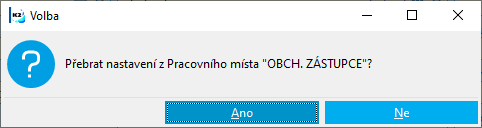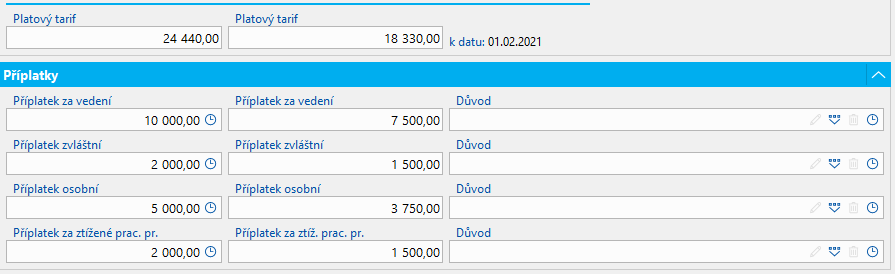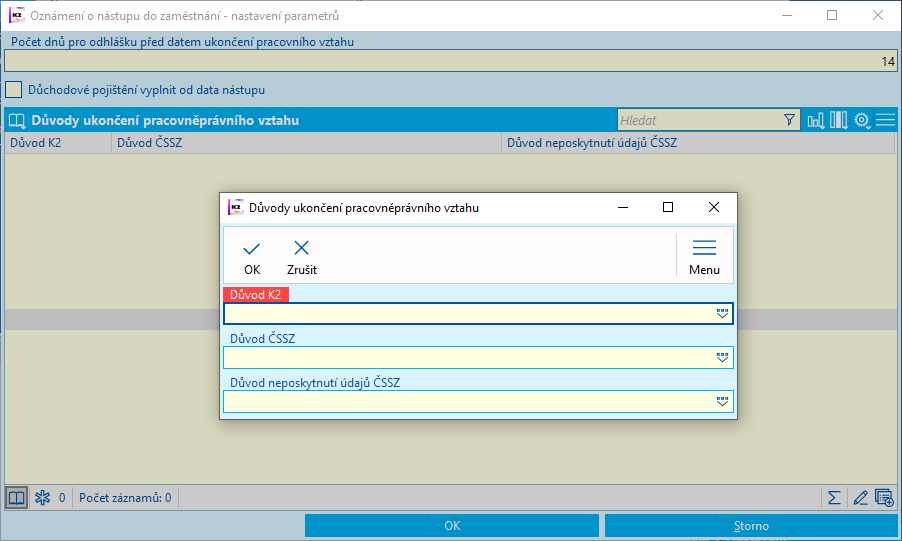Pracovní vztahy
V knize Pracovní vztahy jsou uloženy a zobrazují se všechny pracovní vztahy zaměstnanců.
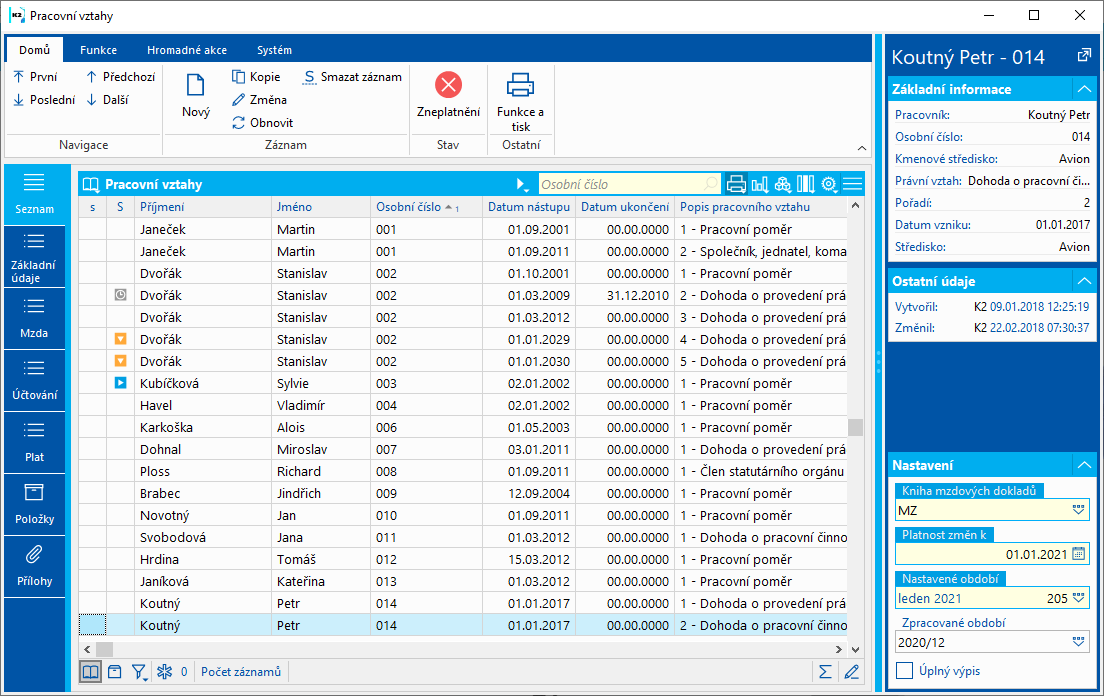
Obr.: Kniha Pracovní vztahy
Údaje na záložkách pracovního vztahu mají vedle své hodnoty bitmapu ![]() , což značí, že jsou historicky sledované a po kliknutí na tuto bitmapu je možné zobrazit změny těchto polí v čase. Při každé další provedené změně je tato uložena s platností dle nastaveného data na pravé straně v Náhledu záznamu v poli Platnost změn od.
, což značí, že jsou historicky sledované a po kliknutí na tuto bitmapu je možné zobrazit změny těchto polí v čase. Při každé další provedené změně je tato uložena s platností dle nastaveného data na pravé straně v Náhledu záznamu v poli Platnost změn od.
V Náhledu záznamu se stejně jako v knize Personální údaje zobrazují pole:
- Kniha mzdových dokladů - nastavená kniha mzdových dokladů, která se doplní na pracovní vztah zaměstnance při jeho založení a do které se vytváří mzdové doklady pro tento pracovní vztah zaměstnance.
- Platnost změn k - datum se týká polí, vedle kterých je uvedena bitmapa
 . Pokud dojde v režimu Změna (F5) ke změně pole s červeným budíkem, pak se do datumu změny uloží datum uvedené v poli Platnost změn k. Implicitně po otevření knihy je zde vždy nastaven počátek aktuální periody zpracování mezd a všechny změny těchto polí jsou tedy implicitně prováděny pro aktuální periodu.
. Pokud dojde v režimu Změna (F5) ke změně pole s červeným budíkem, pak se do datumu změny uloží datum uvedené v poli Platnost změn k. Implicitně po otevření knihy je zde vždy nastaven počátek aktuální periody zpracování mezd a všechny změny těchto polí jsou tedy implicitně prováděny pro aktuální periodu. - Nastavené období - informace o nastaveném období mezd. Období zde lze také měnit.
Pomocí data Platnost změn k je možné provádět změny také do budoucího období.
Postup:
- Do pole Platnost změn k se nastaví datum platnosti změny v nějaké budoucí periodě
- Po F5 (nebo stisku Změna v ribbonu) na vybraném záznamu se po změně údaje v jakémkoli poli, vedle kterého je uvedena bitmapa
 uloží tato změna s platností od data uvedeného v poli Platnost změn k. Po uložení (F2 nebo Ulož v ribbonu) záznamu je v poli uložena nová hodnota a historie změn tohoto pole je vidět po kliknutí na ikonu
uloží tato změna s platností od data uvedeného v poli Platnost změn k. Po uložení (F2 nebo Ulož v ribbonu) záznamu je v poli uložena nová hodnota a historie změn tohoto pole je vidět po kliknutí na ikonu  vedle daného pole. Změněná hodnota se poté projeví a použije při výpočtu v budoucí periodě, do které byla změna provedena.
vedle daného pole. Změněná hodnota se poté projeví a použije při výpočtu v budoucí periodě, do které byla změna provedena.
Pokud je potřeba nastavit poslední nastavenou hodnotu k nějakému dřívějšímu datu, pak se toto datum nastaví v Náhledu záznamu v poli Platnost změn k a ve formuláří historie pole se použije tlačítko Uložit k datu platnosti změn , které uloží poslední platnou hodnotu s datem nastaveným na nulté straně.
Příklad: Pokud je aktuální zpracování mezd Leden 2021 a Základní mzda je nastavena od 1.6.2021 na 20 000 korun, ale potřebuji nastavit 20 000 korun již od 1.3.2021, pak v poli Platnost změn k nastavím hodnotu 1.3.2021 a změnu následně provedu v režimu změna v historii pole Základní mzda přes tlačítko Uložit k datu platnosti změn.
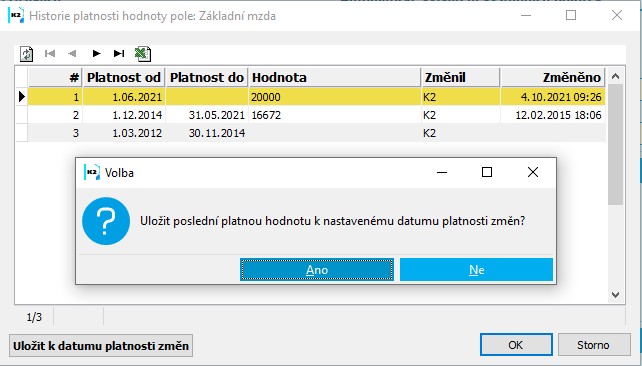
Obr.: Uložení poslední platné hodnoty k datu platnosti
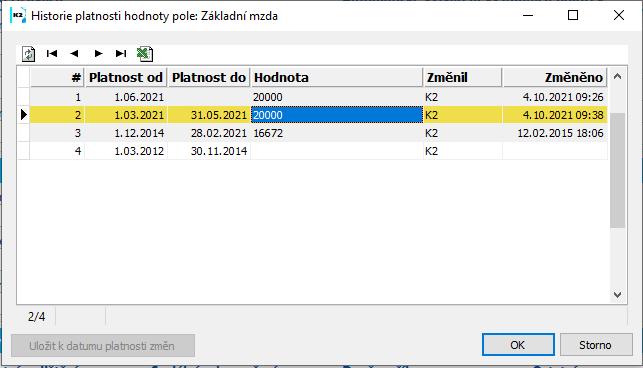
Obr.: Uložená hodnota k datu 1.3.2021
Pomocí data Platnost změn k je možné provádět změny také do již uzavřených období. Uživatel musí mít v Parametrech uživatele povolenu možnost Editace uzavřených period.
Postup:
- Do pole Platnost změn k se nastaví datum platnosti změny v nějaké uzavřené periodě
- Po uvedení záznamu do změny (F5 nebo Změna v ribbonu) se po změně údaje v jakémkoli poli, vedle kterého je uvedena bitmapa
 uloží tato změna s platností od data uvedeného v poli Platnost změn k. Po uložení (F2 nebo Ulož v ribbonu) záznamu se změny promítnou také do již uzavřených dokladů v knize Mzdové údaje. Změna se projeví do všech mzdových dokladů od daného období až do období další nalezené změny údaje. Na tuto skutečnost upozorní hlášení:
uloží tato změna s platností od data uvedeného v poli Platnost změn k. Po uložení (F2 nebo Ulož v ribbonu) záznamu se změny promítnou také do již uzavřených dokladů v knize Mzdové údaje. Změna se projeví do všech mzdových dokladů od daného období až do období další nalezené změny údaje. Na tuto skutečnost upozorní hlášení:
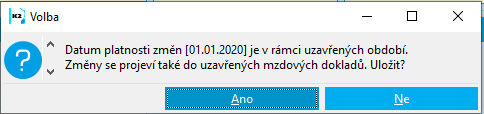
Obr.: Upozorňující dotaz o provedení změny v uzavřeném období
Změny lze provádět také hromadně na vybraných záznamech přes volbu z ribbonu Hromadné akce - Hromadná změna.
Pracovní vztahy je možné zneplatnit (Zneplatnění v ribbonu nebo pomocí klávesy F8) a poté se nebude vztah zobrazovat ve stavu kniha. Pracovní vztah je možné také vymazat pomocí Smazat záznam v ribbonu nebo klávesové zkratky CTRL+F8. Podmínkou ale je, aby nebyl součástí uzavřeného období mezd. Lze tedy vymazat pouze např. chybně zadaný nový pracovní vztah, který není uzavřen. (předvýpočet a výpočet na tomto vztahu výmazu nebrání, nesmí být uzavřen).
Pracovní vztahy - základní údaje

Obr.: Formulář Pracovní vztahy - základní údaje
Popis vybraných polí:
Pracovník |
Identifikační údaje pracovníka, kterému pracovní vztah náleží. Při vytváření nového vztahu z knihy Personální údaje je pole předvyplněno. |
||
Firma |
Předvyplněný údaje dle firmy - zašedlý, na vztahu ho nelze měnit. |
||
Zkratka |
Nepovinné pole, implicitně prázdné. Je možné ho použít např. pro interní číslování/označení jednotlivých vztahů. |
||
Zařazení do výpočtu mezd |
Pole umožňuje nastavit období, od kterého se bude vytvářet mzdový doklad do knihy Mzdové údaje, tedy od kdy bude tento pracovní vztah vstupovat do výpočtu. Implicitně se při zadávání pracovního vztahu vytváří mzdový doklad do období, do kterého spadá datum vzniku pracovního vztahu, případně do aktuálního období zpracování mezd, pokud je vznik pracovního vztahu v minulosti. Vyplněním pole je možné toto chování ovlivnit a mzdové doklady vytvářet od jiného období. Tato funkčnost se využije pouze při navádění pracovních vztahů do K2 s datem vzniku v minulosti, kdy jsou tyto vztahy zařazovány do výpočtu v K2 až v průběhu jejich trvání. Tedy např. přebrání zaměstnanců včetně jejich smluv od jiného zaměstnavatele. Pokud se nejedná o tuto specifickou situaci, pak se pole nevyplňuje a ponechává se nulové. |
||
Kniha mzdových dokladů |
Údaj předvyplněný dle nastavené knihy mzdových dokladů v preview ve Personálních údajích. Na vztahu jej nelze editovat. Pouze nastavením tohoto pole v Náhledu záznamu lze tedy ovlivnit, do které knihy se vytvoří nový pracovní vztah. |
||
|
|||
|
|||
Charakteristika právního vztahu |
Legislativní rámec, na základě kterého vznikl daný pracovní poměr. |
||
Prac. právní vztah |
Druh pracovně právního vztahu. |
||
Práv. vztah II |
Jiný než pracovně právní vztah. |
||
Vynětí z evidenčního počtu |
Zatržítko je třeba zatrhnout v případě vynětí. Při výpočtu je prováděna kontrola a v případě, že je zadaná mzdová složka vynětí přes celý měsíc a zatržítko není zatrženo, hlášení na toto upozorní. V případě zatržení a situace, kdy alespoň na jeden den v měsíci není zadáno mzdovou složkou vynětí se opět objeví po výpočtu chybové hlášení. Je možné jej využít pro tvoření výběrů na vynětí. |
||
Zaměstnání malého rozsahu |
Zatržítko je třeba zatrhnout v případě zaměstnání malého rozsahu - na jeho základě se tato informace načítá do skriptů Evidenční list důchodového pojištění, Oznámení o nástupu do zaměstnání a Příloha k žádosti o dávku. |
||
Pracovní místo |
Výběr z knihy Pracovních míst. Umožní předvyplnit některé údaje do pracovního vztahu. Toto pole není ze strany Mzdových údajů editovatelné. Po vyplnění se program zeptá, zda přebrat nastavení z pracovního místa:
Obr.: Dotaz programu Po odpovědi ANO se pak do pracovního vztahu dosadí hodnoty z pracovního místa platné k datu odpovídajícímu datum Platnost změn k v preview na pracovního vztahu (před uvedením záznamu do Změny). |
||
Datum vzniku |
Datum vzniku pracovního poměru nebo jiného právního vztahu. |
||
Dat. nástupu |
Skutečný nástup do pracovního poměru. Pokud není pole vyplněno uživatelem program automaticky doplňuje hodnotu podle předchozího pole "Datum vzniku". |
||
Dat. podpisu smlouvy |
Umožňuje evidovat datum podpisu smlouvy. Toto datum se nijak nenačítá do výpočtu ani do výstupních standardních sestav. |
||
Dat. změny |
Umožňuje evidovat datum změny smlouvy. Toto datum se nijak nenačítá do výpočtu ani do výstupních standardních sestav. |
||
Důvod vzniku |
Uživatelský číselník. |
||
Druh práce |
Druh práce, uvedený v pracovní smlouvě. |
||
Druh trvání |
Rozlišení doby trvání pracovního poměru. |
||
Zkuš. doba |
Počet měsíců trvání zkušební doby. |
||
Konec zkušební doby |
Datum konce a délka trvání, vyčíslená ve dnech. |
||
Místo výkonu práce: Stát, Místo, Pracoviště |
Určení místa výkonu práce. |
||
Pracovní zařazení: Středisko, Výplatní středisko, Zařazení |
Středisko se kopíruje z Personálních údajů, výplatní středisko slouží k výplatě mzdy, zařazení určuje pracovní pozici zaměstnance. |
||
Předpokl. ukončení |
Předem dohodnutý termín ukončení pracovního poměru. V měsíci předpokládaného ukončení kontrolní výpočet a přeuložení dokladu hlásí tuto informaci, pokud není vyplněno datum ukončení. |
||
|
Datum ukončení |
Konečný termín ukončení pracovního poměru s nápočtem odpracovaných dnů. |
|
|
Způsob ukončení |
Seznam možností ukončení pracovního poměru, daný zákoníkem práce. |
|
|
Výpovědní doba od |
Počátek výpovědní doby + počet měsíců trvání výpovědi. |
|
|
Odstupné násobek |
Násobek průměrného hrubého měsíčního výdělku. V měsíci ukončení dochází při kontrolním výpočtu k automatickému vytvoření mzdové složky pro odstupné, pokud je toto pole vyplněno. |
|
Kategorie 1, 2 |
Uživatelské číselníky. |
||
Skupina 1, 2 |
Uživatelské číselníky. |
||
Druh pracovního poměru |
Bývalý číselník, který byl nahrazen číselníkem Prac. právní vztah a Právní vztah II. Není nutné vyplňovat. |
||
Katalog prací |
Číselník katalogu prací, který lze naplnit nepovinnou inicializací verze (inicializace Naplnění mzdových číselníků). |
||
Pracovní vztahy - mzda
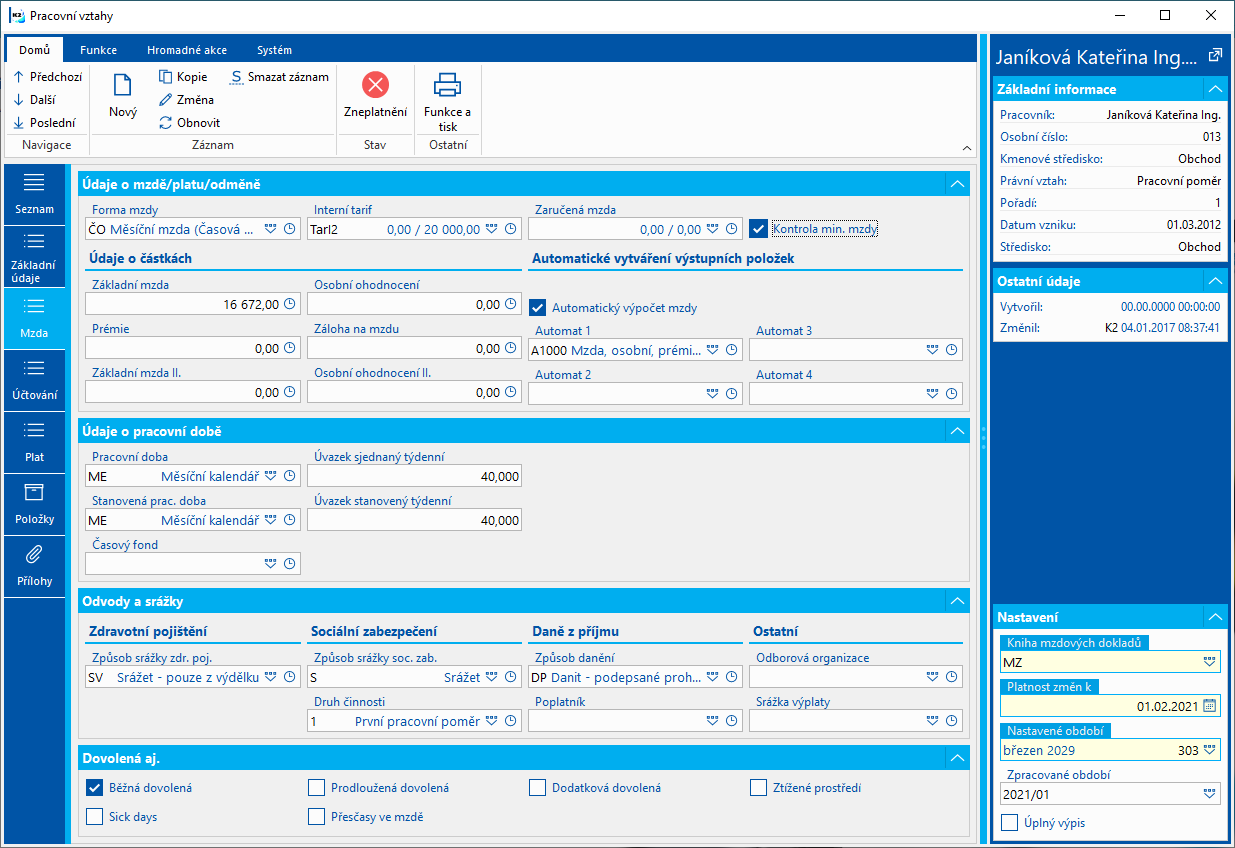
Obr.: Formulář Pracovní vztahy - Mzda
Popis polí:
Údaje o mzdě/platu/odměně |
|
||
|
Forma mzdy |
V tomto poli se stanoví způsob výpočtu - forma mzdy zaměstnance. |
|
|
Interní tarif |
Název interního tarifu, do kterého zaměstnanec spadá a zobrazení částek z vybraného záznamu. |
|
|
Zaručená mzda |
Zaručená mzda, do které zaměstnanec spadá a pro kterou se bude provádět kontrola a doplatek, pokud bude zatrženo zatržítko Kontrola minimální mzdy. |
|
|
Kontrola minimální mzdy |
Pokud je zatrženo, výpočet provádí kontrolu minimální a zaručené mzdy. Implicitně se nastavuje na pracovních vztazích dle zákoníku práce (PP, DPP, DPČ). Pokud je volba zatržena a není vyplněna Zaručená mzda, pak se provádí kontrola na minimální mzdu a vytváří se složka pro doplatek do minimální mzdy. Pokud je volba zatržena a zároveň je vyplněna Zaručená mzda, pak se tato kontroluje dle číselníku a vytváří se složka pro doplatek do zaručené mzdy. |
|
Údaje o částkách: |
|
||
|
Základní mzda, Zákl.mzd. II |
Částka v Kč, Kč/měsíc nebo Kč/hod podle vybrané formy mzdy. Zákl. mzda. II slouží pro konta pracovní doby. |
|
|
Osobní ohodn., Os. ohod.II |
Částka v Kč, Kč/měsíc nebo Kč/hod podle vybrané formy mzdy. Os. ohod. II slouží pro konta pracovní doby. |
|
|
Prémie |
Prémie je možné zadat v procentech nebo částkou. Podle zvolené možnosti je potřeba vybrat také odpovídající mzdovou složku A v části Automatický výpočet. |
|
|
Záloha na mzdu |
Pole pro zadání částky zálohy na mzdu vytvářené přes formulář Volba výpočtu. |
|
Automatické vytváření výstupních položek |
|
||
Automatický výpočet mzdy |
Označení, že se v pracovním vztahu má provádět automatický výpočet mzdy. |
||
Automat 1,2,3,4 |
Pole pro výběr automatického výpočtu složek mzdy, platu, odměny. |
||
Údaje o pracovní době |
|
||
|
Pracovní doba |
Pracovní kalendář sjednané pracovní doby. Např. v případě kratšího úvazku se vybere odpovídající kalendář pro kratší úvazek. |
|
|
Stanovená pracovní doba |
Mzdový kalendář pro stanovenou pracovní dobu. V případě kratšího úvazku se vybere kalendář odpovídající stanovené době, vůči které je sjednaná pracovní doba kratší. Po vyplnění kalendáře Pracovní doby se doplní kalendář Stanovené doby kalendářem, zadaným v konstantě CALENDAR (Uživatelské mzdové konstanty - Další nastavení - Předvyplňovaný kalendář stanovené doby). Pokud je konstanta prázdná, pak se nedoplní nic. Pole je povinné, pokud je vyplněna Pracovní doba. Nelze tedy mít vyplněn kalendář v Pracovní době a nemít vyplněn kalendář ve Stanovené době. |
|
|
Úvazek sjednaný týdenní |
Sjednaná týdenní pracovní doba. Údaj se zde zobrazuje z vybraného kalendáře v poli Pracovní doba. |
|
|
Úvazek stanovený týdenní |
Stanovená týdenní pracovní doba. Údaj se zde zobrazuje z vybraného kalendáře v poli Stanovená doba. |
|
|
Časový fond |
Kalendář se používá při kontech pracovní doby jako kalendář pro fond měsíce. |
|
Odvody a srážky |
|
||
Zdravotní pojištění |
|
||
|
Způsob srážky |
Výběr způsobu srážky zdravotního pojištění z nabídky podle charakteru pojištěnce:
|
|
Sociální zabezpečení |
|
||
|
Způsob srážky |
Výběr způsobu srážky sociálního zabezpečení z nabídky:
|
|
|
Druh činnosti |
Výběr z číselníku. Načítá se do sestav pro ČSSZ (Oznámení o nástupu do zaměstnání, ELDP, ...). |
|
Daně z příjmů |
|
||
|
Způsob danění |
Výběr z číselníku:
V případě více pracovních vztahů je třeba vybrat jeden, ve kterém se daní. Ostatní pracovní vztahy musí mít nastaveno Danění v souběžném pracovním poměru. Vždy musí být právě jeden pracovní vztah, do kterého se načítají daně! |
|
|
Poplatník |
Výběr z číselníku poplatníků:
|
|
Ostatní |
|
||
|
Odborová organizace |
Výběr odborové organizace. Po vyplnění se automaticky při výpočtu vytváří mzdová složka pro příspěvek odborové organizaci. |
|
|
Srážka výplaty |
Vazba do srážek zaměstnance. Vyplněná srážka se dosadí do zálohy na mzdu vytvářené pomocí formuláře Volby výpočtu. Dosadí se také na mzdovou složku 9990 v případě, že není zadána mzdová složka 9970. |
|
Dovolená aj. |
|
||
|
Běžná, Prodloužená, Dodatková, Sick days |
Zatrhává se nárok na typy dovolené. Ve Mzdových údajích je poté zobrazeno na straně Před výpočtem. |
|
|
Přesčasy ve mzdě |
Zatrhává se u pracovního vztahu, na kterém jsou přesčasy již zahrnuty ve mzdě. Ve Mzdových údajích poté zobrazeno na straně Před výpočtem. |
|
Údaje pro účtování |
|
||
|
Středisko 1 |
Vždy se doplní kmenové středisko, pole se nedá editovat. |
|
|
Středisko 2 |
Nákladové středisko. Středisko 2 je možné využít pro účtování části mzdy na jiné středisko. |
|
|
Zakázka |
Třídění mezd na zakázky. |
|
|
Zboží |
Třídění mezd na zboží. |
|
|
Kód 1 |
Třídění mezd podle kódů. |
|
|
Kód 2 |
Třídění mezd podle kódů. |
|
|
Párovací symbol |
Použití při účtování. |
|
|
Účet Dal |
Účet zaměstnance. |
|
|
Účet Má dáti |
Nákladový účet. |
|
Odbory |
|
||
|
Odborová organizace |
Výběr odborové organizace. Po vyplnění se automaticky při výpočtu vytváří mzdová složka pro příspěvek odborové organizaci. |
|
|
Způsob srážky |
Mzdová složka srážky odborové organizace. |
|
Srážka výplaty mzdy |
|
||
|
Výplata mzdy |
Vazba do srážek zaměstnance. Vyplněná srážka se dosadí do zálohy na mzdu vytvářené pomocí formuláře Spuštění výpočtu. Dosadí se také na mzdovou složku 9990 v případě, že není zadána mzdová složka 9970. |
|
Pracovní vztahy - účtování
Na straně Účtování se zadávají údaje, které se využijí u zaúčtování mezd. V dolní části formuláře se zadávají údaje pro výkazy a statistiky.
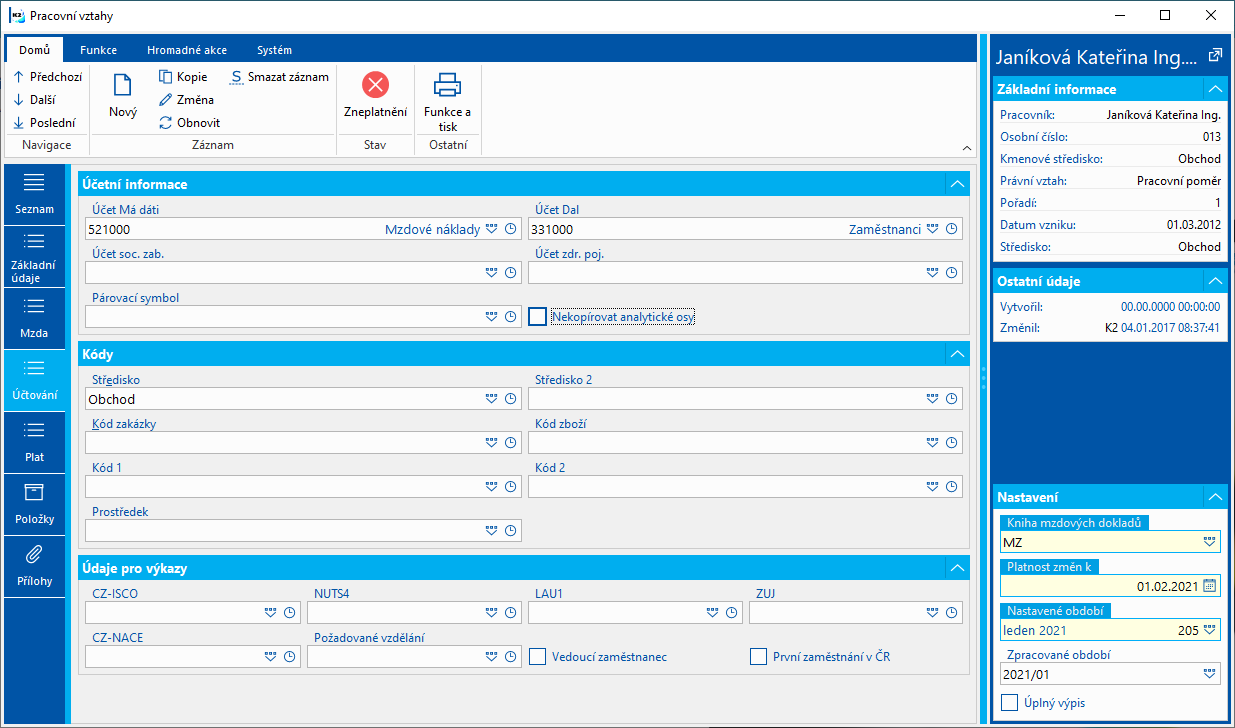
Obr.: Pracovní vztahy - Účtování
Popis vybraných polí:
Účetní informace |
|
|
|
Účet má dáti, Účet dal |
Účty pro zaúčtování. Výpočtem se dosazují do výstupních položek mezd, pokud není nazatrženo Nekopírovat analytické osy. |
|
Účet soc. zab., Účet zdr.poj. |
Další účty, které je možné využít pro zaúčtování mezd a použít je v kontacích pro zaúčtování mezd. |
|
Nekopírovat analytické osy |
Při nastavení zatržítka se analytické osy zadané zde na pracovním vztahu při kontrolním výpočtu nedosazují do výstupních mzdových složek. Implicitně (při nezatrženém zatržítku) se osy do výstupních mzdových složek dosazují. |
Kódy |
Analytické osy |
|
|
Středisko 1 |
Předvyplní se kmenové středisko. |
|
Středisko 2 |
Nákladové středisko. Středisko 2 je možné využít pro účtování mzdy na jiné středisko. |
|
Zakázka |
Třídění mezd na zakázky. |
|
Zboží |
Třídění mezd na zboží. |
|
Kód 1 |
Třídění mezd podle kódů. |
|
Kód 2 |
Třídění mezd podle kódů. |
|
Párovací symbol |
Použití při účtování. |
Údaje pro výkazy |
|
|
|
CZ-ISCO |
číselník ČSÚ |
|
NUTS4 |
číselník ČSÚ - aktuálně se nevyužívá (nikam nenačítá) |
|
LAU1 |
číselník ČSÚ |
|
CZ-ICSE |
klasifikace postavení v zaměstnání |
|
ZUJ |
základní územní jednotka podle ČSÚ |
CZ - NACE |
Pole potřebné pro sestavu Informační karta zaměstnavatele - nástup. Číselník není naplněn, je třeba jej naplnit používanými hodnotami. |
|
Požadované vzdělání |
Pole potřebné pro sestavu Informační karta zaměstnavatele - nástup. Číselník KKOV. |
|
Vedoucí zaměstnanec |
Načte se do pole Vedoucí na 2. straně ve skriptu ISPV. |
|
První zaměstnání v ČR |
Údaj pro sestavu Informační karta zaměstnavatele - nástup a také pro skript Hromadné oznámení zaměstnavatele (pro rozlišení kódu změny). |
|
Pracovní vztahy - plat
Na straně Plat knihy Pracovní vztahy jsou údaje týkající se státní správy - údaje o platu a evidence předchozí pracovní praxe. Částky zde evidované se používají v případě, kdy je forma mzdy Plat.
Pro automatický výpočet platového tarifu je potřeba nastavit na straně Mzda Pracovního vztahu formu mzdy na PL - Plat a vybrat automatický výpočet pro plat, případně příplatky k platu. Automatický výpočet pak čerpá údaje o jednotlivých částkách z této strany.
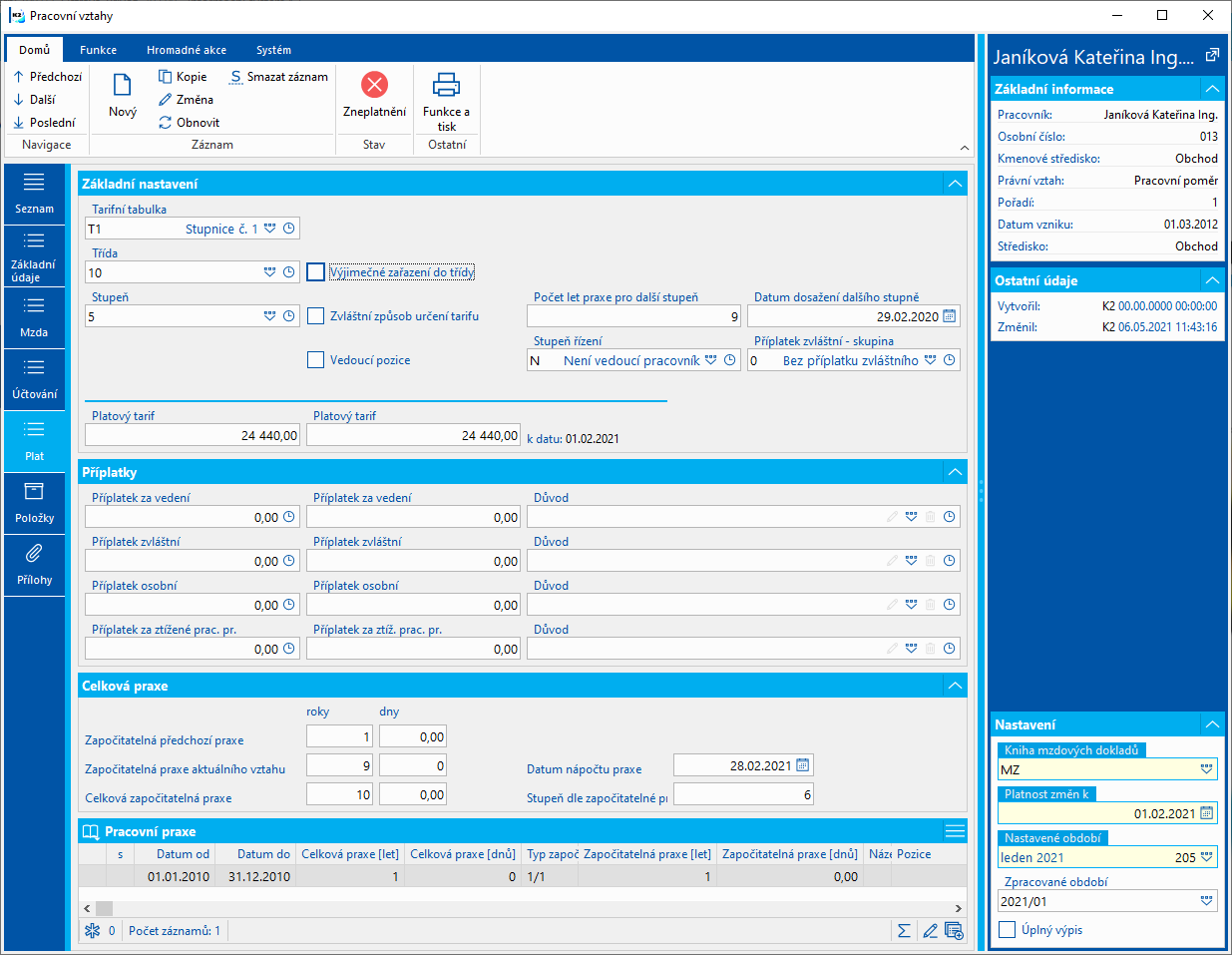
Obr.: Pracovní vztahy - plat a pracovní praxe
Popis polí:
Tarifní tabulka |
Výběr odpovídající tabulky z číselníků tarifních tabulek. |
Třída |
Platová třída, do které je zaměstnanec v rámci pracovního vztahu zařazen. |
Vyjímečné zařazení do třídy |
Zatrhuje se, pokud se jedná o vyjímečné zařazení zaměstnance do této platové třídy. |
Stupeň |
Platový stupeň, který je zaměstnanci v rámci tohoto pracovního vztahu přiřazen. |
Zvláštní způsob určení tarifu |
Pokud je zaměstnanci přiřazen jiný stupeň, než stupeň, který mu náleží dle započítatelné praxe, pak se zatrhuje toto zatržítko. Kontrolní výpočet hlásí do chybového protokolu chybové hlášení, pokud nesouhlasí zadaný stupeň na pracovním vztahu se stupňem dle započítatelné praxe. Pokud se zatrhne toho zatržítko, pak kontrolní výpočet chybu - nesoulad nehlásí. |
Počet let praxe pro další stupeň |
V poli se zobrazuje hodnota v letech říkající, od kolika let praxe bude mít zaměstnanec nárok na další stupeň, než který má aktuálně nastavený v poli stupeň |
Datum dosažení dalšího stupně |
Datum dosažení dalšího stupně. |
Vedoucí pozice |
Informace o tom, zda se jedná o zaměstnance pracujícího v rámci tohoto vztahu na vedoucí pozici. |
Stupeň řízení |
Stupeň řízení dle zákoníku práce. |
Příplatek zvláštní - skupina |
Rozdělení prací podle míry ztěžujících vlivů pracovních podmínek do skupin, podmínky pro poskytování příplatku a výši příplatku v jednotlivých skupinách stanovila vláda a to do 5 skupin podle míry neuropsychické zátěže, rizika ohrožení života a zdraví a obtížnosti platových režimů. |
Platový tarif |
Platový tarif se zobrazuje dle zadané tarifní tabulky, třídy a stupně. Není možné jej uživatelsky editovat. Zobrazuje se hodnota ke stanovené době a ve vedlejších poli se zobrazuje hodnota pro sjednaný úvazek. Pokud je sjednaný úvazek kratší, pak se platový tarif pokrátí dle zadaného kalendáře v pracovní době na druhé straně pracovního vztahu. |
Příplatek za vedení, zvláštní, osobní, za ztížené prostředí |
Výše jednotlivých příplatků se zadává vždy jako částka k plnému úvazku. Pokud je sjednán úvazek kratší, pak program částky automaticky pokrátí. Vedle každého příplatku je možné zadat důvod jeho přidělení. V polích s červeným budíkem se zobrazuje vždy poslední platná hodnota (stejně jako u ostatních takovýchto polí). V počítaných polích vedle těchto polí se zobrazuje vždy hodnota platná k datumu zadaném na nulté straně v poli Platnost změn k. |
Příklad:
Obr.: Platový tarif a jednotlivé přípatky při sjednané kratší pracovní době (6 hodin denně, 30 hodin týdně) |
|
V dolní části obrazovky je část týkající se započitatelné Pracovní praxe zaměstnance, která se vztahuje k tomuto pracovnímu vztahu. Nad položkami praxe jsou počítaná pole, která zobrazují délku praxe:
Započitatelná předchozí praxe |
Délka předchozí započitatelné praxe sečtená se zadaných položek v letech a dnech. |
Započitatelná praxe aktuálního vztahu |
Doba trvání aktuálního pracovního vztahu v letech a dnech. Hodnota je vždy k poslednímu dni aktuálního období zpracování mezd. K jakému datu se hodnota napočítává je vidět v poli Datum nápočtu praxe. |
Celková započitatelná praxe |
Součet předchozí započitatelné praxe a doby trvání aktuálního pracovního vztahu. |
Stupeň dle započitatelné praxe |
Program přiřadí stupeň dle započitatelné praxe, pokud je vyplněna Tarifní tabulka, ze které čerpá informace pro určení tohoto stupně. |
Je potřeba naplnit číselník Typ započtení praxe, kde je možné definovat, jakým způsobem se zadaná praxe započte. Toto je možné pomocí zlomku zadaného v polích pro koeficient:
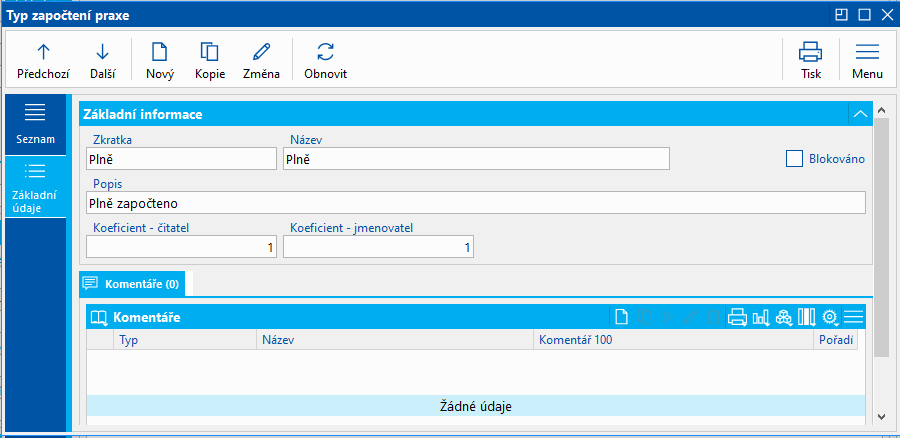
Obr.: Typ započtení praxe
Nový záznam se v položkách Pracovní praxe založí pomocí klávesy INSERT. Záznamy je možné mazat pomocí klávesy DEL. Zadává se časový rozsah praxe (Datum od - Datum do). Celkovou praxi program z těchto datumů dopočte, ale údaj o celkové praxi je možné také ručně upravit, změnit. Podle Typu započtení praxe program dopočítá délku Započitatelné praxe. V poli Organizace je možné vybrat záznam z knihy Partneři, nebo název předchozího zaměstnavatele nevybírat z knihy Patneři, ale vepsat jej do vedlejšího pole textově. Pozice se vybírá z číselníků pozic, kde je možné zadat pomocí INSERT požadovanou pozici, pokud ji číselník zatím neobsahuje.
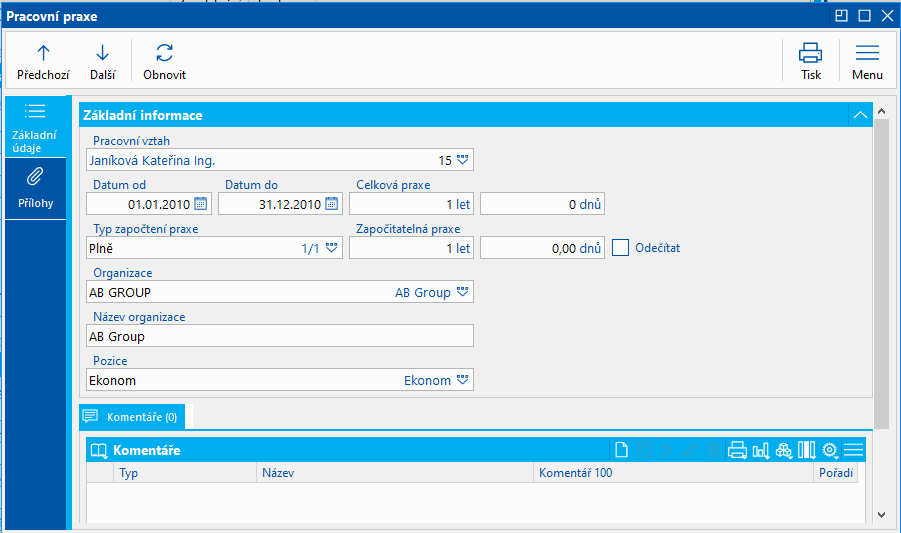
Obr.: Pracovní praxe - položka
Pracovní vztahy - položky
Na straně položky jsou zobrazeny různé druhy položek pracovního vztahu. Některé z nich je možné editovat, jiné jsou zde pouze zobrazeny a je tedy možné je pouze prohlížet.
Trvalé mzdové složky
Trvalé mzdové složky jsou ty mzdové složky, které mají dlouhodobou platnost, tedy jsou součástí zpracování mezd v každém měsíci, dokud se neukončí jejich platnost, nebo se nesmažou. Tyto mzdové složky se zadávají do trvalých mzdových složek a není nutné je zadávat každý měsíc znovu do složek vstupních. Do vstupních mzdových složek se trvalá mzdová složka vždy nakopíruje akcí Předvýpočet.
Trvalou mzdovou složku můžeme ukončit tím, že na ni vyplníme Platnost Do. Po tomto datu již v další periodě mzdová složka platit nebude a nebude se ve stručném výpise dalších period zobrazovat a předvýpočtem kopírovat na vstupní stranu.
Trvalou mzdovou složku lze také smazat pomocí DEL. Pak ale není vidět ve Mzdových údajích v žádné periodě, ani té již uzavřené.
Trvalou mzdovou složku lze na stranu Trvalé položky Mzdových údajů zadat s Platností od do aktuální periody zpracování mezd nebo s platností do nějaké budoucí periody. Mzdová složka zde bude po uložení zobrazena a předvýpočet ji bude kopírovat na stranu Vstup Mzdových údajů až od období, do kterého svou Platností od mzdová složla spadá.
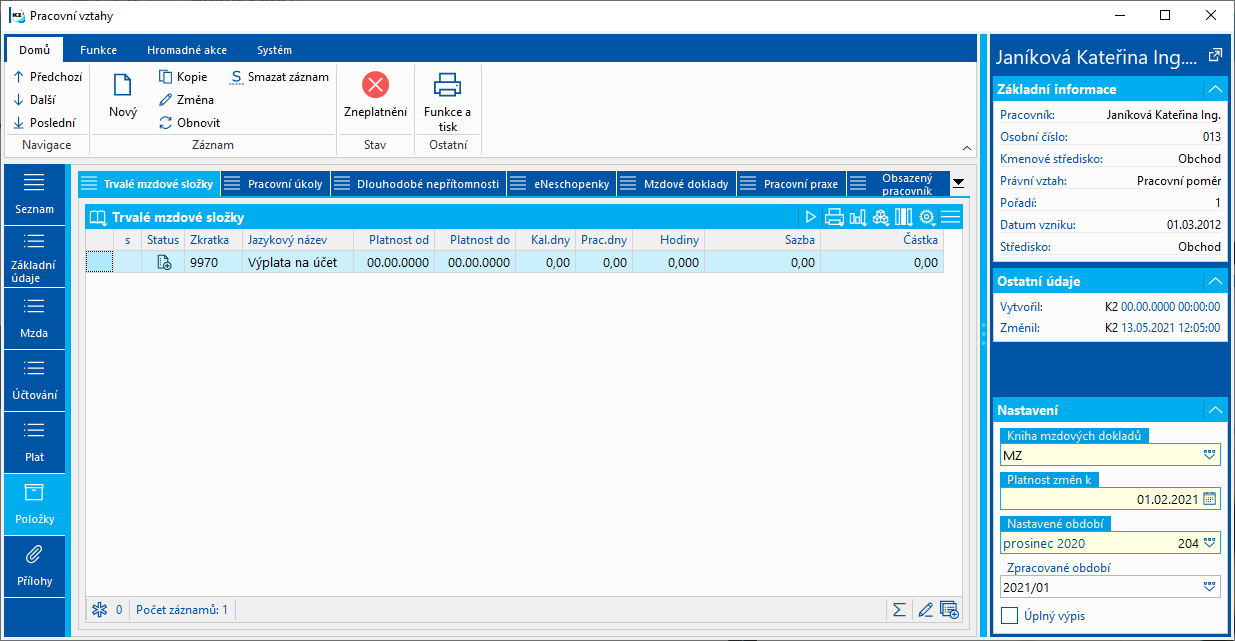
Obr.: Pracovní vztahy - trvalé mzdové složky
Pracovní úkoly
Na záložce Pracovní úkoly lze editovat pracovní úkoly, dle kterých se mají rozpadnou složky mzdy/platu. Zadává se zde procento pracovního úvazku a analytické osy, případně středisko 1. Položka vždy udává, kolika procenty svého sjednaného úvazku zaměstnanec pracuje na jakém úkolu (ose, středisku).
Dle těchto položek se poté při výpočtu mezd rozpadnou mzdové složky mezd/platu, které mají v číselníku mzdových složek na první straně nastaveno zatržítko Rozdělit dle pracovních úkolů. Kontrolní výpočet vezme v potaz všechny zde zadané položky, které jsou platné k poslednímu dni zpracovávaného období.
Pokud položky nepokryjí v úhrnu sto procent pro zpracovávaný měsíc, pak zbytek do sta procent program dá na další mzdovou složku, na kterou se dosadí hodnoty pro zaúčtování ze třetí strany mzdového dokladu.
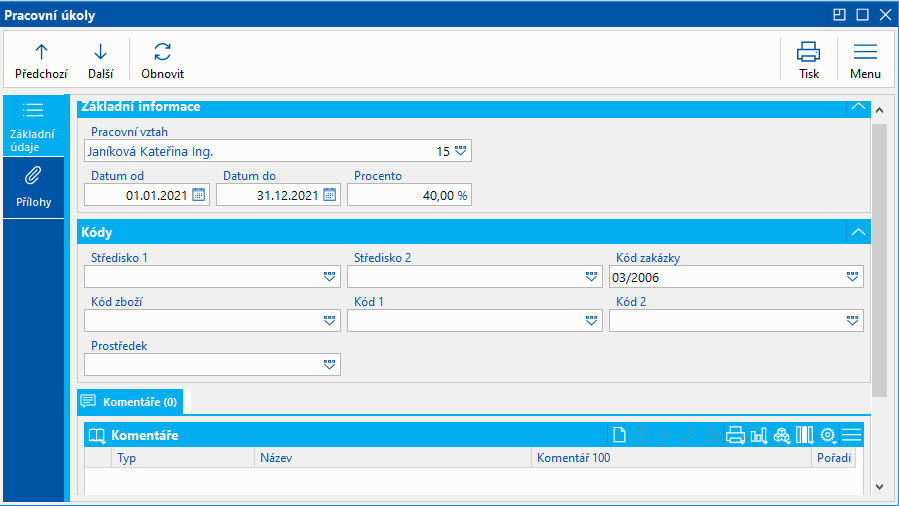
Obr.: Pracovní úkoly
Pro rozpad mzdových složek dle pracovních úkolů je tedy třeba provést tyto kroky:
1) V číselníku mzdových složek nastavit, které mzdové složky se mají na výstupu rozpadnout dle zadaných pracovních úkolů - na těchto mzdových složkách zatrhnout zatržítko Rozdělit dle úkolů. Typicky to bývají mzdové složky vstupující do hrubé mzdy. Pokud bude na mzdové složce nastaven rozpad, pak se rozpadne dle pracovních úkolů pouze u těch zaměstnanců, kteří budou mít zadané pracovní úkoly spadající do zpracovávaného období. Pokud tyto pracovní úkoly zadané nebudou, výpočet proběhne beze změny a mzdová složka se nerozpadne.
2) Pokud se mají adekvátně rozpadnou také odvody za zaměstnavatele, je potřeba nastavit také mzdovou konstantu UCTSTR pro rozúčtování srážek organizace na ANO. Tuto mzdovou konstantu je možné nastavit v Uživatelských mzdových konstantách:
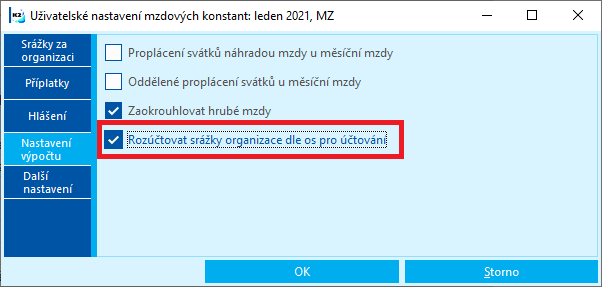
Obr.: Uživatelské mzdové konstanty - nastavení mzdové konstanty pro rozpad srážek za organizaci
Zároveň je vhodné nastavit mzdovou konstantu ADDTOMAXITEM na Ano - vzniklý rozdíl přidat k nejvyšší položce. Pokud tato konstanta není nastavena na ANO, pak se případný vzniklý rozdíl při rozpadu odvodů za organizci zaúčtuje dle nastavení na pracovním vztahu/mzdovém dokladu zaměstnance.
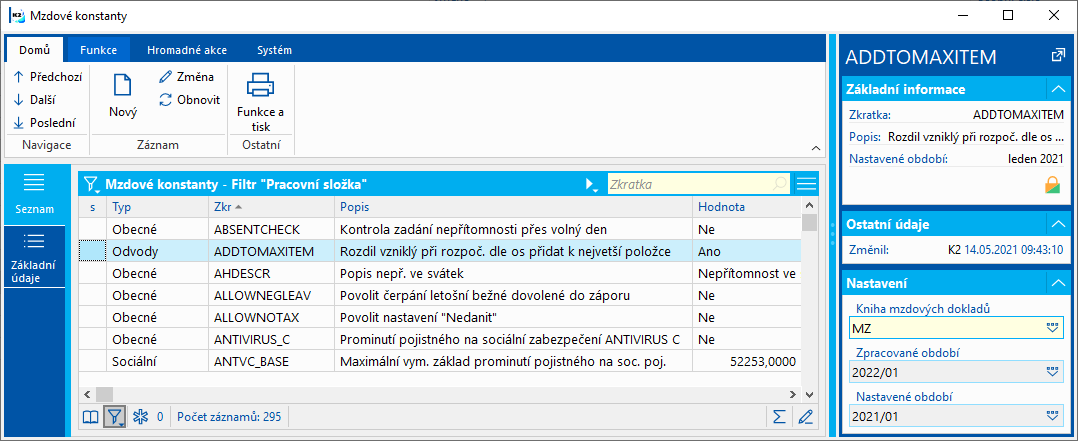
Obr.: Mzdová konstanta ADDTOMAXITEM v knize Mzdové konstanty
3) U zaměstnanců, kde má dojít k rozpadu mzdových složek dle úkolů je potřeba zadat položky do pracovních úkolů - nastavit zde procentuální rozpad mzdy
Příklad:
V číselníku mzdových složek je potřeba nastavit, pokud se má mzdová složka rozpadnout na úkoly:

Obr.: Nastavení mzdové složky v číselníku mzdových složek
Na pracovním vztahu je potřeba zadat rozdělení práce na pracovní úkoly. Můžeme zadat např. takto:
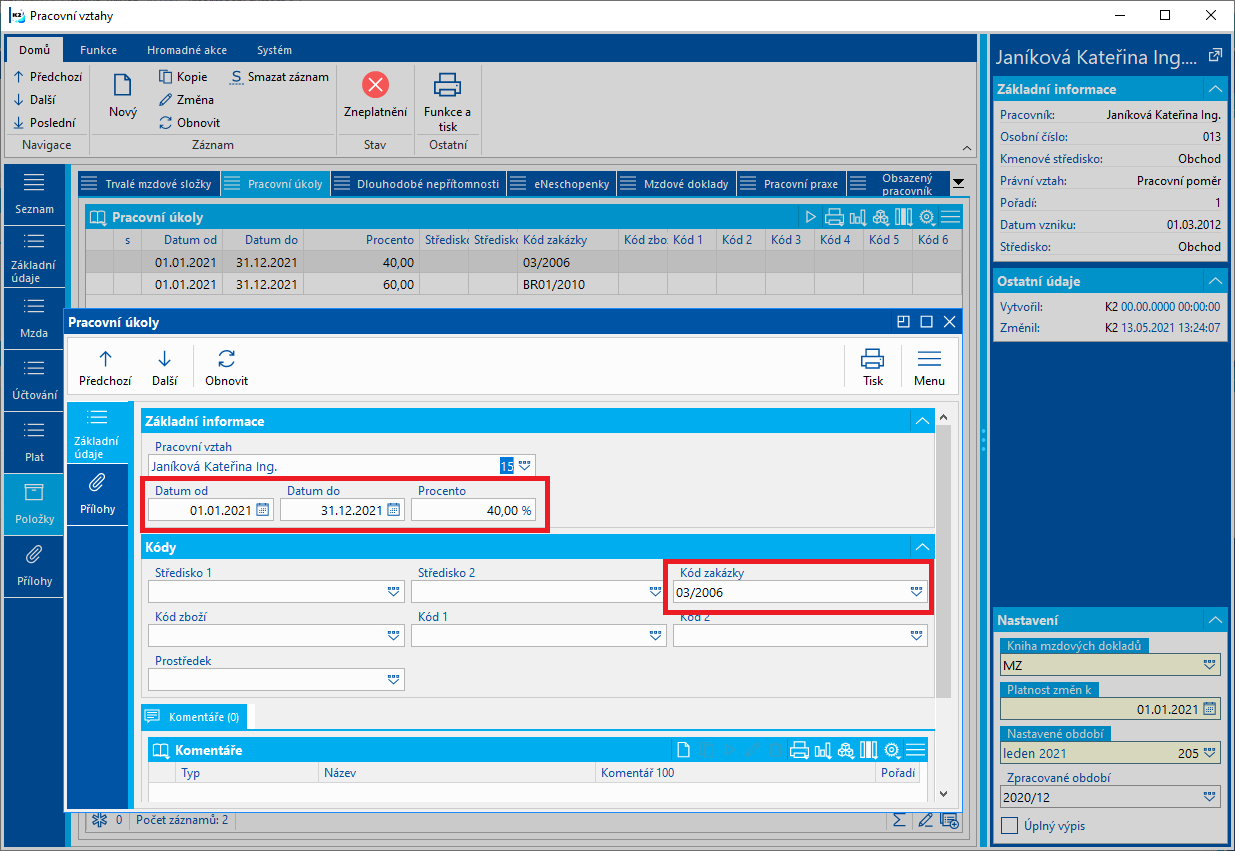
Obr.: Zadání pracovních úkolů
Kontrolní výpočet vezme v potaz všechny položky platné k poslednímu dni zpracovávaného období a mzda zaměstnance pak bude vypadat takto:
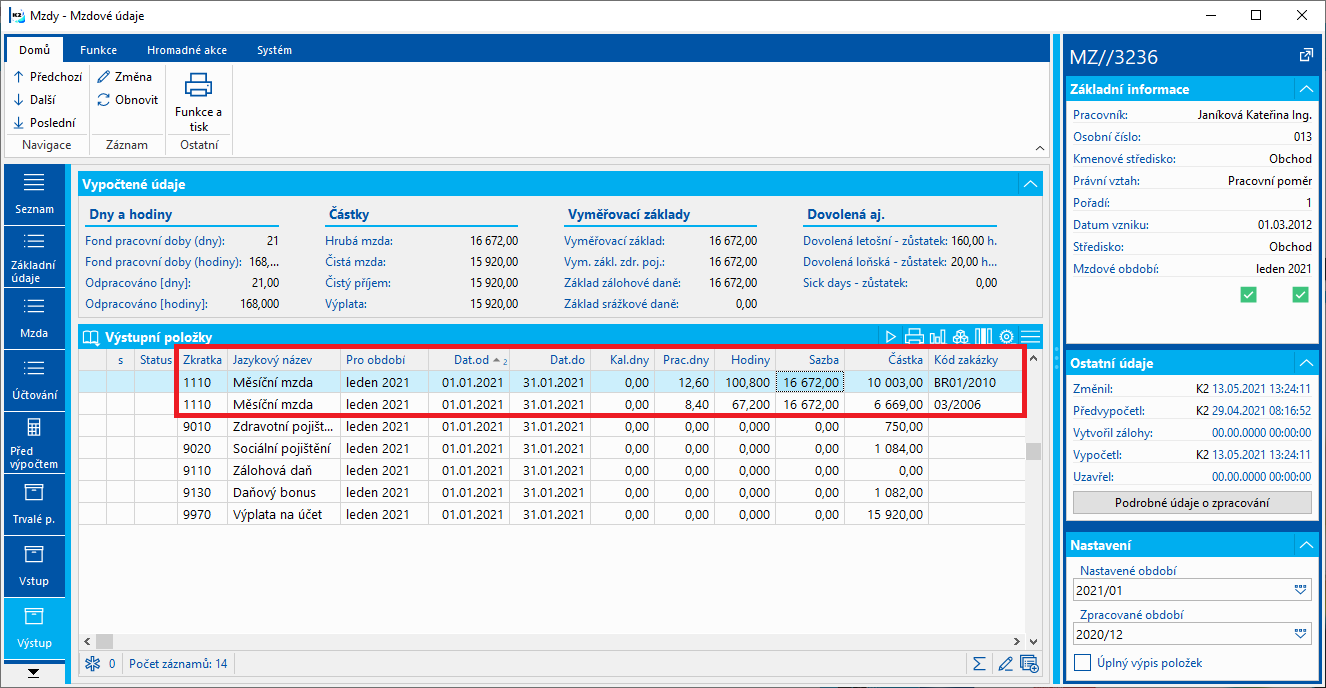
Obr.: Rozpad mzdy podle pracovních úkolů
Pokud je nastaven také rozpad odvodů za organizaci, je možné tento rozpad vidět při nastavení Úplný výpis položek:
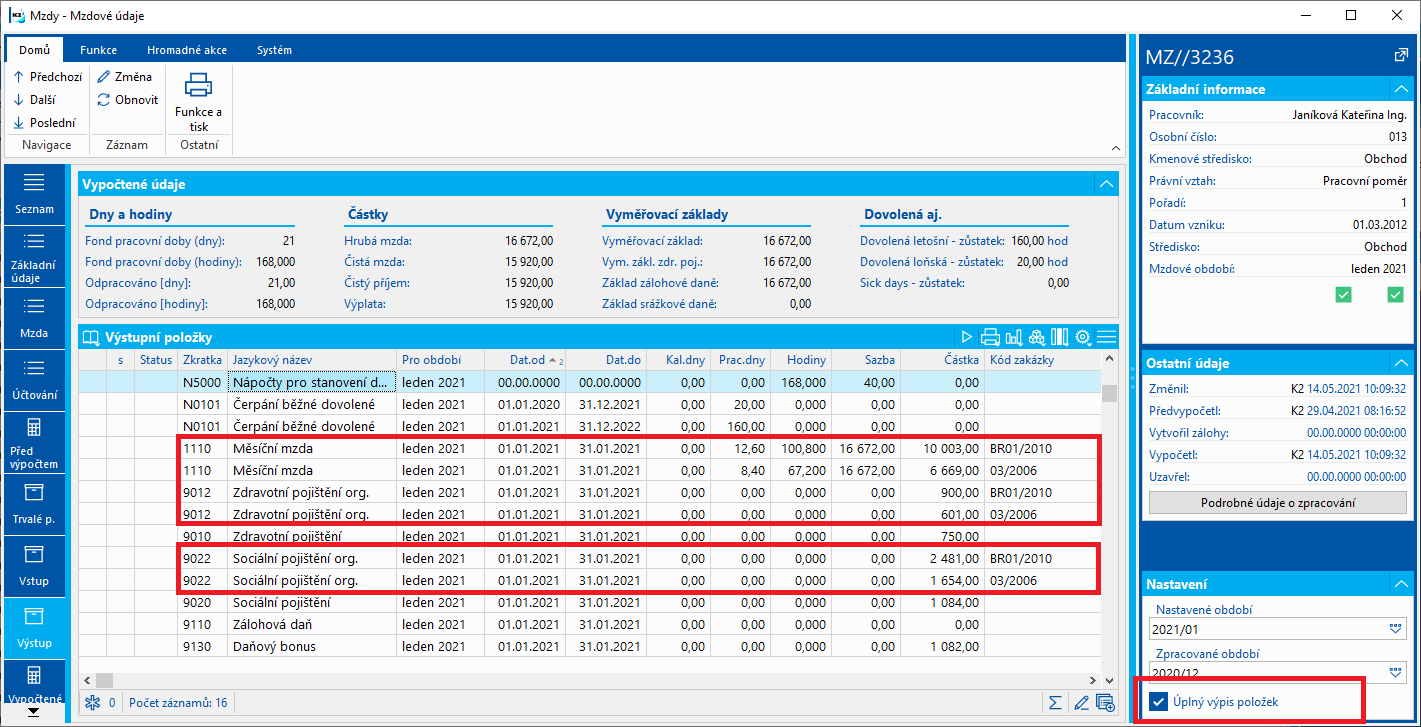
Obr.: Rozpad odvodů za organizaci dle mzdových složek mzdy
Dlouhodobé nepřítomnosti
Dlouhodobé nepřítomnosti jsou potřebné pouze pro statistiku o platech - ISP. Použití se tedy týká pouze státní správy. Zadávají se zde nepřítomnosti v rámci daného pracovního vztahu delší než jeden rok, které se nezapočítávají do celkové doby zaměstnání. Důležité je vyplnit Datumy od - do, důvod nepřítomnosti (mzdová složka, popis) nemusí být vyplněn.
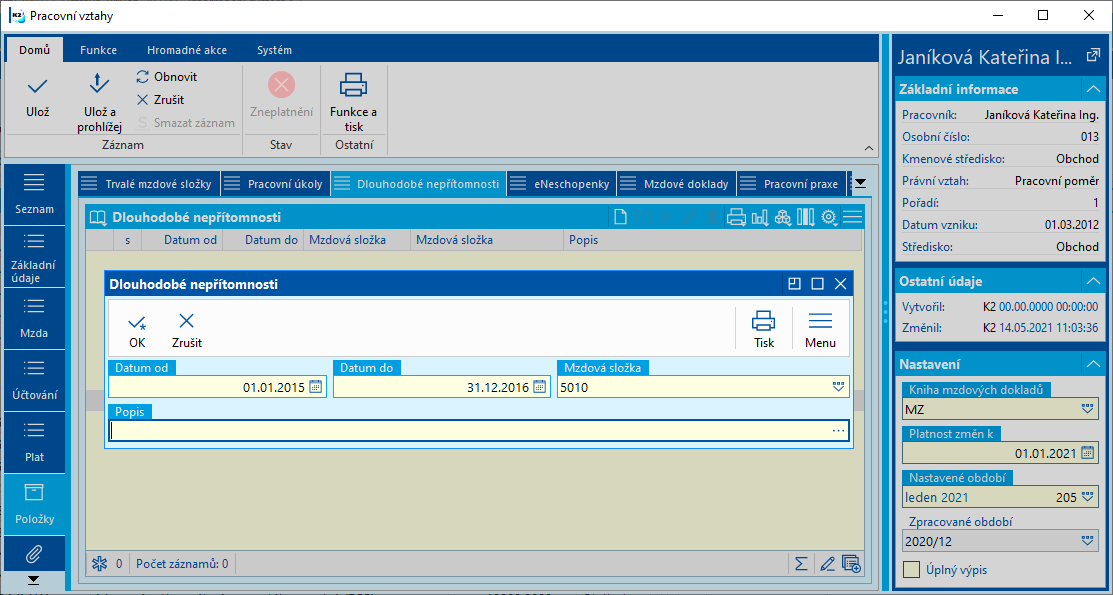
Obr.: Dlouhodobé nepřítomnosti
eNeschopenky
Na záložce eNeschopenky se zobrazují elektronické neschopenky, které jsou k tomuto pracovnímu vztahu evidovány. Položky jsou zde pouze zobrazeny, pokud je využíván modul eNeschopenky a tyto informace jsou v systému uloženy. Samotné získávání jednotlivých enechopenek probíhá v modulu eNeschopenky a na pracovním vztahu se pouze zobrazují.
Mzdové doklady
Na záložce mzdové doklady se zobrazují všechny mzdové doklady pracovního vztahu přes všechny mzdové periody, ve kterých byl pracovní vztah spočítán. Jejich otevřením (dvojklik na položce, Enter na položce) je možné se podívat na jednotlivé mzdové doklady, tedy spočítané mzdy v daném měsíci.
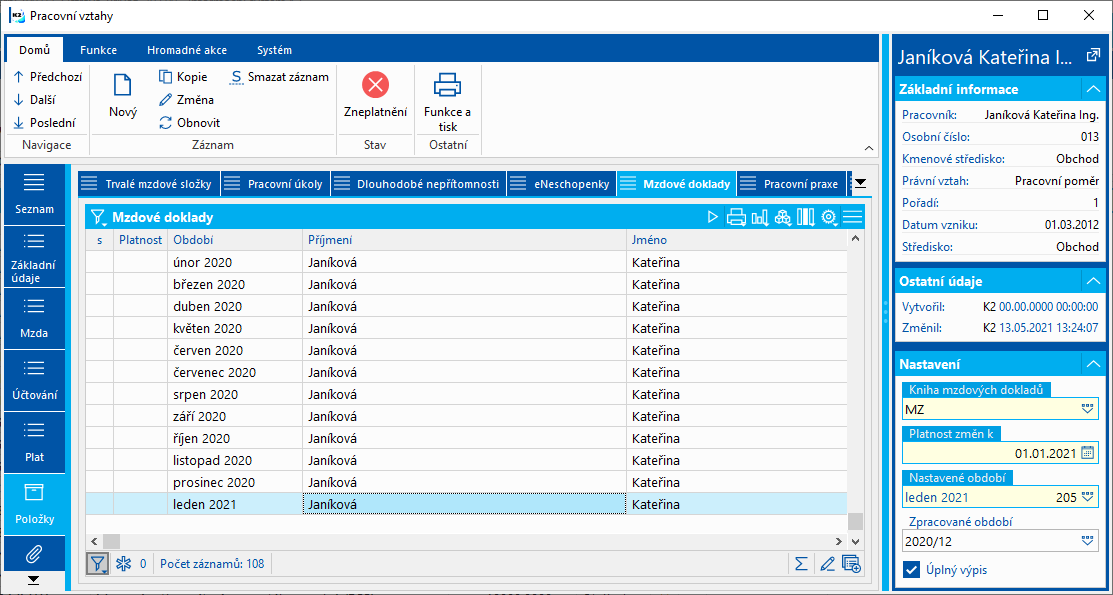
Obr.: Mzdové doklady
Obsazený pracovník
Jedná se o zařazení pracovního vztahu zaměstnance do organizační struktury. Pokud je pracovní vztah zaměstnance vyplněn v položce Obsazený pracovník na organizační jednotce, pak se zobrazuje tato položka také na pracovním vztahu. Pracovní vztah zaměstnance lze do Obsazených pracovníků zadat také přímo ze strany pracovního vztahu pomocí ikony pro Nový nebo klávesy INSERT, kde dojde k zobrazení Organizačních jednotek:
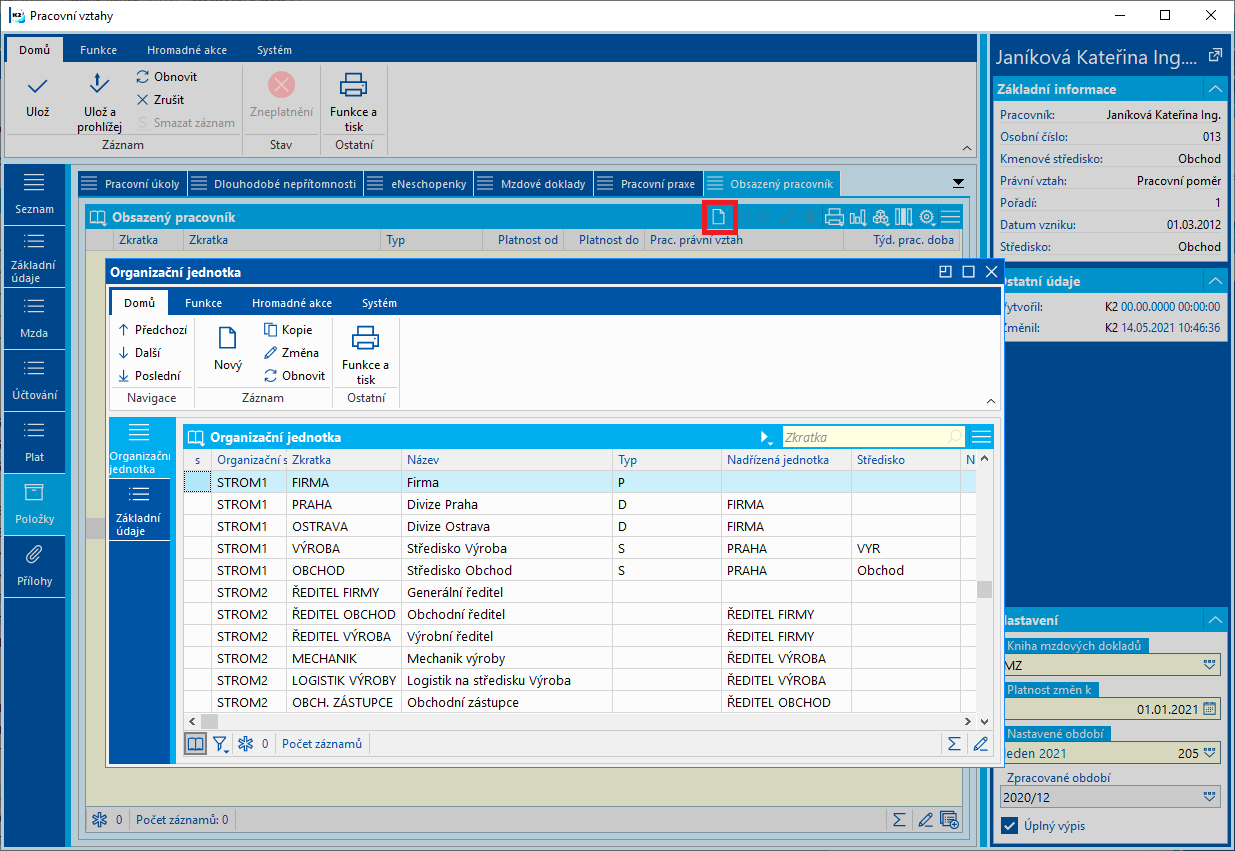
Obr.: Organizační jednotka
Po výběru organizační jednotky se zobrazí formulář pro zadání Obsazeného pracovníka, na kterém budou předvyplněny údaje z pracovního vztahu. Stejně tak lze pracovní vztah z položek Obsazeného pracovníka (a tedy přímo z organizační jednotky) smazat pomocí klávesy DEL přímo ze strany pracovního vztahu.
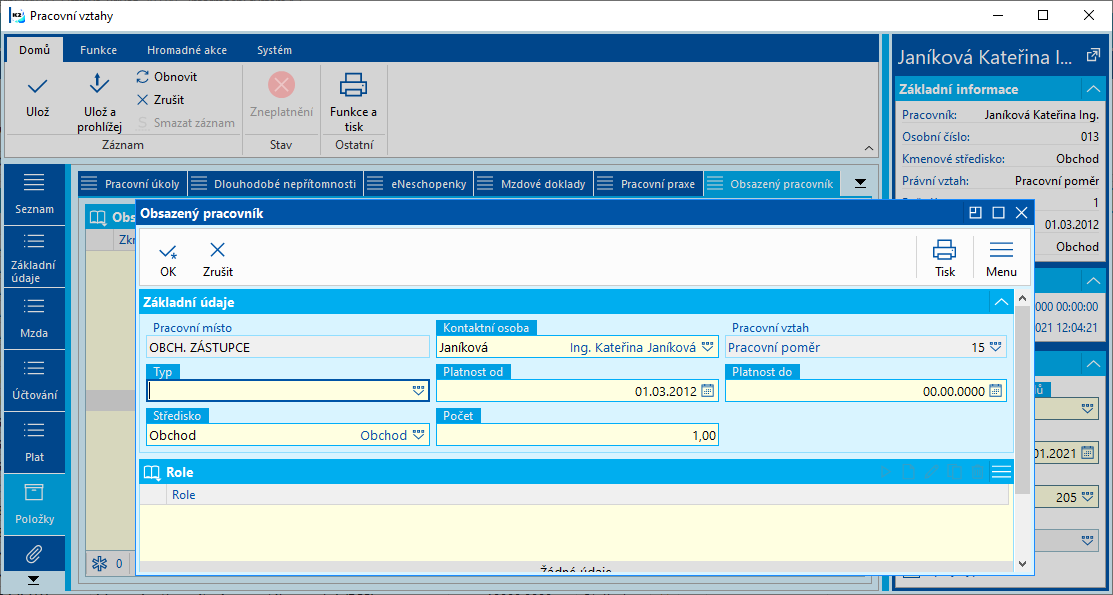
Obr.: Obsazený pracovník
Hromadné akce nad knihou Pracovní vztahy
V knize Pracovní vztahy lze využít zejména tyto hromadné akce:
- Vytvořit mzdový doklad
- Postoupení do dalšího stupně
- Kopie trvalých položek do jiné knihy mzdových dokladů
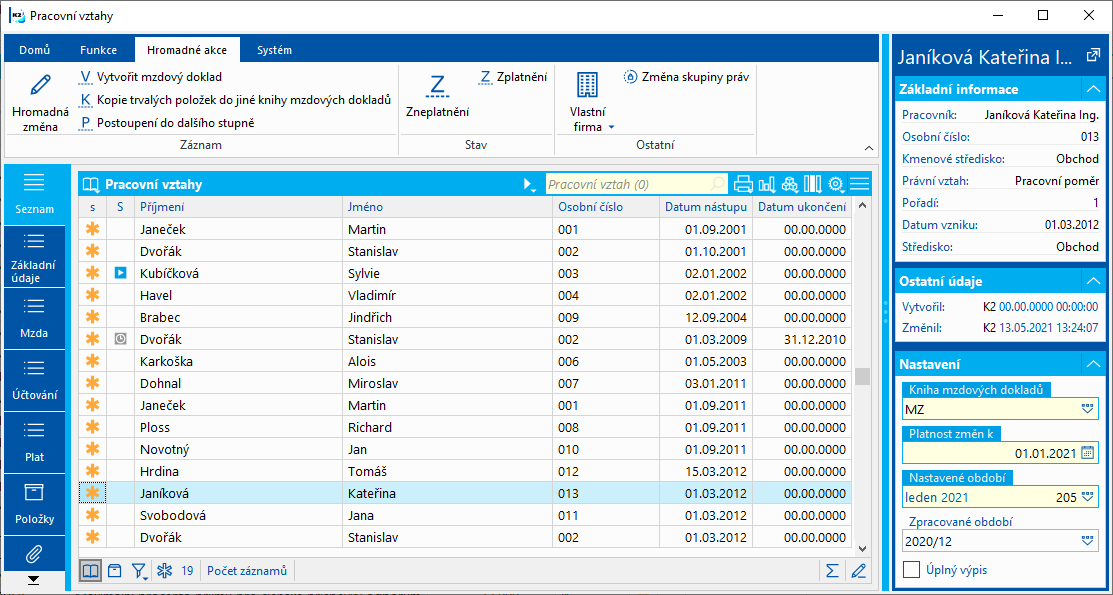
Obr.: Pracovní vztahy - Hromadné akce
Vytvořit mzdový doklad:
- V knize pracovní vztahy vytvoříme kontejner záznamů, pro které chceme vytvořit mzdové doklady pomocí hromadné akce
- Spustíme hromadnou akci Vytvořit mzdový doklad a vybereme periodu, případně periody, do které chceme mzdové doklady vytvořit a knihu mzdových dokladů, do které se budou doklady vytvářet.
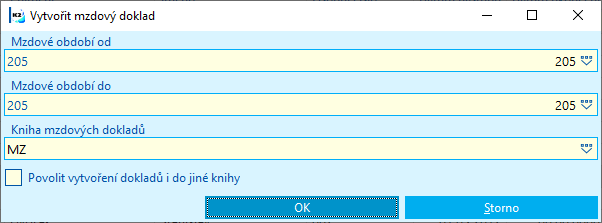
Obr.: Hromadná akce - Vytvořit mzdový doklad
- Se zatrhnutým zatžítkem Povolit vytvoření dokladů i do jiné knihy je možné mzdové doklady vytvořit do jiné knihy, než je uložena na pracovním vztahu a která slouží pro výpočet mezd, Např. do knihy pro plánování mzdových nákladů.
- Po výběru periody se vytvoří mzdové doklady, které je možné zobrazit v knize Mzdové údaje po přepnutí do příslušné budoucí periody.
Vytvoření mzdových dokladů můžeme využít např. v případě, že chceme provádět změny na mzdových dokladech v budoucích periodách a tyto doklady tedy potřebujeme vytvořit dříve, než by k tomu došlo standardní cestou (uzavřením předchozího období). Nebo pokud potřebujeme vytvořit mzdové doklady pro dávko ukončené záznamy, pro které se mzdové doklady již nevytvářejí (z důvodu jakýchkoli doplatků).
Pozor! Funkce Vytvořit mzdový doklad vytvoří mzdový doklad i do uzavřené periody zpracování mezd, pokud je povolena Editace uzavřených period (v Parametrech uživatele).
Postoupení do dalšího stupně :
- V knize pracovní vztahy vytvoříme kontejner záznamů, kterým chceme hromadně zvednout stupeň dle započitatelné praxe
- Spustíme akci Postoupení do dalšího stupně a vybereme období
- Po výběru období se všem záznamům, jejichž Datum dosažení dalšího stupně (na šesté straně pracovního vztahu) spadá do tohoto období nastaví nová hodnota stupně s platností vždy k prvnímu dni v měsíci, do kterého datum spadá
Kopie trvalých položek do jiné knihy mzdových dokladů:
- Hromadná akce, která umožňuje nakopírovat trvalé složky zadané na pracovním vztahu do jiné knihy, než je kniha pro vytváření dokladů pro pracovní vztah, aby je zde nebylo nutné po vytvoření dokladů zadávat znovu ručně. Využívá se pouze pro účely plánování mzdových nákladů, ne při běžném zpracování mezd. Viz. kapitola Plánování mzdových nákladů.
Oznámení o nástupu do zaměstnání
Oznámení o nástupu do zaměstnání slouží pro vytváření a zasílání oznámení na Správu sociálního zabezpečení. Je možné jej spouštět ze stromového menu Mzdy - Pracovní vztahy - Oznámení o nástupu do zaměstnání nebo přímo z knih Pracovní vztahy nebo Mzdové údaje.
Pod uzlem Oznámení o nástupu do zaměstnání je možné zobrazit knihu Oznámení o nástupu do zaměstnání:
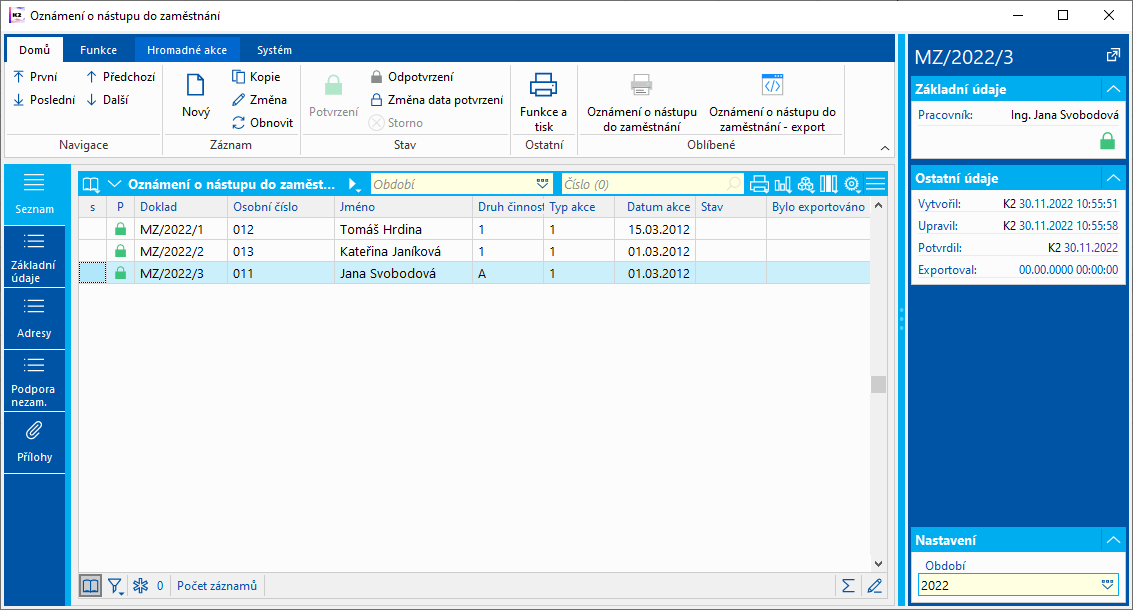
Obr.: Oznámení o nástupu do zaměstnání
V knize Pracovní vztahy se zobrazuje záložka Oznámení o nástupu do zaměstnání na záložce Položky, kde se jednotlivá hlášení týkající se daného zaměstnance budou po vytvoření takto zobrazovat:
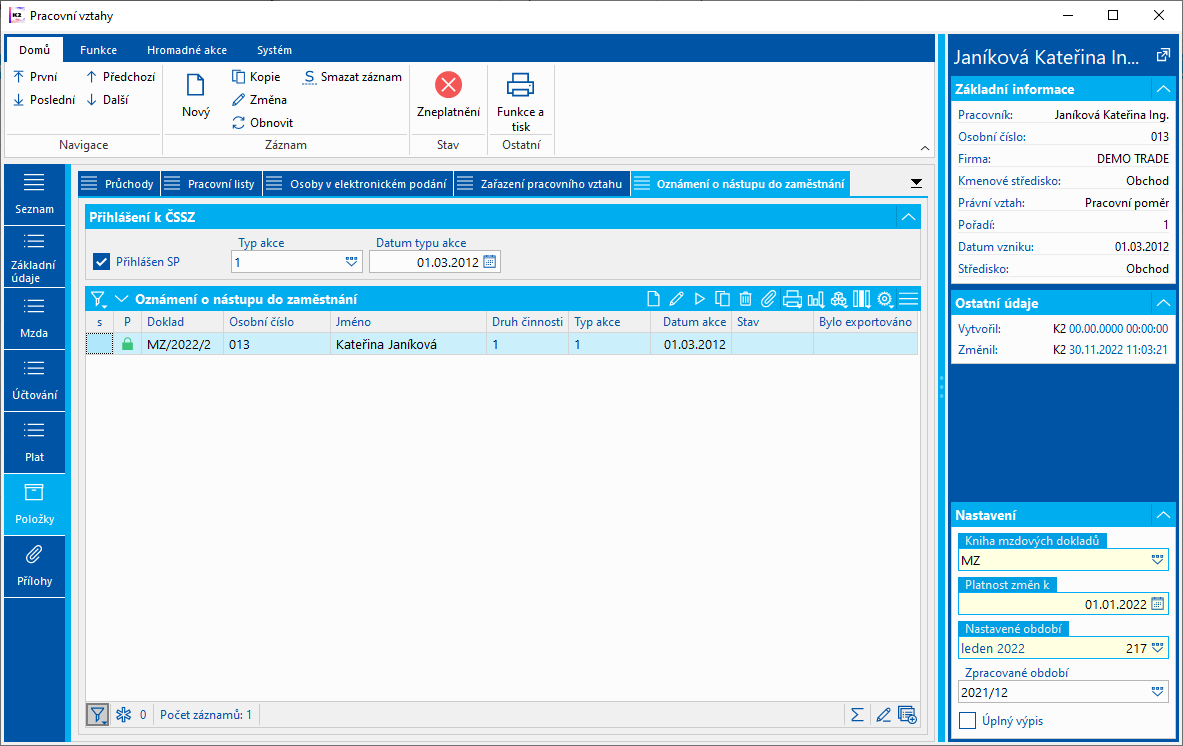
Obr.: Oznámení o nástupu do zaměstnání
Postup práce
Hlášení na sociální správu je možné vytvářet přímo z knihy Pracovní vztahy a to buď pro jednoho zaměstnance nebo také pro skupinu zaměstnanců. Záznamy se vytvářejí funkcí pro aktualizaci, která pokud se spustí nad pracovním vztahem, tak vytvoří požadované hlášení dle nalezených dat. Hlášení se aktualizací vytvářejí postupně tak, jak je potřeba, tedy nejprve hlášení o Nástupu, poté případné Změny a nakonec hlášení o Skončení zaměstnání.
Inicializace dat:
- Pokud už byli zaměstnanci nahlášeni v rámci jiného programu (začátek zpracování mezd v K2), pak je potřeba nejprve v knize Pracovní vztahy nad všemi již dříve nahlášenými pracovní vztahy spustit aktualizaci (kniha Pracovní vztahy - Hromadné akce - Oznámení o nástupu do zaměstnání - aktualizace) a vytvořit tak hromadně přihlášky.
Po tomto navedení dat je možné knihu dále využívat a vytvářet aktualizací potřebná hlášení.
Pokud chceme zaměstnanci vytvářet přihlášku na sociální správu, pak je potřeba provést tyto kroky:
- Zadat nový pracovní vztah na pracovní kartu zaměstnance.
- Přihlášku na sociální správu je možné vytvořit přímo v knize Pracovní vztahy. V ribbonu na záložce Funkce je pro jeden pracovní vztah (nebo hromadně na záložce Hromadné akce pro více pracovních vztahů) k dispozici funkce ČSSZ - Oznámení o nástupu do zaměstnání - aktualizace.
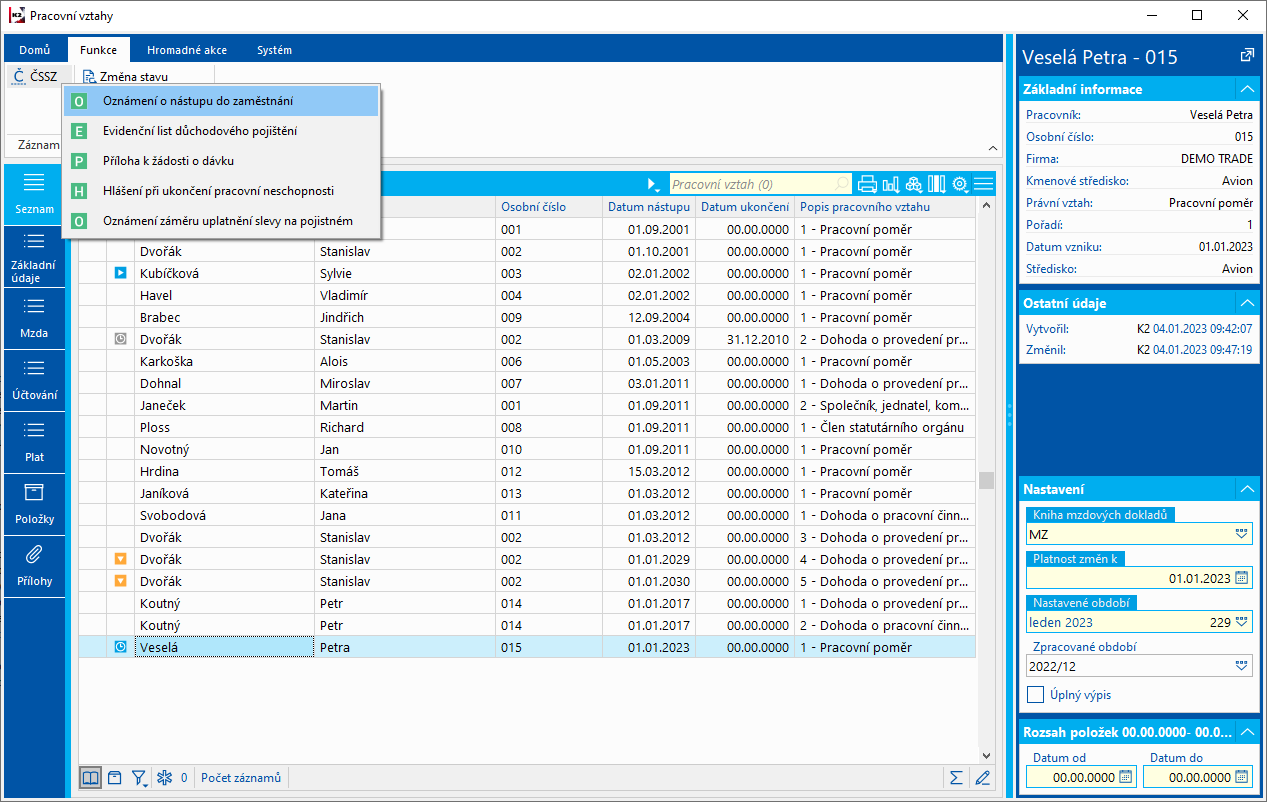
Obr.: Pracovní vztahy - Oznámení o nástupu do zaměstnání
- Přihlášku je možné vytvořit analogicky také z knihy Mzdové údaje. V ribbonu na záložce Funkce je pro jeden pracovní vztah (nebo hromadně na záložce Hromadné akce pro více pracovních vztahů) k dispozici funkce ČSSZ - Oznámení o nástupu do zaměstnání - aktualizace.
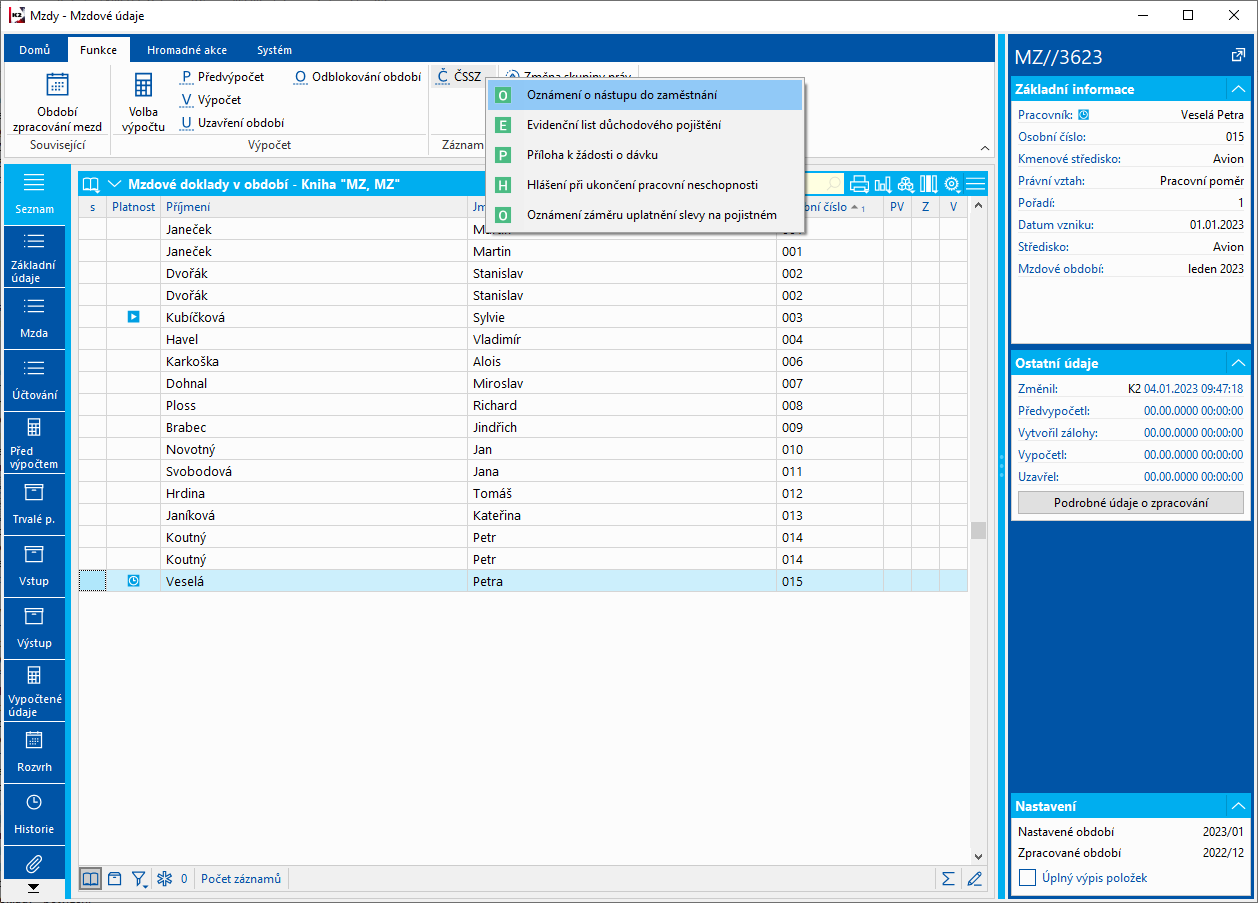
Obr.: Mzdové údaje - Oznámení o nástupu do zaměstnání
- Po stisku funkce se provede aktualizace - vytvoří se doklad do Oznámení o nástupu do zaměstnání a tato kniha se zároveň otevře nad knihou Pracovní vztahy (nebo Mzdové údaje) a tento vytvořený doklad je označený hvězdičkou. Zároveň se zobrazí textový log, ve kterém je popsána provedená akce a případné chyby, které se této akce týkají. Log se zároveň také uloží do komentáře k vytvořenému záznamu.
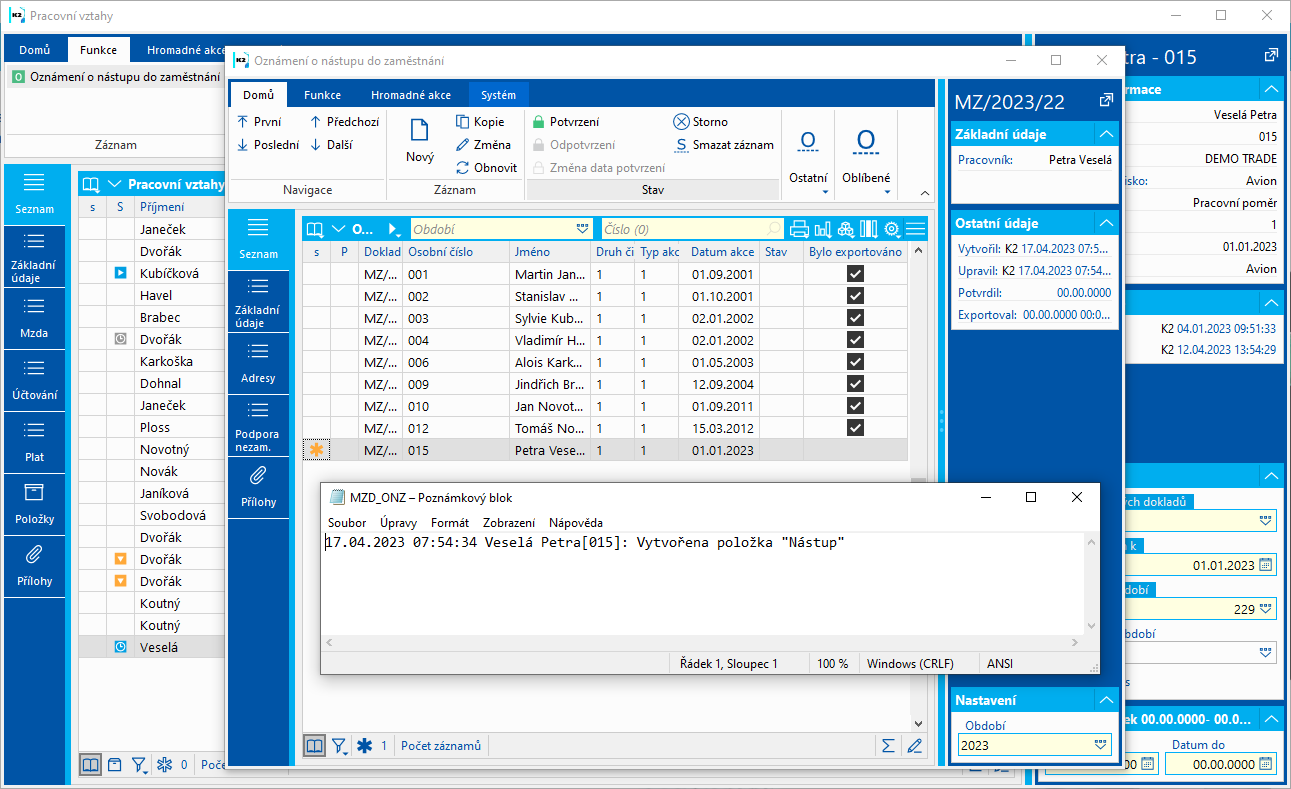
Obr.: Oznámení o nástupu do zaměstnání - aktualizace
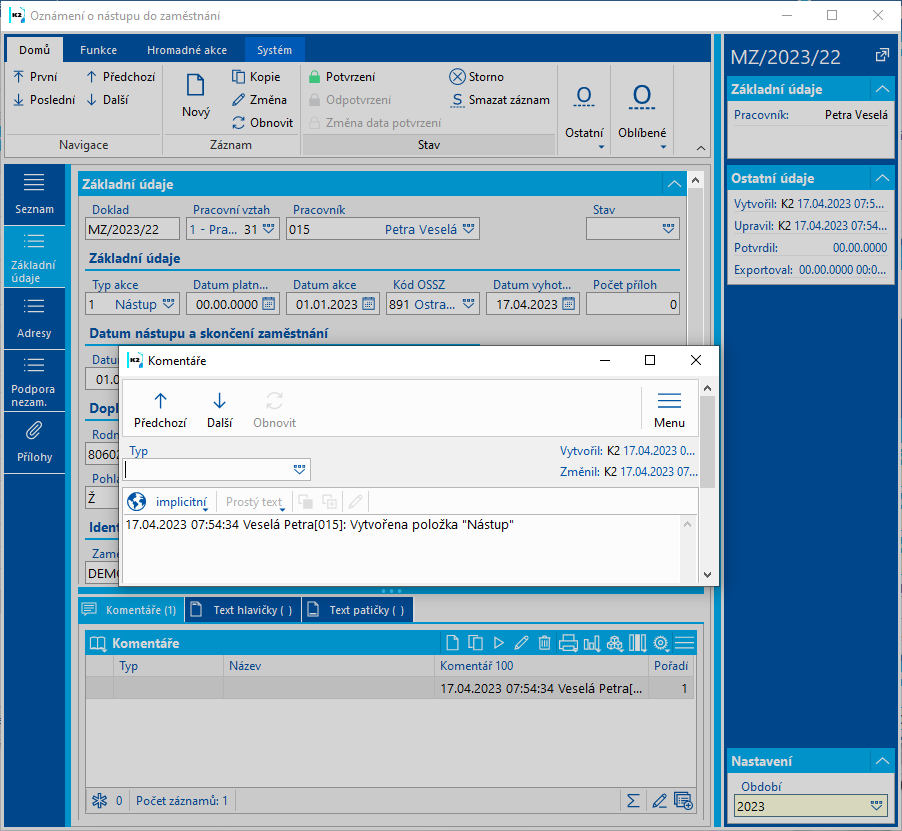
Obr.: Log uložený v komentáři
- Oznámení o nástupu do zaměstnání má více záložek, na kterých je možné provést kontrolu hlášených údajů. Pokud je vše v pořádku a hlášení chceme odeslat, pak je potřeba ho nejprve potvrdit.
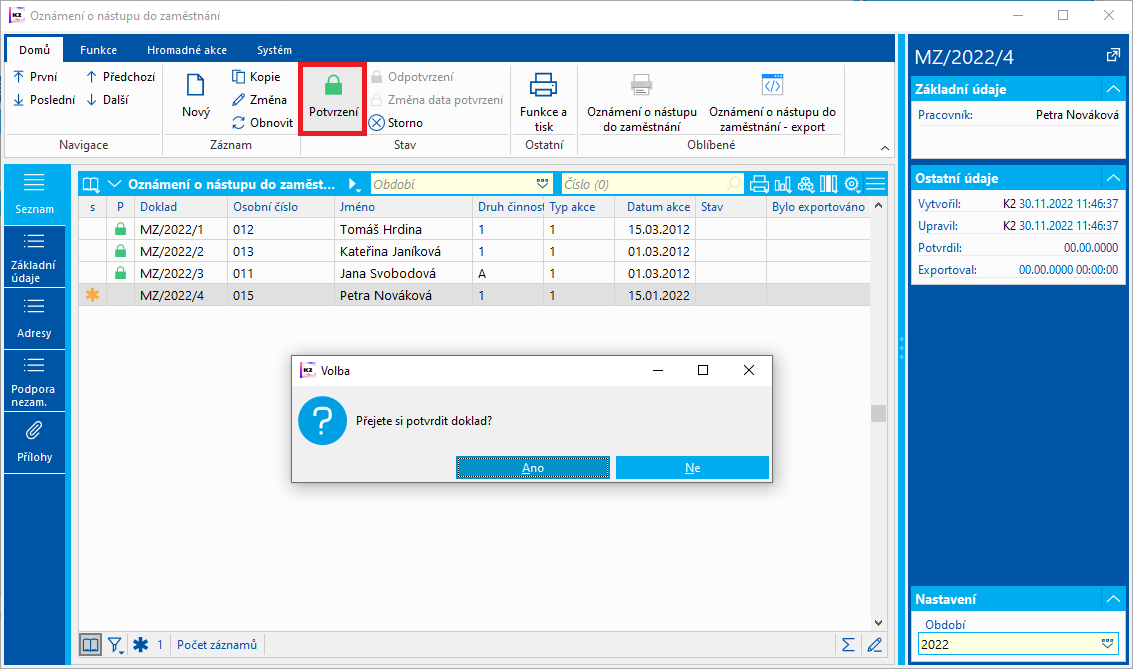
Obr.: Oznámení o nástupu do zaměstnání - Potvrzení
- Potvrzení dokladu zároveň aktualizuje údaje na pracovním vuztahu týkající se Oznámení o nástupu do zaměstnání, kde se uloží informace o tom, zda je zaměstnanec přihlášen na SP a s jakým datem:
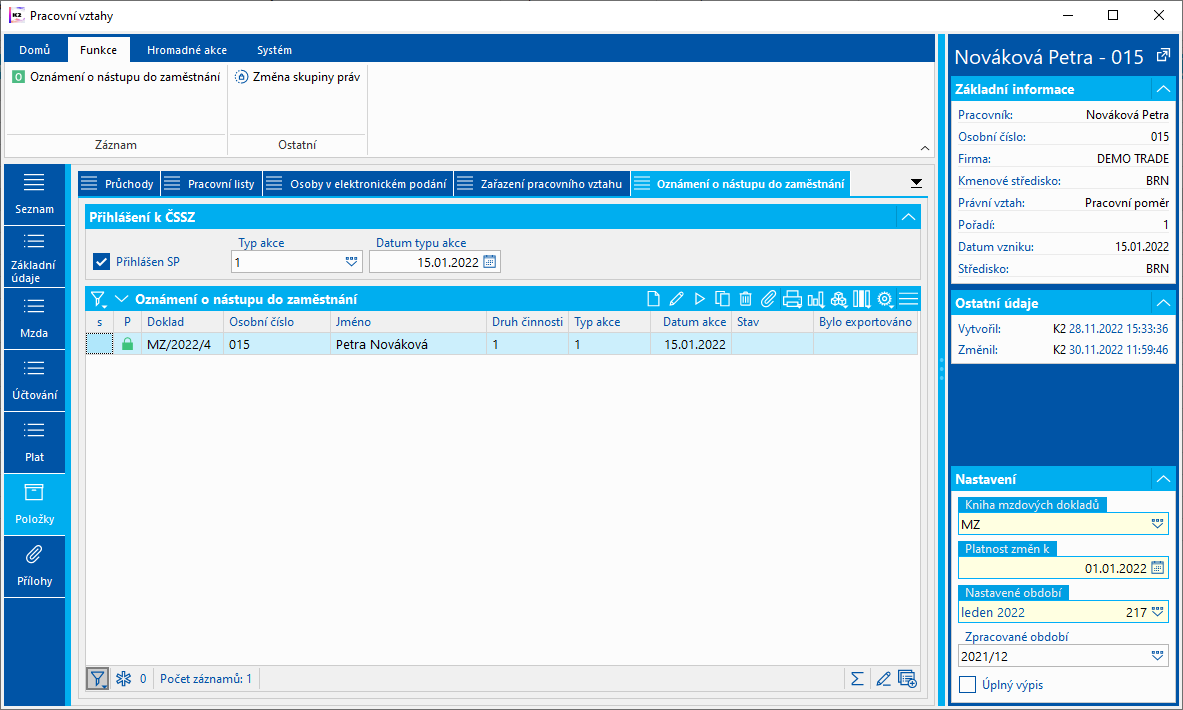
Obr.: Pracovní vztahy - Oznámení o nástupu do zaměstnání
- Údaje můžeme tisknout a nebo vytvářet exportní soubor. Do Funkce a tisk je potřeba zařadit:
- sestavu Oznámení o nástupu do zaměstnání (SIN_Form.AM)
- skript Oznámení o nástupu do zaměstnání - export (SIN_Export.PAS)
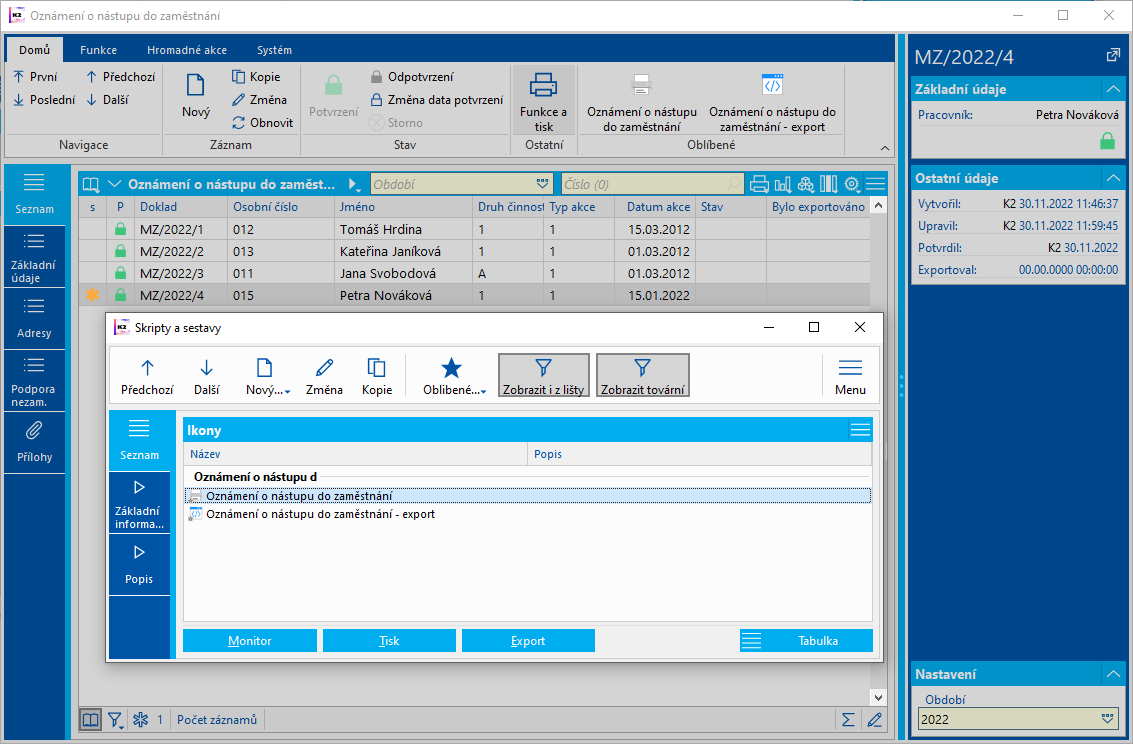
Obr.: Skripty a sestavy
- Sestavu a skript pro export je vhodné zařadit na lištu do Oznámení o nástupu do zaměstnání a mít je tak ihned k dispozici:

Obr.: Sestava a Export
- Tisk sestavy i export dat probíhá dle data Vyhotovení.
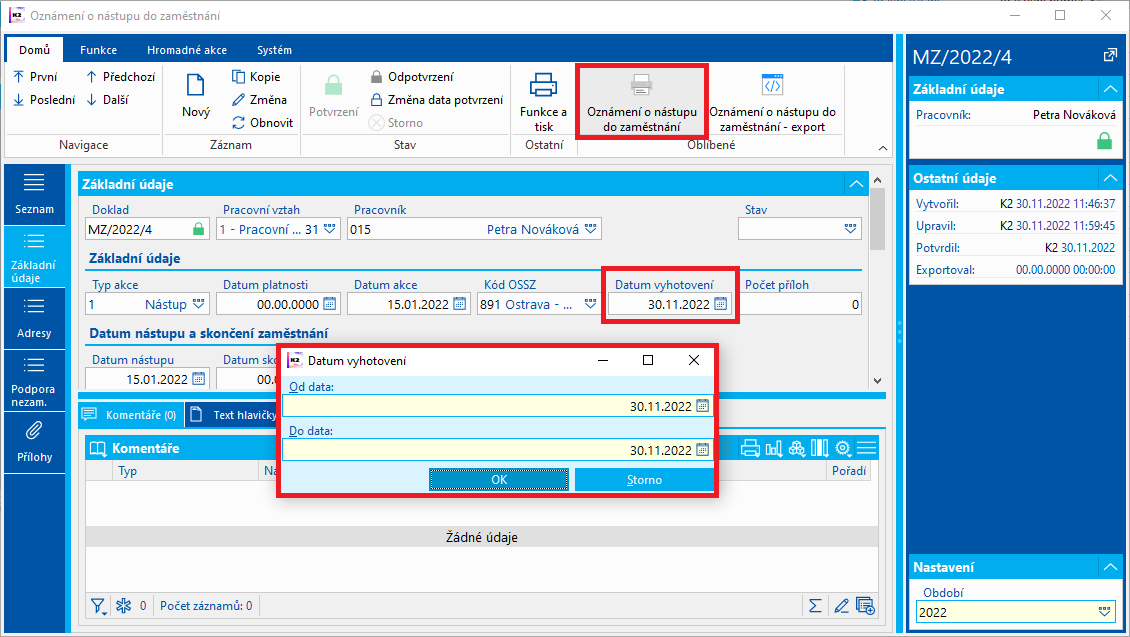
Obr.: Tisk sestavy
- Export je možné nastavit do Elektronického podání parametrem ElectronicSubmissionBook. Pak se po exportu vytvoří záznam do knihy Elektronické podání:
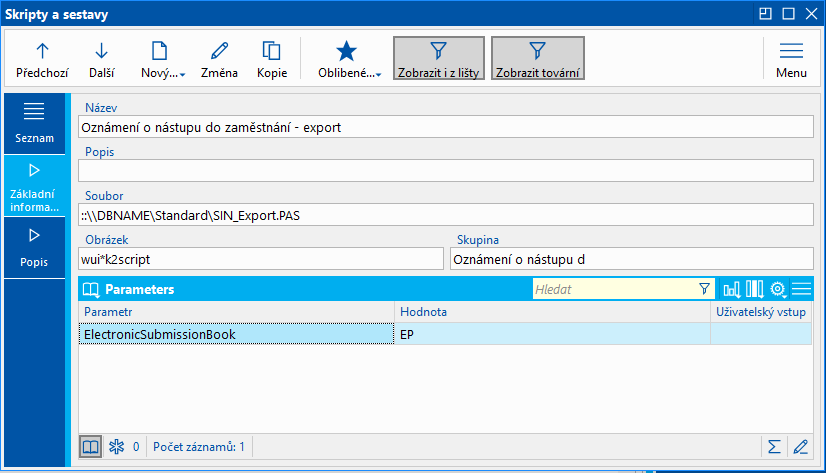
Obr.: Parametr pro export do elektronického podání - zadána zkratka knihy
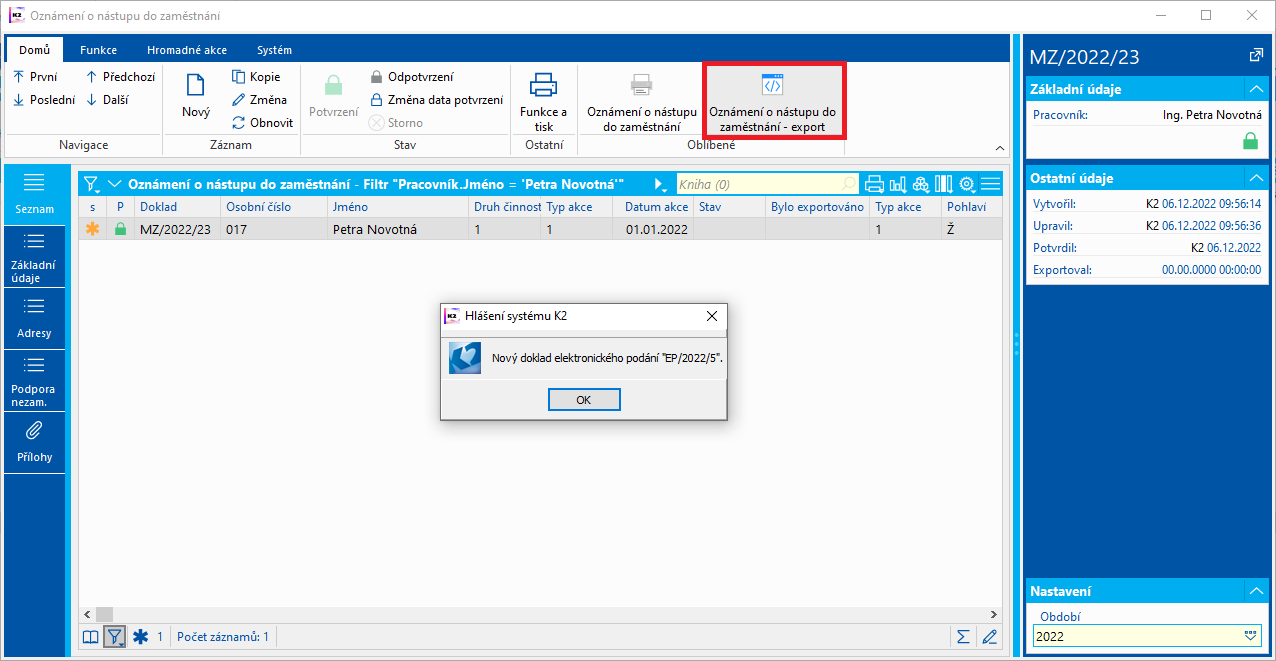
Obr.: Export - Vytvoření dokladu do knihy Elektronické podání
- Po exportu souborů (po spuštění funkce Oznámení o nástupu - export) se na dokladu zatrhne, že byl exportován a uloží se, kdo a kdy export provedl
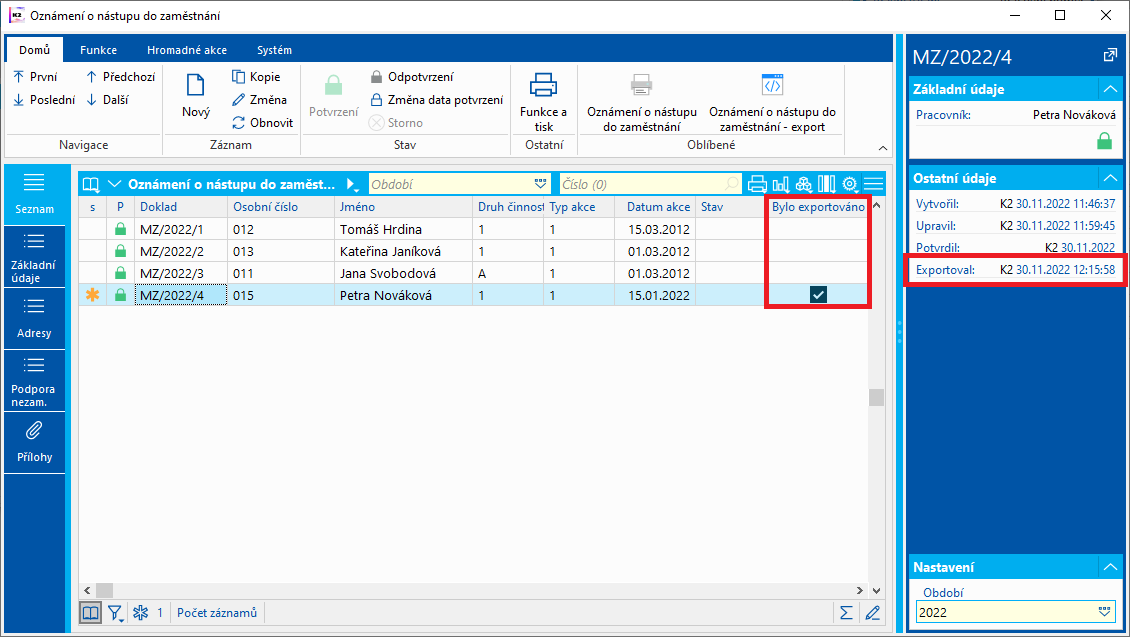
Obr.: Informace o provedeném exportu na dokladu
- Export již exportovaného záznamu není možný. Lze jej vyexportovat pouze tehdy, pokud nebude označet jako exportovaný. To je možné vyřešit pomocí funkce Označit jako neexportováno:
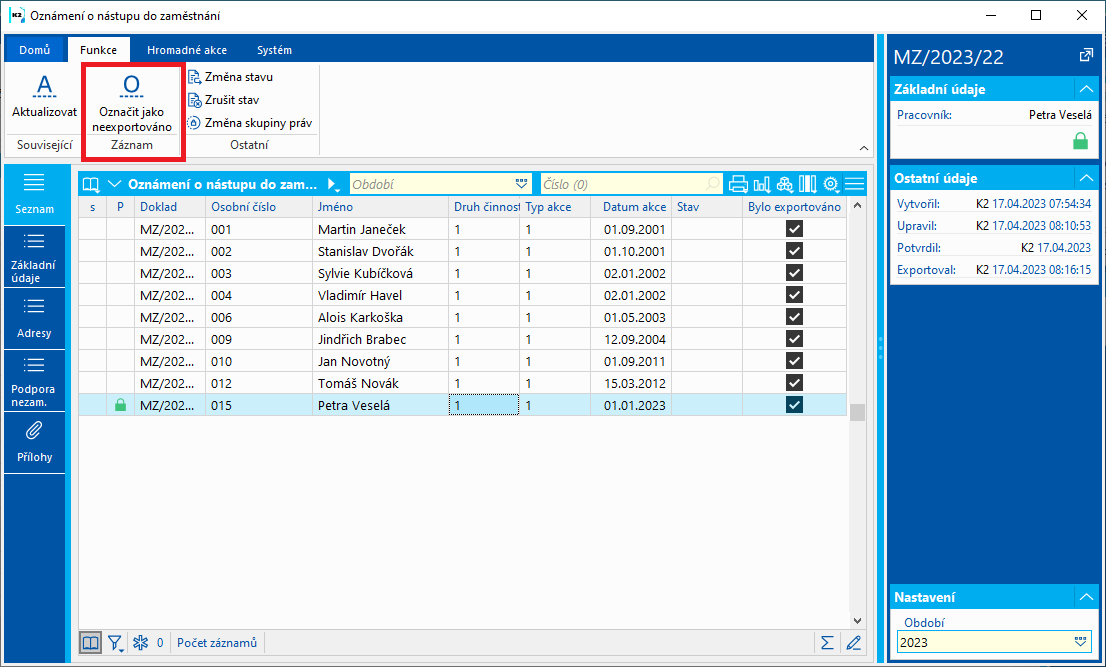
Obr.: Funkce Označit jako neexportováno
- Doklady je možné v Oznámení o nástupu do zaměstnání také stornovat. Storno dokladu opět aktualizuje údaje na pracovním vztahu - údaje o přihlášení zaměstnance na SP.
- Doklady je možné v Oznámení o nástupu do zaměstnání také smazat pomocí Funkce či hromadné akce Smazat záznam.
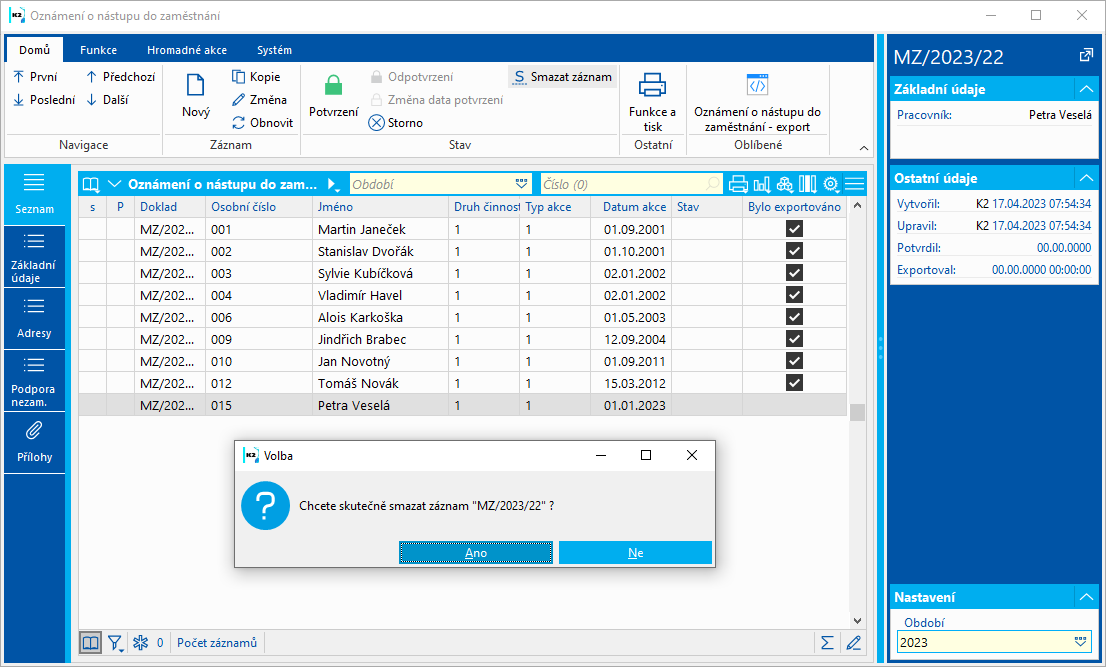
Obr.: Smazání záznamu
Kniha Oznámení o nástupu do zaměstnání
Knihu pro Oznámení o nástupu do zaměstnání je možné zobrazit ze stromového menu Mzdy - Pracovní vztahy - Oznámení o nástupu do zaměstnání nebo přímo z knih Pracovní vztahy nebo Mzdové údaje (jak bylo popsáno v kapitole Postup práce).
Aktualizaci, tedy vytváření záznamů, je možné spustit také přímo v této knize funkcí v ribbonu - Aktualizovat.
Aktualizaci je možné spustit:
- Pro všechny zaměstnance (všechny pracovní vztahy)
- Z kontejneru knihy Pracovní vztahy (při spouštění aktualizace nad kontejnerem je potřeba ho mít v knize Pracovní vztahy vytvořen)
- Pouze pro pracovní poměry
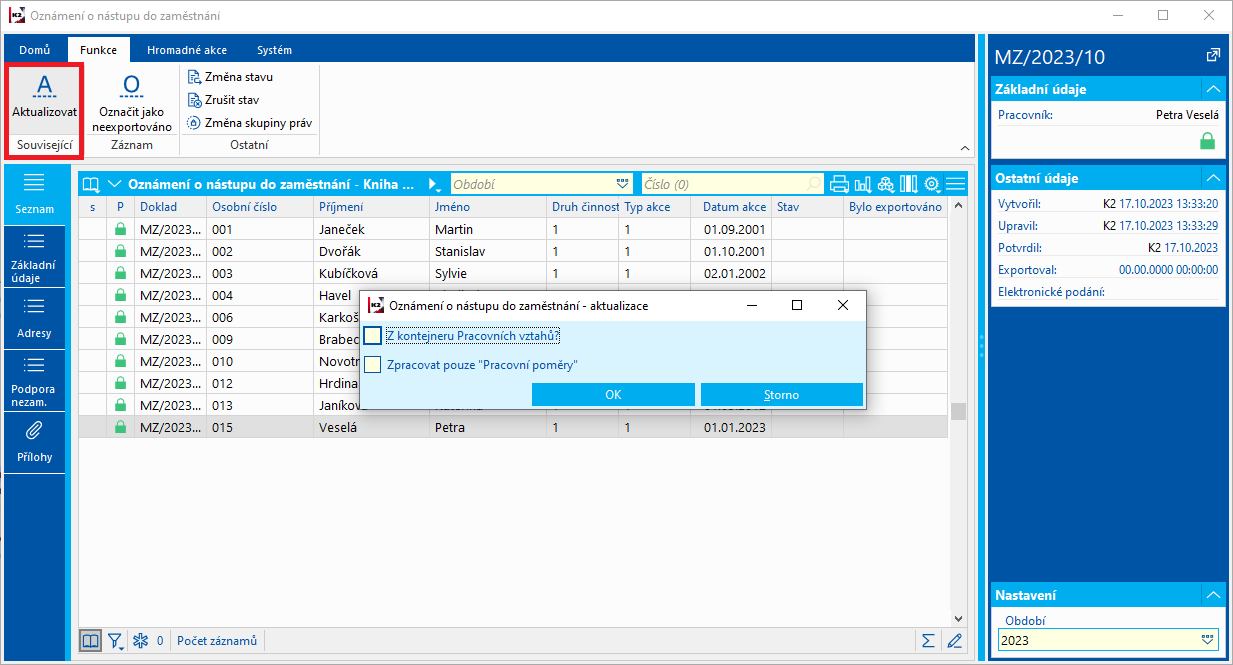
Obr.: Oznámení o nástupu do zaměstnání - aktualizovat
Na jednotlivých záložkách knihy jsou načteny z pracovního vztahu a personální karty údaje k nahlášení. V případě, že se jedná o hlášení o Skončení zaměstnání, pak jsou vyplněny údaje na záložce Podpora v nezaměstnanosti, které se načítají ze mzdového dokladu v měsíci ukončení.
Oznámení o nástupu do zaměstnání
Číslo procesu: |
Ident. číslo sestavy: |
Soubor: SIN_Form.AM |
Popis sestavy: Sestava pro Oznámení o nástupu do zaměstnání. Spouští se v knize Oznámení o nástupu do zaměstnání (Mzdy - Pracovní vztahy - Oznámení o nástupu do zaměstnání - Oznámení o nástupu do zaměstnání), která je součástí standardního rozšíření pro Mzdy a Personalistiku.
Sestava se tiskne dle data Vystavení.
|
||
Adresa ve stromu: |
||
Parametry sestavy:
ToForm - Ne Ano - do formuláře. |
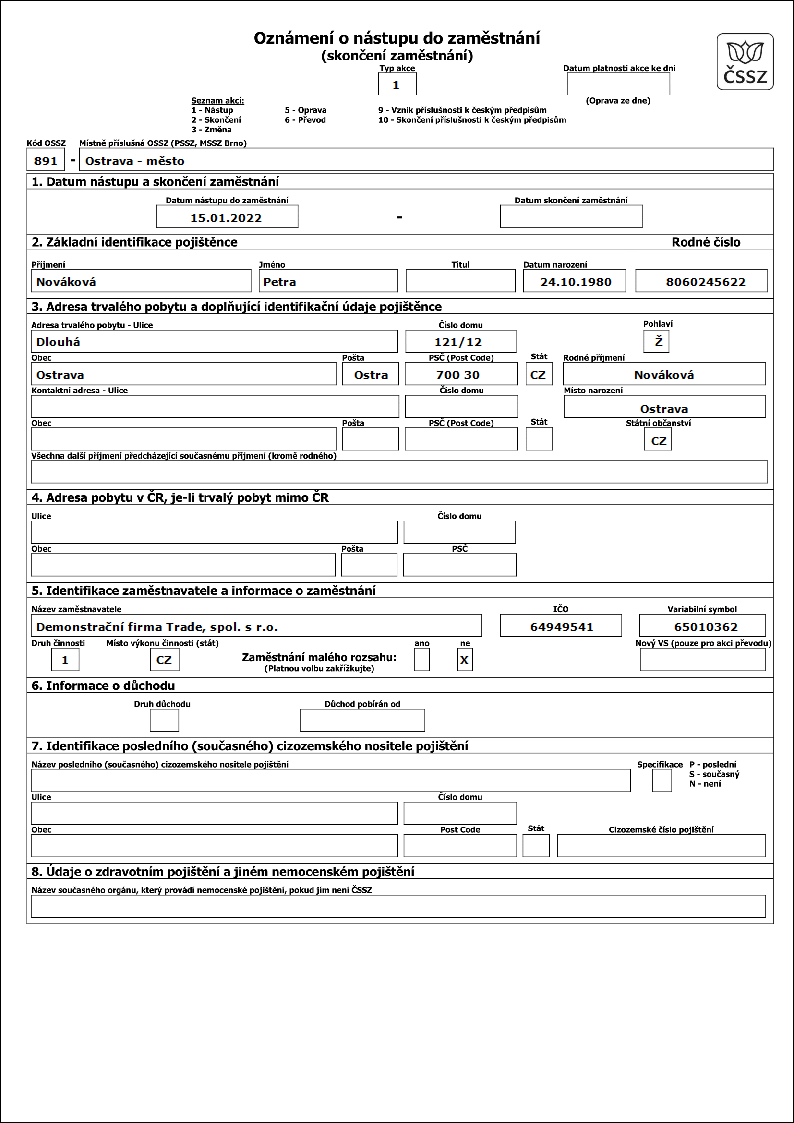
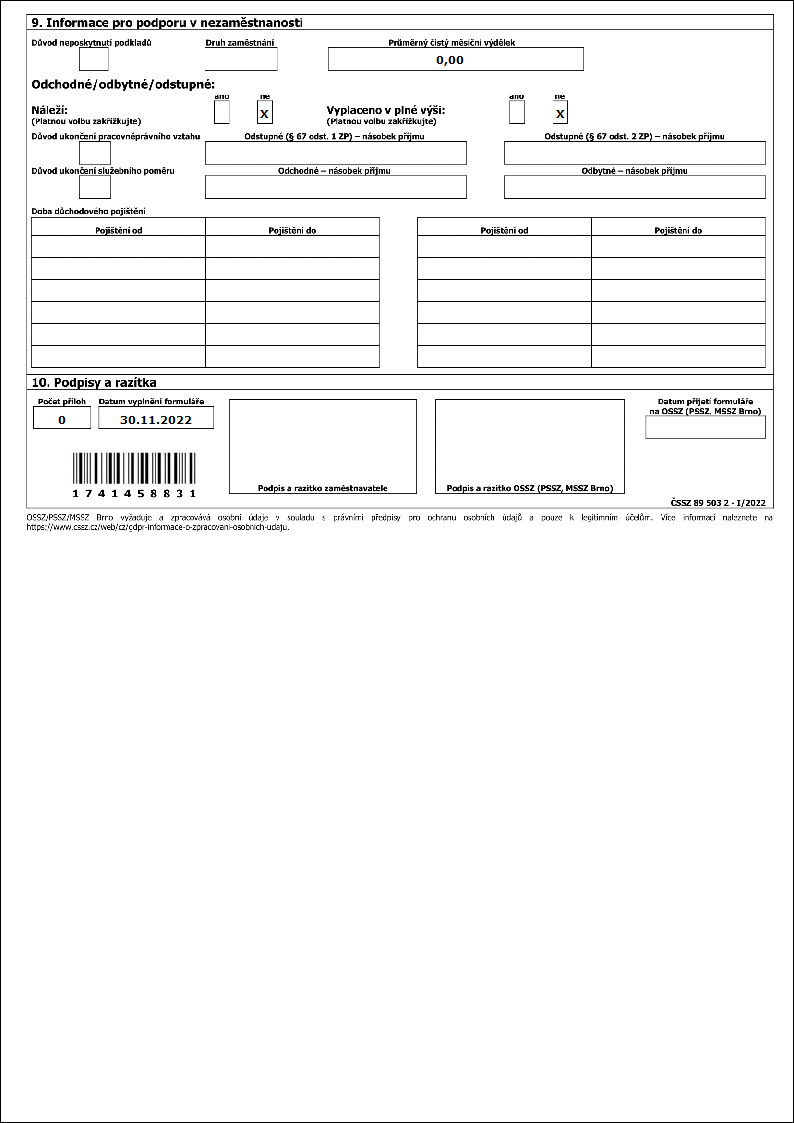
Oznámení o nástupu do zaměstnání - export
Číslo procesu: |
Id. číslo skriptu: |
Soubor: SIN_Export.PAS |
Popis skriptu: Vytváří exportní soubory pro hlášení na sociální správu. Spouští se v knize Oznámení o nástupu do zaměstnání (Mzdy - Pracovní vztahy - Oznámení o nástupu do zaměstnání - Oznámení o nástupu do zaměstnání), která je součástí standardního rozšíření pro Mzdy a Personalistiku.
|
||
Adresa ve stromu: |
||
Parametry skriptu:
ElectronicSubmissionBook - Kniha elektronických podání (zkratka knihy). Nastavení parametru zajistí při exportu do *.XML souboru vytvoření nového záznamu do knihy Elektronická podání. |
DataBox - Datová schránka příjemce. |
SendByDataBox - Po exportu odeslat přes datovou schránku |
XMLPath Cesta pro uložení exportního "*.xml". |
Oznámení o nástupu do zaměstnání - inicializace dat
Číslo procesu: |
Id. číslo skriptu: |
Soubor: SIN_TransferData.PAS |
Popis skriptu: Skript pro přenos dat ze skriptu Oznámení o nástupu do zaměstnání (MZD_ONZ.PAS), tedy jednotlivých podaných hlášení u pracovních vztahů. Skript je potřeba spustit pouze jednou. Dojde k vytvoření záznamů do knihy Oznámění o nástupu do zaměstnání, aby bylo možné v budoucnu generovat další hlášení (Změna, Skončení).
|
||
Adresa ve stromu: |
||
Parametry skriptu:
WithErase - Ne Ano - maže data ve skriptu pro Oznámení o nástupu do zaměstnání. |
Oznámení o nástupu do zaměstnání - nastavení parametrů
Číslo procesu: |
Id. číslo skriptu: |
Soubor: MZD_ONZP.PAS |
Popis skriptu: Skript umožňuje provést nastavení pro Oznámení o nástupu do zaměstnání. Umožňuje nastavit počet dnů, jak moc dopředu se při aktualizaci bude vytvářet Skončení - odhláška - implicitně je zde 14 dní. Umožňuje nastavit, aby doby důchodového pojištění při vytváření záznamu pro Skončení byly vyplněny po dobu trvání vztahu. tato možnost se používá v případě, že se mzdy v K2 začínají zpracovávat a všechny údaje o důchodovém pojištění tedy v K2 nejsou. Důvody ukončení pracovního vztahu se načítají automaticky dle hodnoty na mzdovém dokladu. V případě, že je číselník Důvodů ukončení uživatelsky rozšířen, pak je potřeba provést nastavení, které umožní načtení těchto důvodů. K tomuto účelu existuje skript Oznámení o nástupu do zaměstnání - nastavení parametrů (MZD_ONZP.PAS). Zde je možné ke každému důvodu ukončení z K2 přiřadit Důvod z číselníku ČSSZ, případně důvod neposkytnutí údajů.
Obr.: Oznámení o nástupu do zaměstnání - nastavení parametrů
|
||
Adresa ve stromu: |
||
Parametry skriptu:
WithErase - Ne Ano - maže data ve skriptu pro Oznámení o nástupu do zaměstnání. |
Evidenční list důchodového pojištění
Evidenční list důchodového pojištění slouží pro vytváření evidenčních listů pro Správu sociálního zabezpečení. Je možné jej spouštět ze stromového menu Mzdy - Pracovní vztahy - Evidenční list důchodového pojištění nebo přímo z knih Pracovní vztahy nebo Mzdové údaje.
Pod uzlem Mzdy - Pracovní vztahy - Evidenční list důchodového pojištění je možné spustit knihu Evidenční list důchodového pojištění:
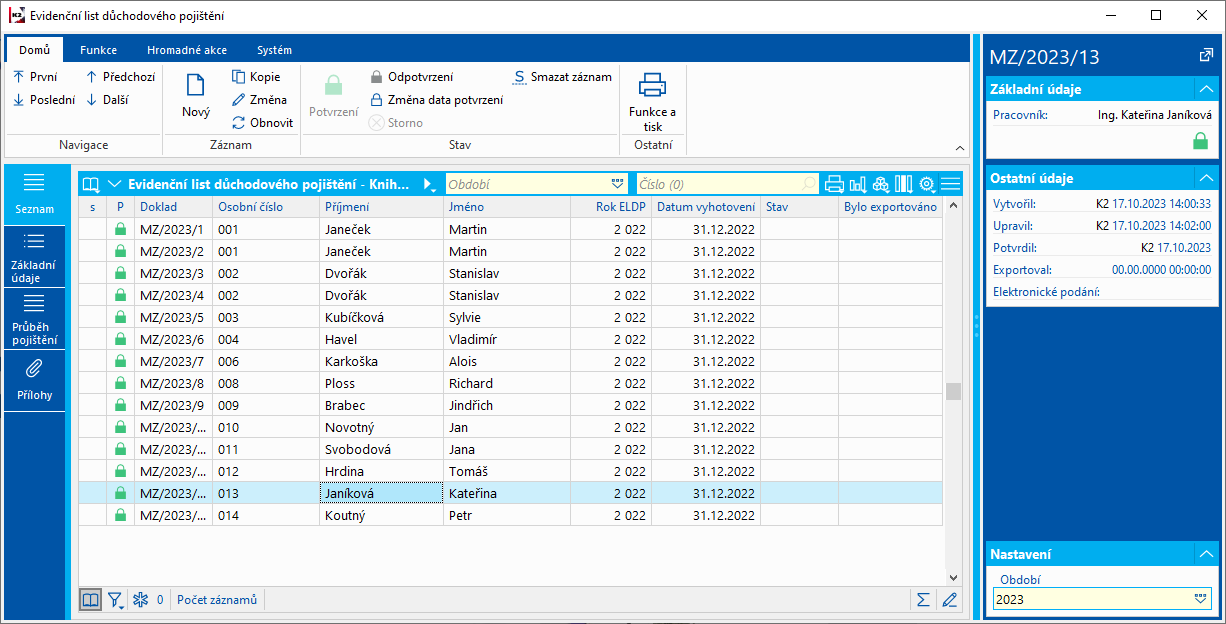
Obr.: Evidenční list důchodového pojištění
V knize Pracovní vztahy se zobrazuje záložka Evidenční list důchodového pojištění, na které se zobrazují všechny evidenční listy týkající se tohoto pracovního vztahu:

Obr.: Pracovní vztahy - Evidenční listy
Postup práce
Evidenční listy je možné vytvářet přímo z knih Pracovní vztahy nebo Mzdové údaje a to buď pro jednoho zaměstnance nebo také pro skupinu zaměstnanců.
V ribbonu na záložce Funkce je pro jeden pracovní vztah (nebo hromadně na záložce Hromadné akce pro více pracovních vztahů) k dispozici funkce ČSSZ - Evidenční list důchodového pojištění:
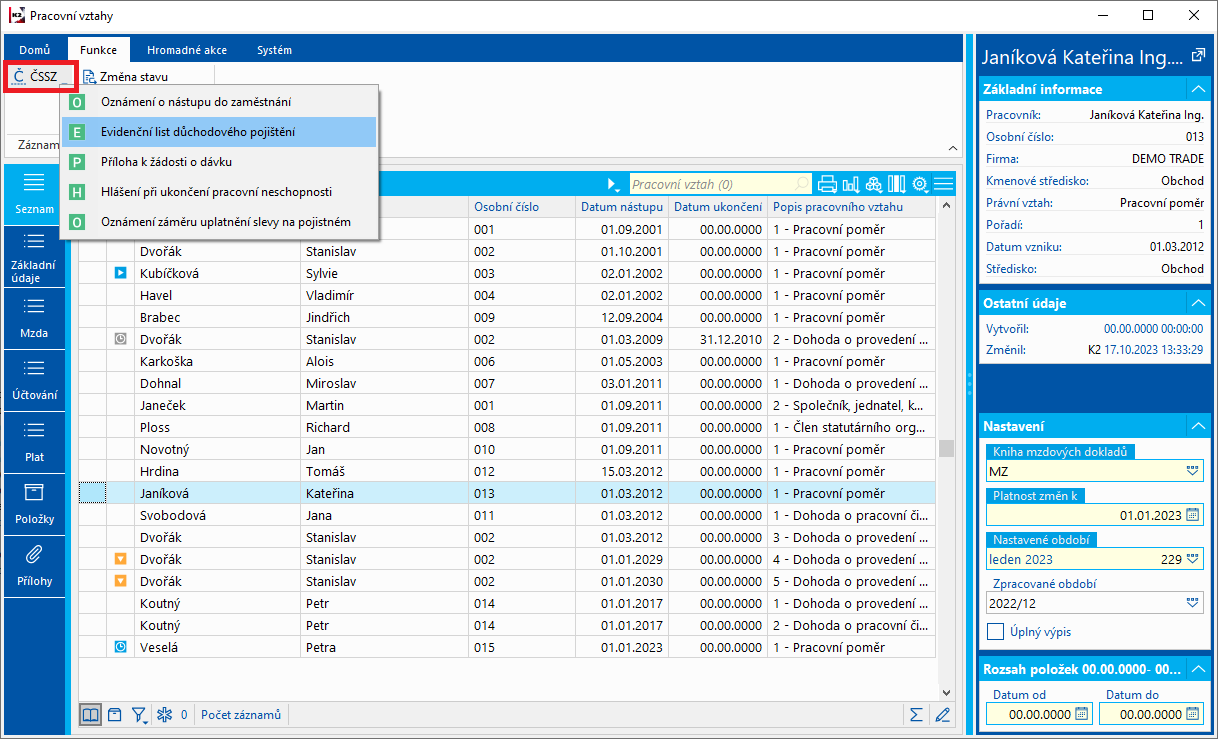
Obr.: Pracovní vztahy - Funkce - ČSSZ - Evidenční list důchodového pojištění
- ELDP je možné vytvořit analogicky také z knihy Mzdové údaje. V ribbonu na záložce Funkce je pro jeden pracovní vztah (nebo hromadně na záložce Hromadné akce pro více pracovních vztahů) k dispozici funkce ČSSZ - Oznámení o nástupu do zaměstnání.
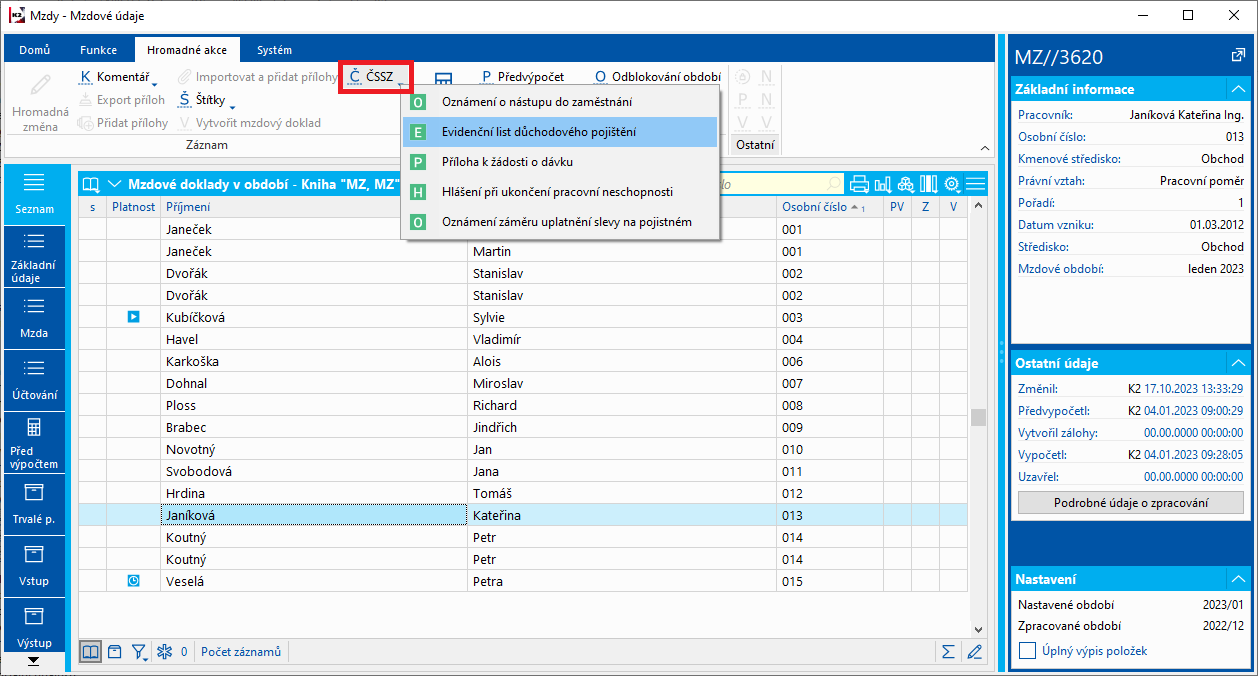
Obr.: Mzdové údaje - Hromadné akce - ČSSZ - Evidenční list důchodového pojištění
Po stisku se zobrazí formulář aktualizace, kde je možné vybrat, ta jaké období chceme ELDP tvořit. A to buď konkrétní rok, nebo část roku pomocí zatržítka Za období a zvolení Datum od a Datum do:
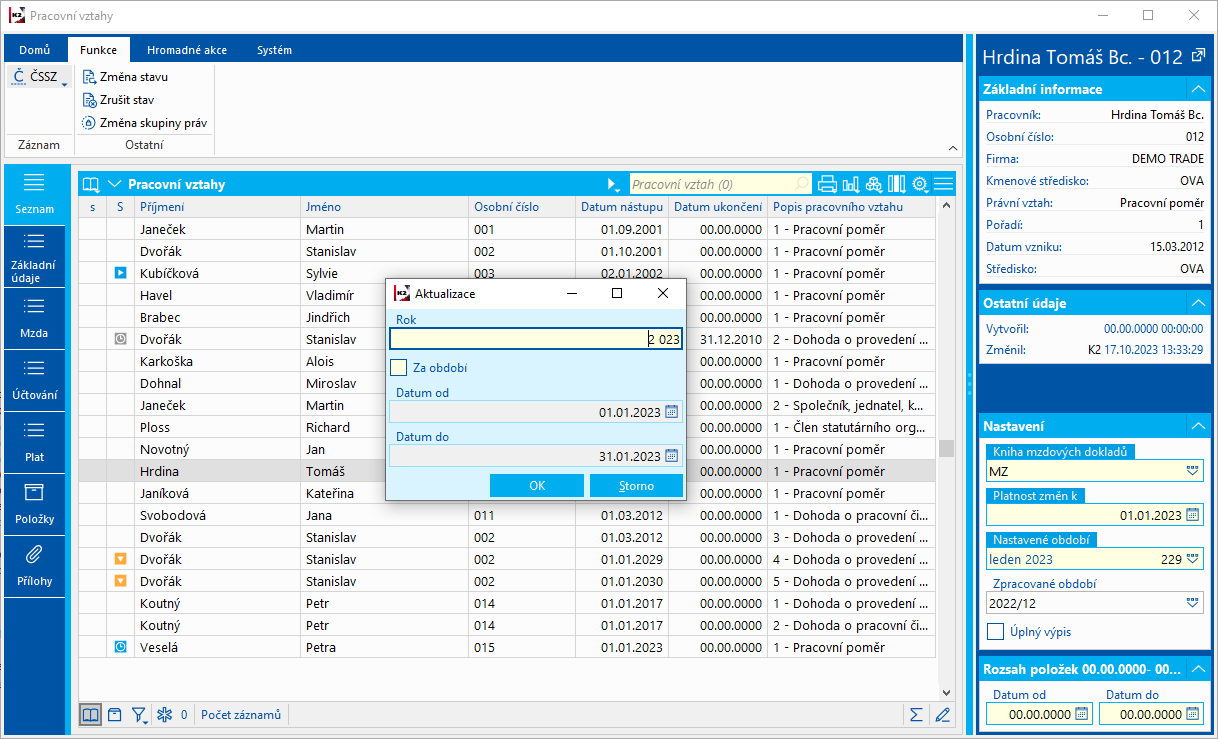
Obr.: ELDP - Aktualizace
Po zadání období, za které chceme ELDP vytvářet se program zeptá ještě na datum vyhotovení (nabídne aktuální datum, dle data vyhotovení se poté řídí export i tisk sestavy) a na sérii. Série umožňují další dělení evidenčních listů mimo data vyhotovení, tedy umožňují vytvářet a později exportvat více sérií za den. Sérii je možné ponechat nulovou.
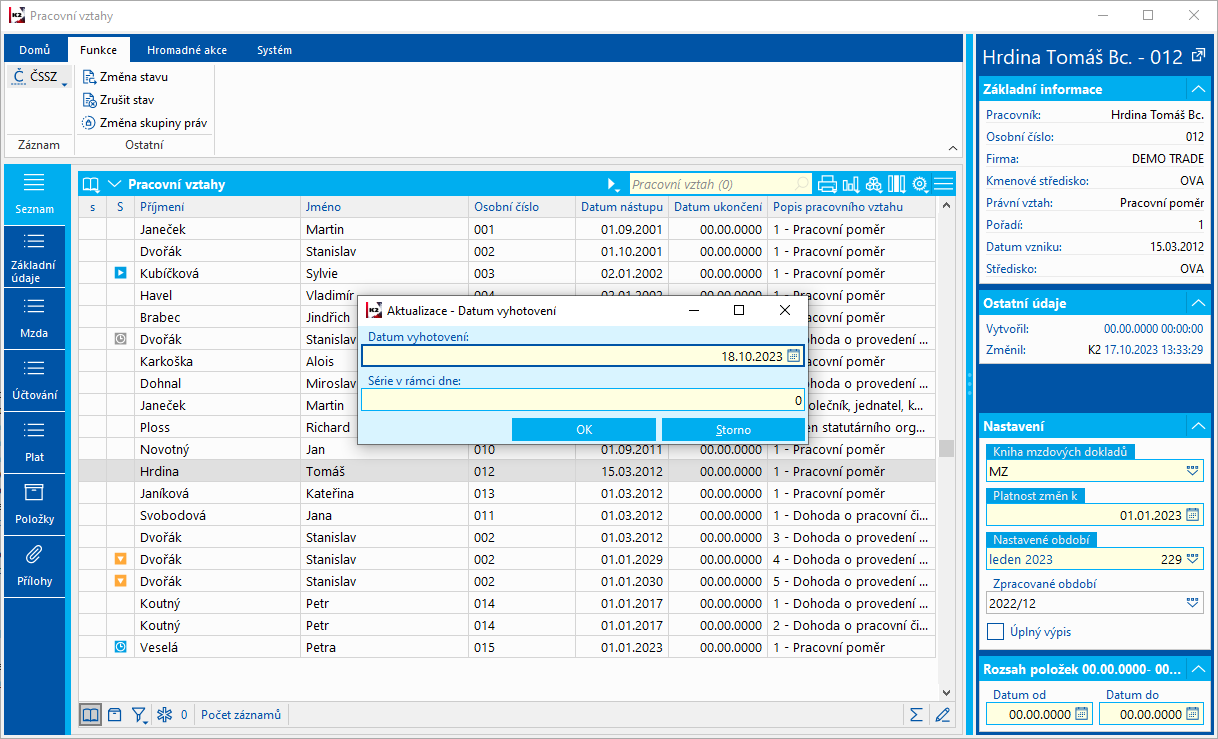
Obr.: ELDP - datum vyhotovení
Pokud je ELDP vytvářen za rok, který není kompletně spočítaný, pak se objeví při aktualizaci následující hlášení, kde je potřeba stisknout OK:
Obr.: Hlášení při aktualizaci
Po ukončení aktualizace program vypíše, kolik záznamů bylo vytvořeno:
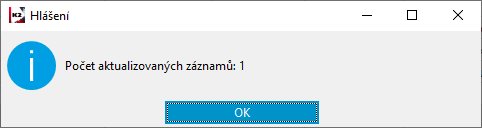
Obr.: Hlášení programu o počtu vytvořených ELDP
Následně se otevře kniha Evidenční list důchodového pojištění, kde budou nově vytvořené záznamy označeny hvězdičkou pro jednodušší orientaci a jejich následné potvrzení a odeslání na ČSSZ:
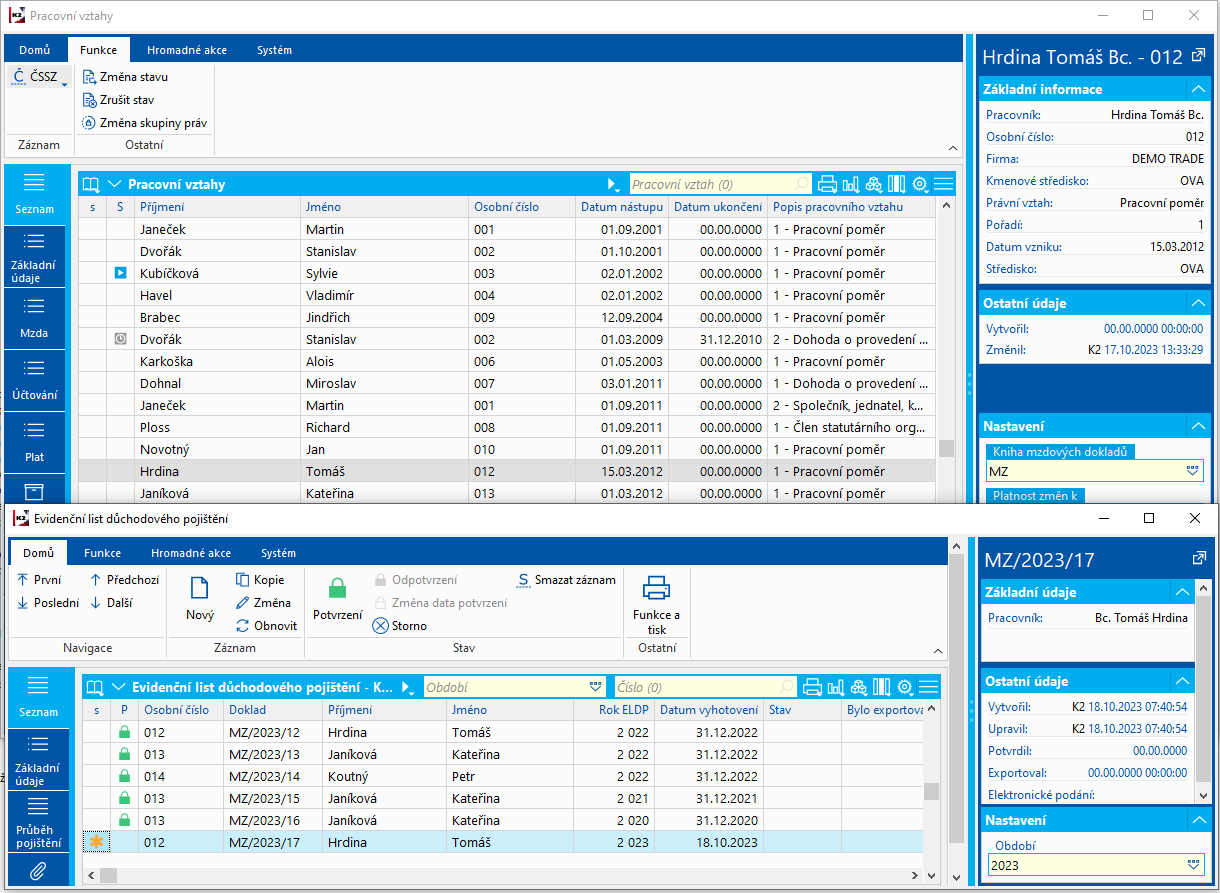
Obr.: Nově vytvořený ELDP označený hvězdičkou
Evidenční list má více záložek, na kterých je možné provést kontrolu hlášených údajů. Pokud je vše v pořádku a budeme chtít ELDP odeslat, pak je vhodné jej potvrdít:
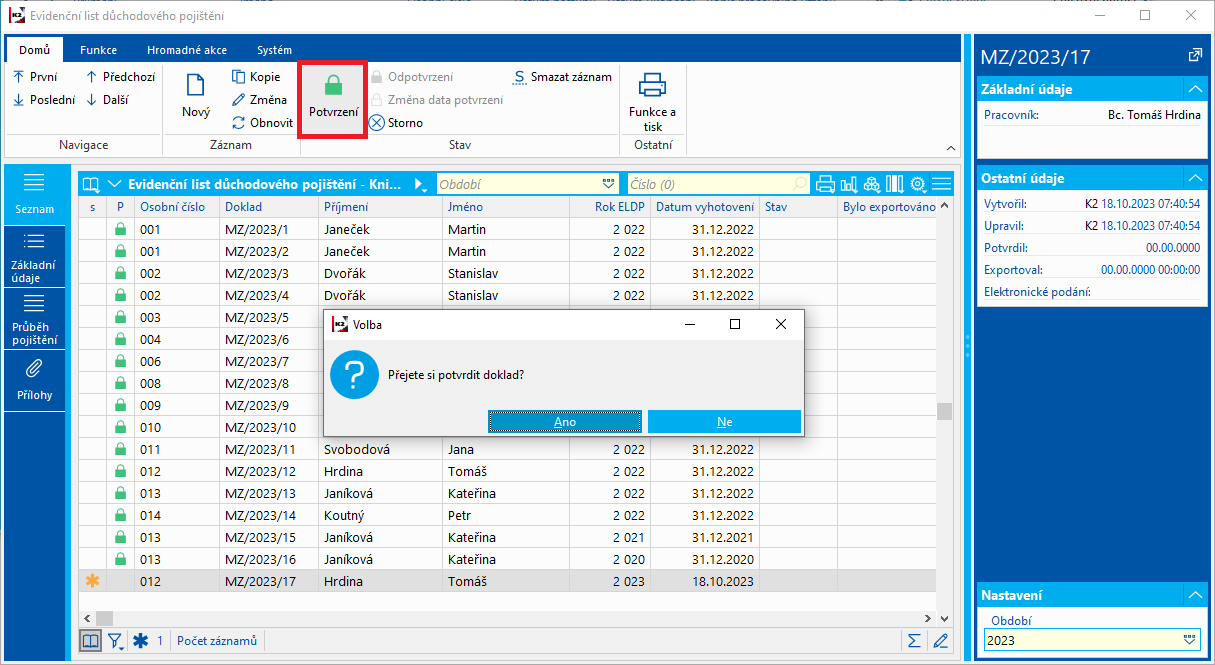
Obr.: ELDP - Potvrzení
- Údaje můžeme tisknout a nebo vytvářet exportní soubor. Sestavy i export jsou zařazeny ve stromovém menu, ale je vhodné je zařadit také do Funkce a tisk a dát je do oblíbených na lištu:
- sestavu Evidenční list důchodového pojištění (PIR_Doc01.AM)
- sestavu Evidenční list důchodového pojištění - seznam (PIR_List01.AM)
- skript ELDP - export (PIR_Export.PAS)

Obr.: Skript a sestavy
- Tisk sestavy i export dat probíhá dle data Vyhotovení a dle Série v rámci dne.
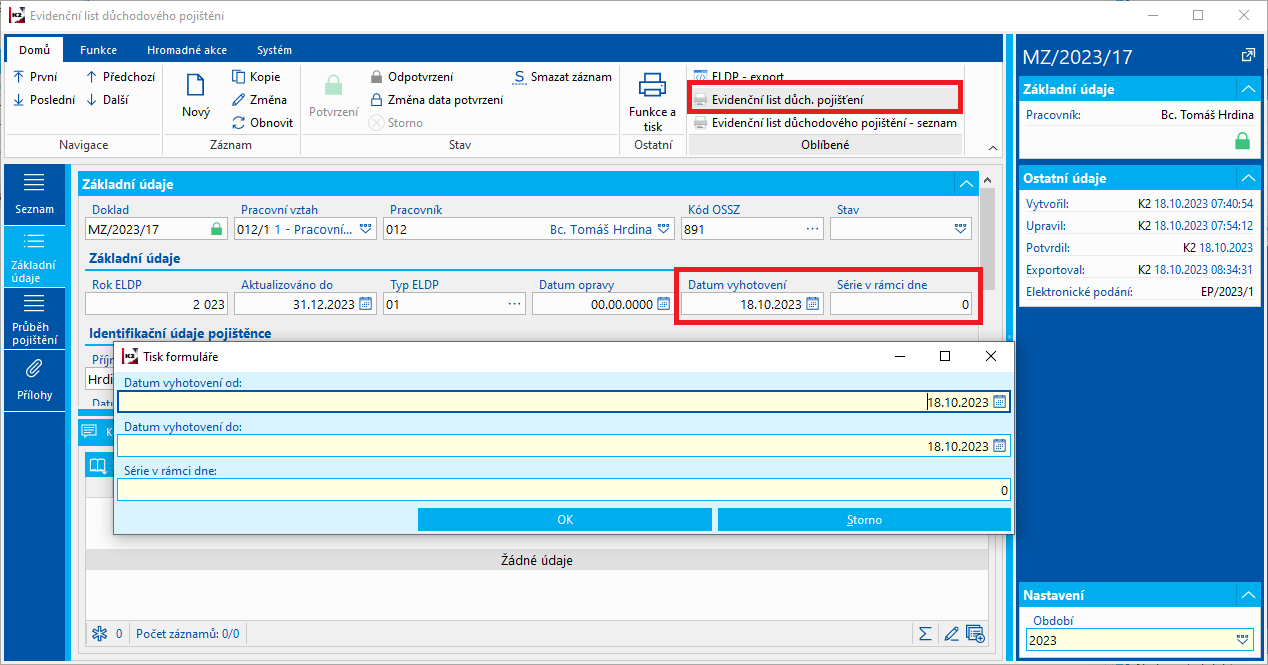
Obr.: Tisk sestavy
- Export je možné nastavit do Elektronického podání parametrem ElectronicSubmissionBook. Pak se po exportu vytvoří záznam do knihy Elektronické podání:
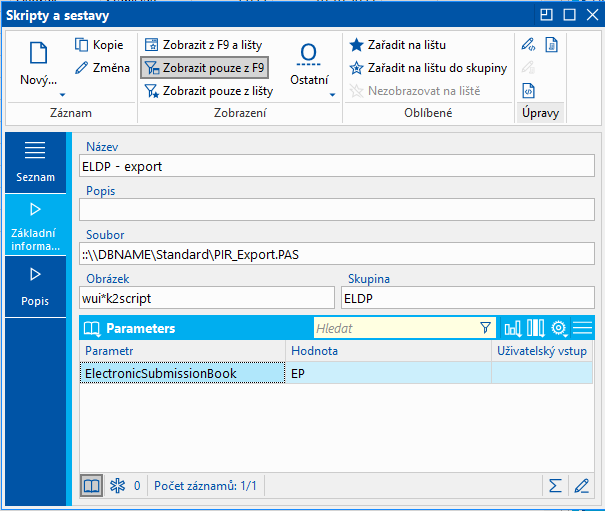
Obr.: Parametr pro export do elektronického podání - zadána zkratka knihy
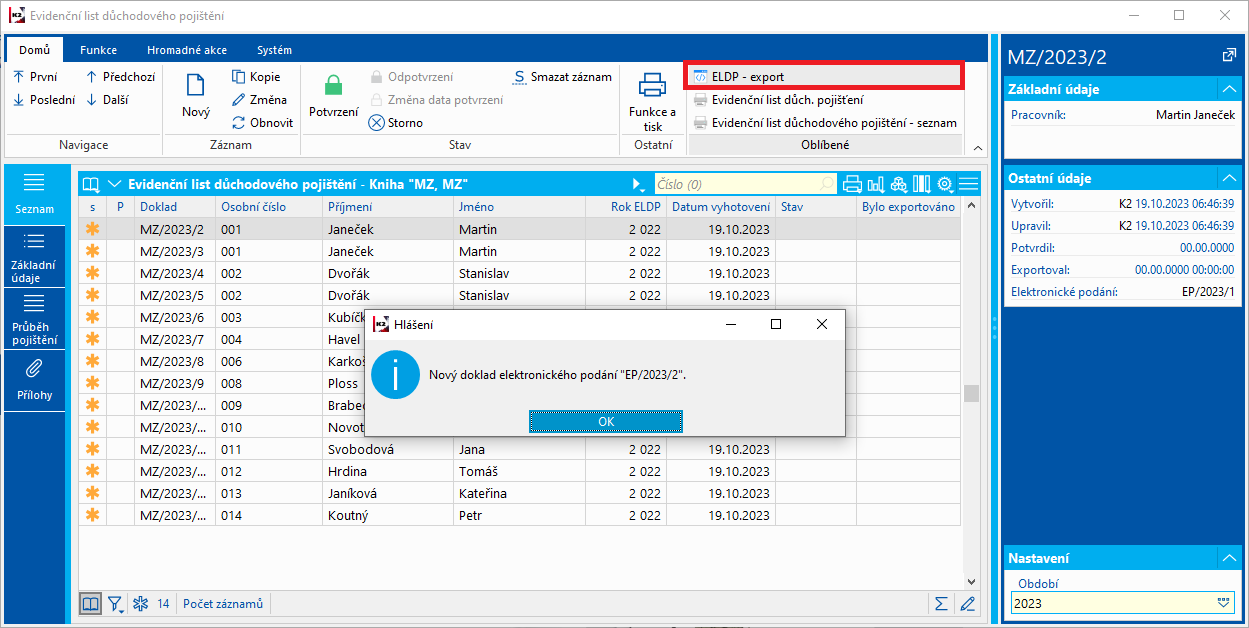
Obr.: Export - Vytvoření dokladu do knihy Elektronické podání
- Po exportu souborů (po spuštění funkceELDP - export) se na dokladu zatrhne, že byl exportován a uloží se, kdo a kdy export provedl. Pokud je export nastaven do knihy Elektronická podání, tak se uloží také číslo dokladu elektonického podání:

Obr.: Informace o provedeném exportu na dokladu
- Export již exportovaného záznamu není možný. Lze jej vyexportovat pouze tehdy, pokud nebude označen jako exportovaný. To je možné vyřešit pomocí funkce (nebo hromadné akce) Označit jako neexportováno:
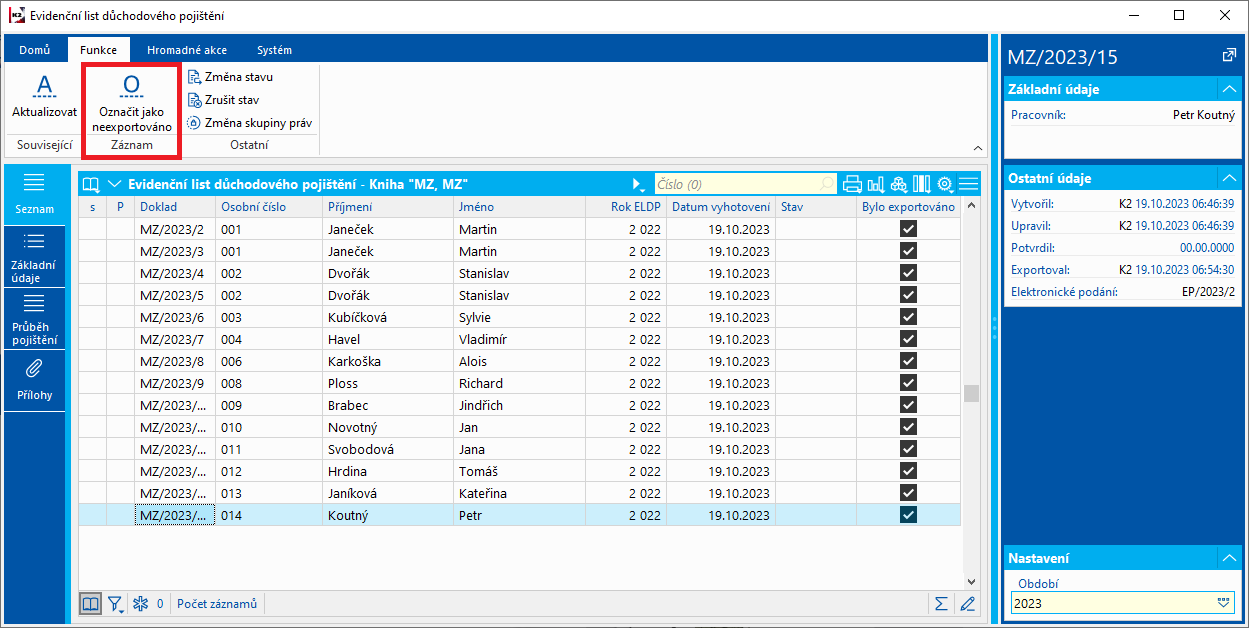
Obr.: Funkce Označit jako neexportováno
- Doklady je možné v ELDP také stornovat.
- Doklady je možné v ELDP také smazat pomocí akce či hromadné akce Smazat záznam.
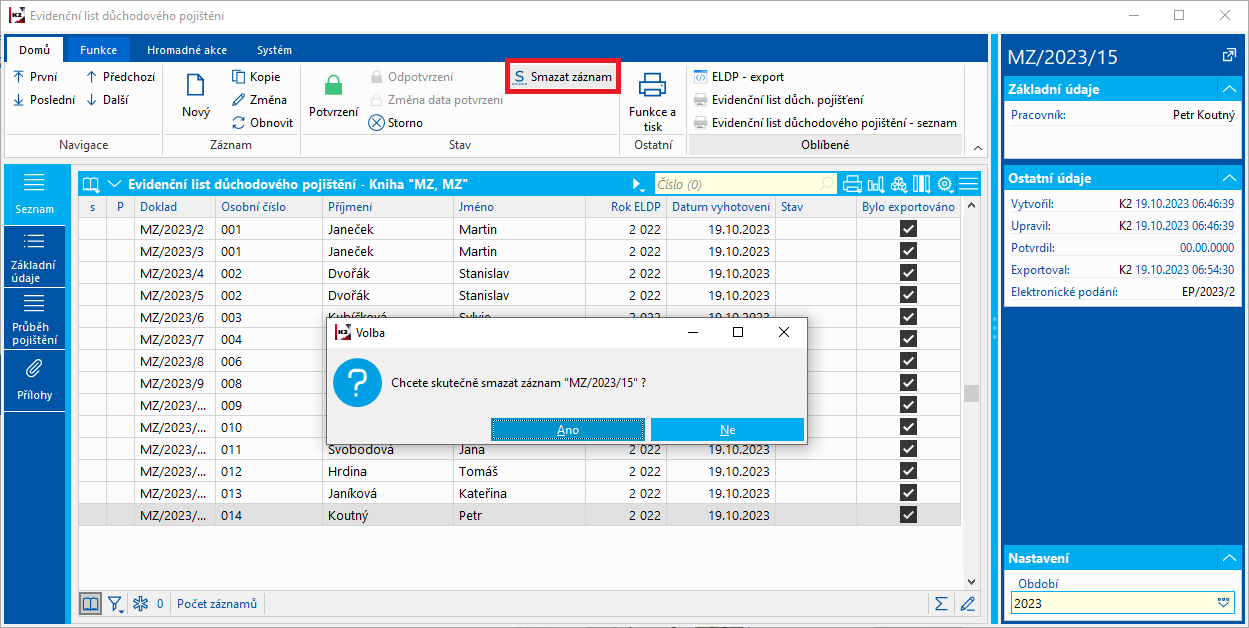
Obr.: Smazání záznamu
Kniha Evidenční list důchodového pojištění
Knihu pro Evidenční list důchodového pojištění je možné zobrazit ze stromového menu Mzdy - Pracovní vztahy - Evidenční list důchodového pojištění nebo přímo z knih Pracovní vztahy nebo Mzdové údaje (jak bylo popsáno v kapitole Postup práce).
Aktualizaci, tedy vytváření záznamů, je možné spustit také přímo v této knize funkcí v ribbonu - Aktualizovat.
Aktualizaci je možné spustit:
- Pro všechny zaměstnance (všechny pracovní vztahy)
- Z kontejneru knihy Pracovní vztahy (při spouštění aktualizace nad kontejnerem je potřeba ho mít v knize Pracovní vztahy vytvořen)
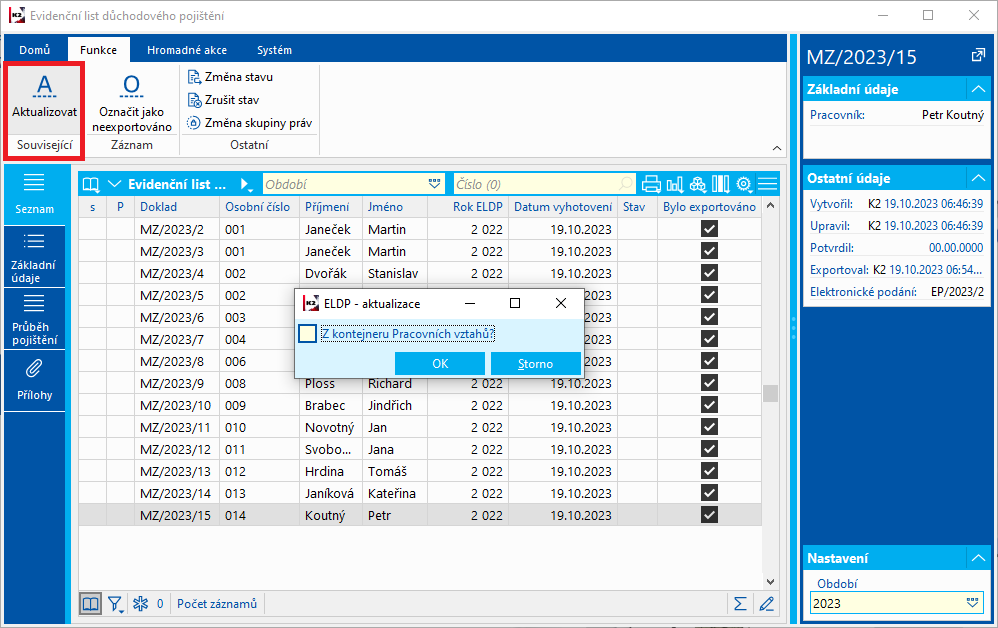
Obr.: ELDP - aktualizovat
Na jednotlivých záložkách knihy jsou údaje z evidenčního listu, které je možné ručně editovat.
Příloha k žádosti o dávku
Příloha k žádosti o dávku slouží pro vytváření příloh k žádosti pro Správu sociálního zabezpečení. Je možné ji spouštět ze stromového menu Mzdy - Pracovní vztahy - Příloha k žádosti o dávku nebo přímo z knih Pracovní vztahy nebo Mzdové údaje.
Pod uzlem Mzdy - Pracovní vztahy - Příloha k žádosti o dávku je možné spustit knihu Příloha k žádosti o dávku:
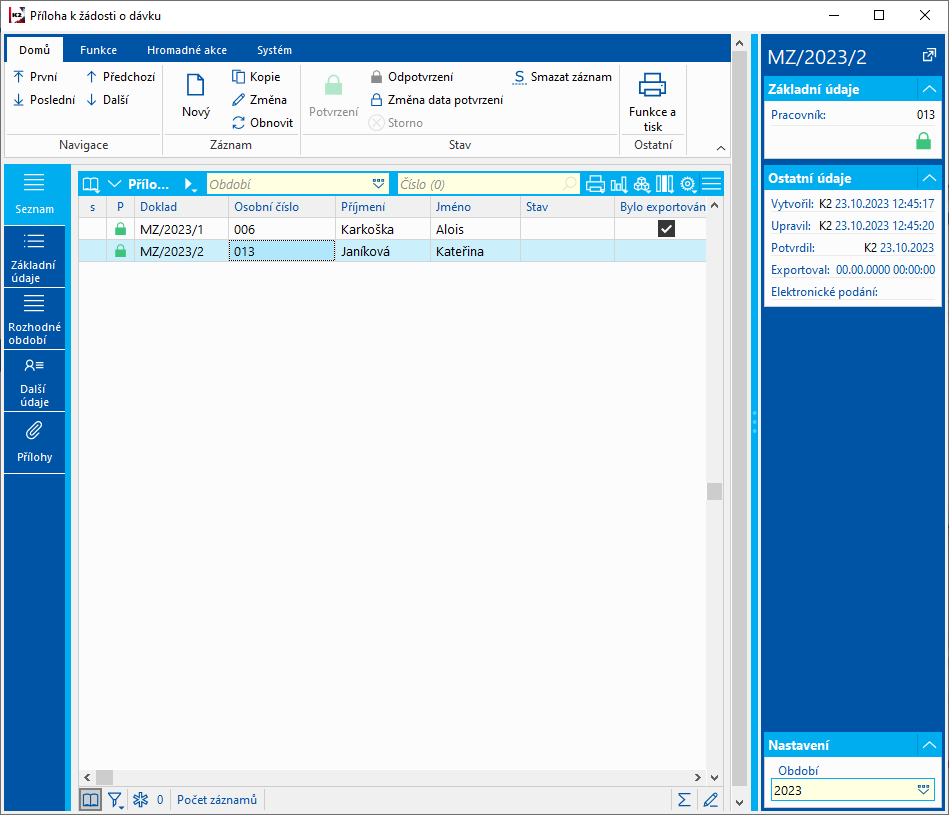
Obr.: Příloha k žádosti o dávku
V knize Pracovní vztahy se zobrazuje záložka Příloha k žádosti o dávku, na které se zobrazují všechny přílohy týkající se tohoto pracovního vztahu:

Obr.: Pracovní vztahy - Příloha k žádosti o dávku
Postup práce
Přílohy k žádosti o dávku je možné vytvářet přímo z knih Pracovní vztahy nebo Mzdové údaje a to buď pro jednoho zaměstnance nebo také pro skupinu zaměstnanců.
Pro vytvoření přílohy k žádosti o dávku by měla ve mzdových údajích existovat mzdová složka, na základě které se příloha k žádosti vytváří, tedy např. mzdová složka 5110 - Pracovní neschopnost - nemoc. Mzdová složka musí být na výstupní straně mezd - tedy musí být provede Výpočet.
V ribbonu na záložce Funkce je pro jeden pracovní vztah (nebo hromadně na záložce Hromadné akce pro více pracovních vztahů) k dispozici funkce ČSSZ - Příloha k žádosti o dávku:
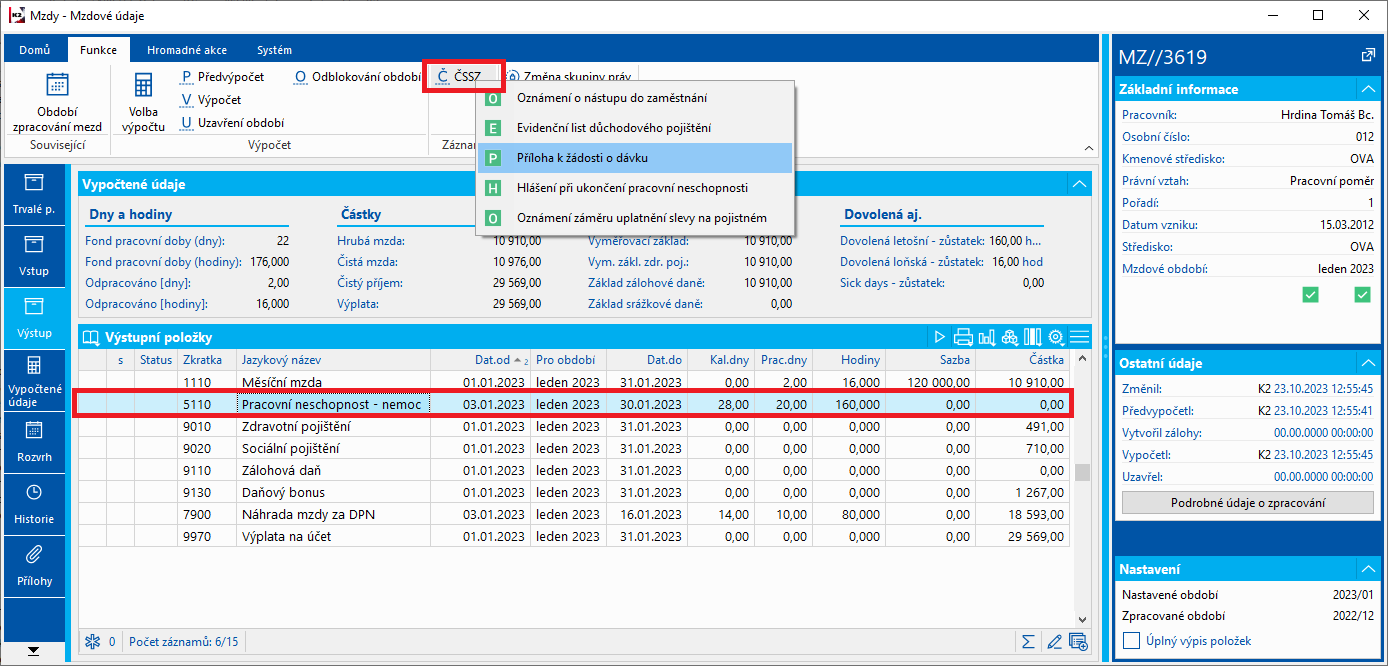
Obr.: Mzdové údaje - Funkce - ČSSZ - Příloha k žádosti o dávku
- Po spuštění funkce se provede aktualizace. Neprve se program zeptá, zda vytvořit i prázdné doklady. Tato volba se zatrhává v případě, že neexistuje mzdová složka, na základě které by se identifikoval typ nemocenské dávky a příloha k žádosti by se vytvořila. Pokud mzdová složka existuje, pak se volba nezatrhává:
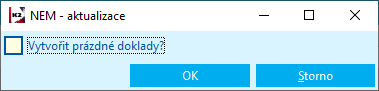
Obr.: Dotaz programu
- Následně se program zeptá na Datum vyhotovení přílohy k žádosti. Implicitně se nabízí aktuální datum, které je možné změnit. Volba Aktualizovat pokračující nemoci umožní vytvořit přílohu k žádosti také u pracovních neschopností, které ještě netrvají déle než 14 dní, ale již nyní víme, že přílohu k žádosti bude potřeba vytvořit:
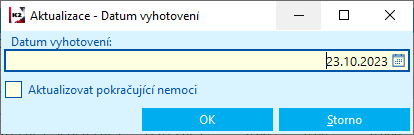
Obr.: Dotaz programu
- Po odsouhlasení dotazu program spustí proces aktualizace (vytvoření přílohy k žádosti o dávku) a následně zobrazí, kolik záznamů bylo vytvořeno:
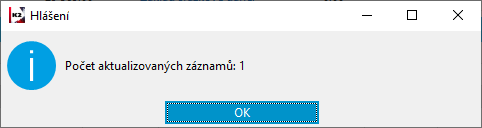
Obr.: Hlášení o počtu vytvořených záznamů
- Následně se otevře kniha Příloha k žádosti o dávku, kde budou nově vytvořené záznamy označeny hvězdičkou pro jednodušší orientaci a jejich následné potvrzení a odeslání na ČSSZ:
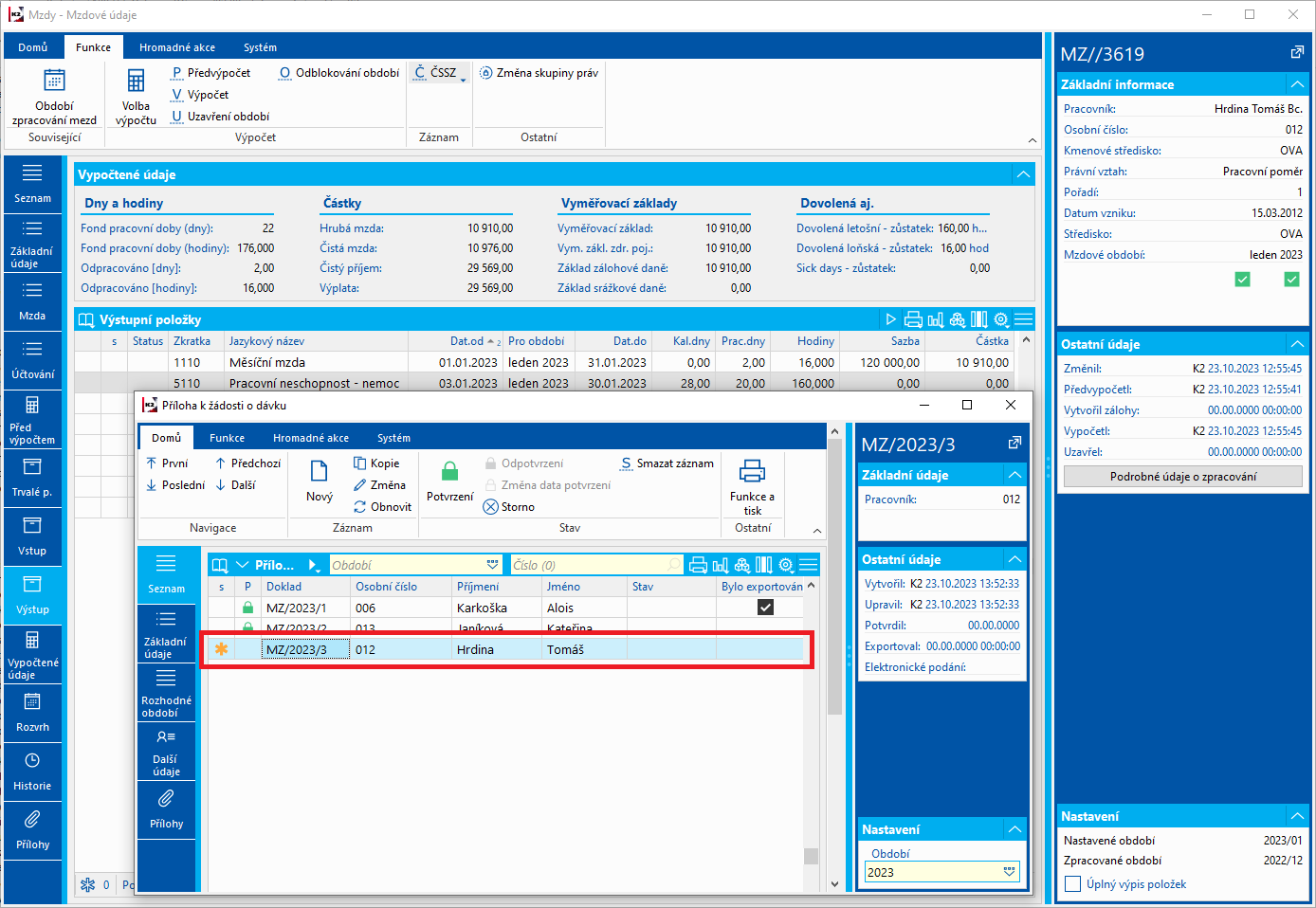
Obr.: Vytvořený záznam v knize Příloha k žádosti o dávku
Příloha k žádosti o dávku má více záložek, na kterých je možné provést kontrolu hlášených údajů. Pokud je vše v pořádku a budeme chtít přílohu odeslat, pak je vhodné jej potvrdít:
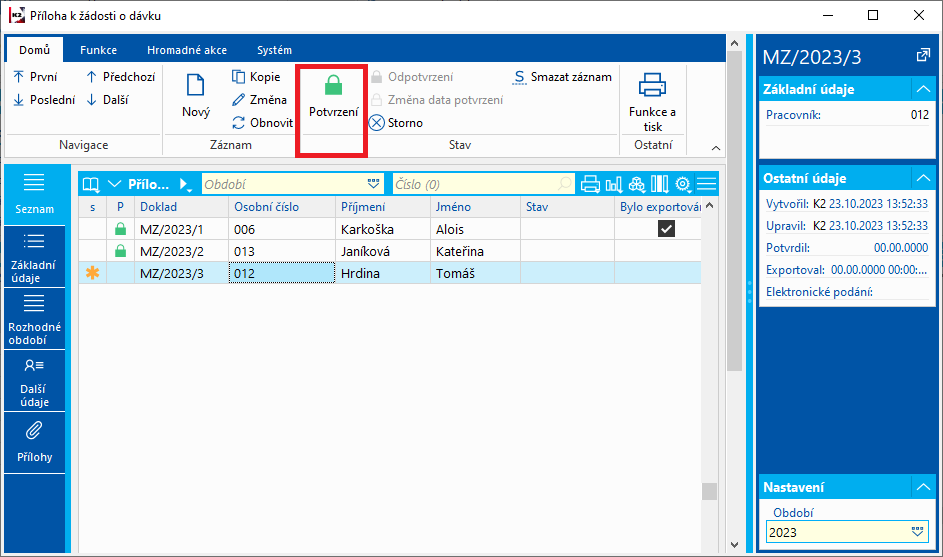
Obr.: Příloha k žádosti o dávku - Potvrzení
- Údaje můžeme tisknout a nebo vytvářet exportní soubor. Sestavy i export jsou zařazeny ve stromovém menu, ale je vhodné je zařadit také do Funkce a tisk a dát je do oblíbených na lištu:
- sestavu Příloha k žádosti o dávku (SBR_Doc01.AM)
- sestavu Příloha k Exekučnímu příkazu, Usnesení (SBR_PrilEx.AM)
- skript NEM - export (SBR_Export.PAS)
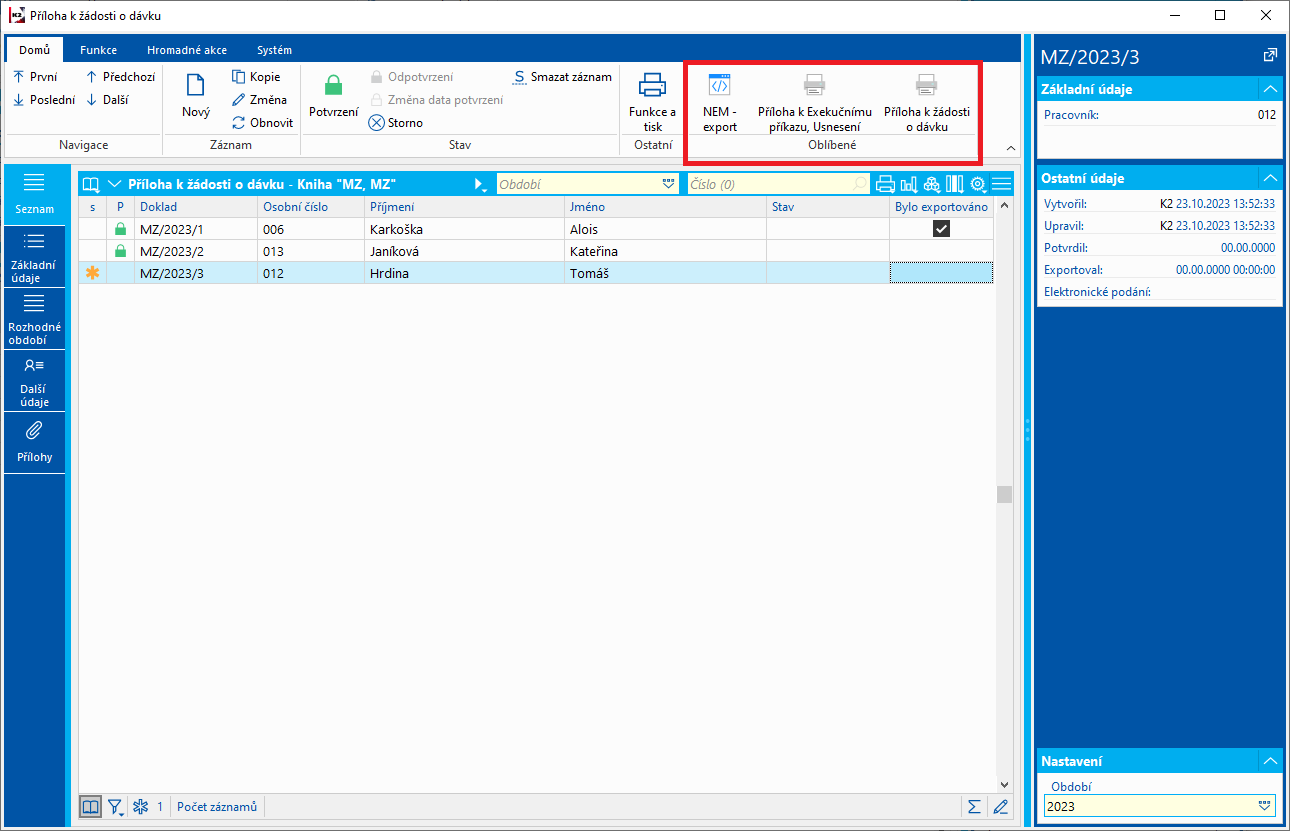
Obr.: Skript a sestavy
- Tisk sestavy i export dat probíhá dle data Vyhotovení:
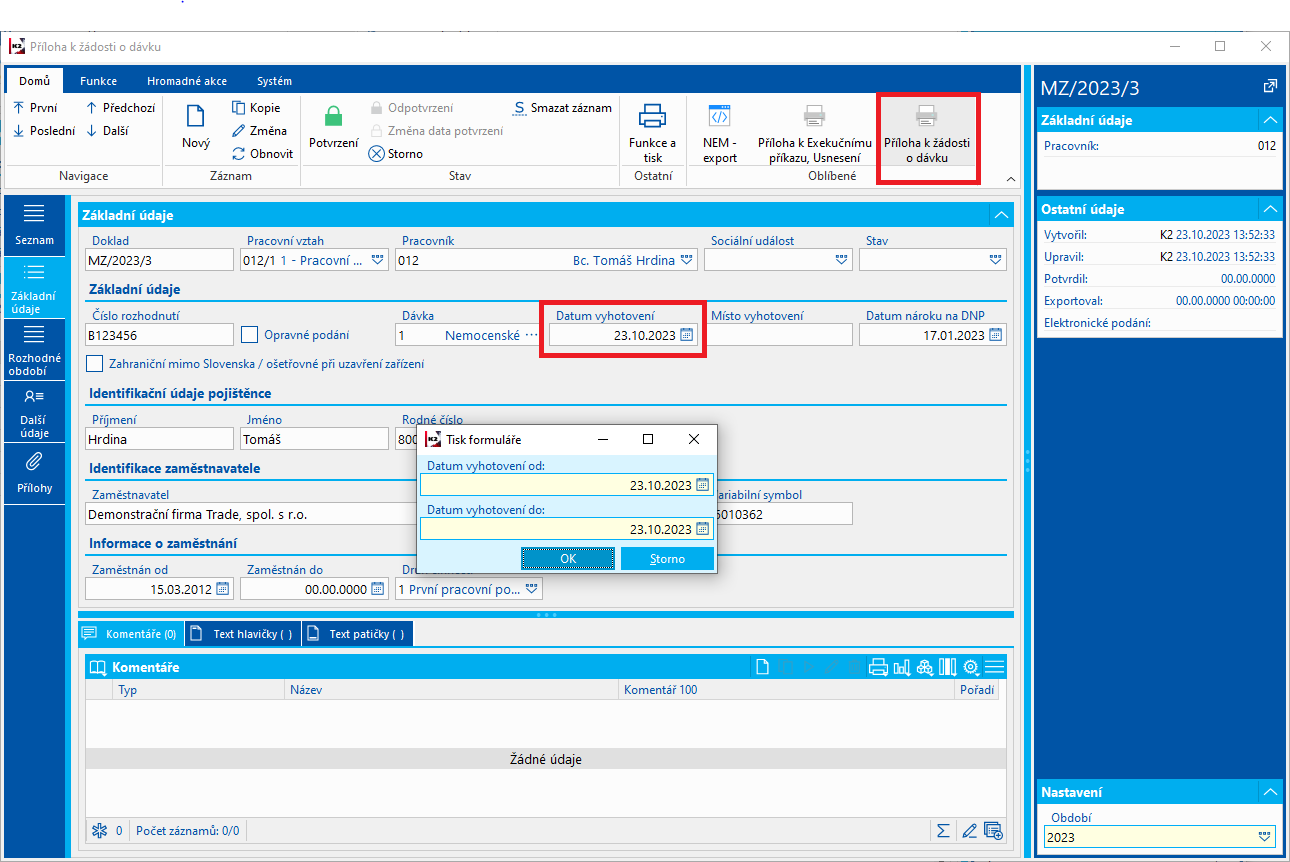
Obr.: Tisk sestavy
- Export je možné nastavit do Elektronického podání parametrem ElectronicSubmissionBook. Pak se po exportu vytvoří záznam do knihy Elektronické podání:
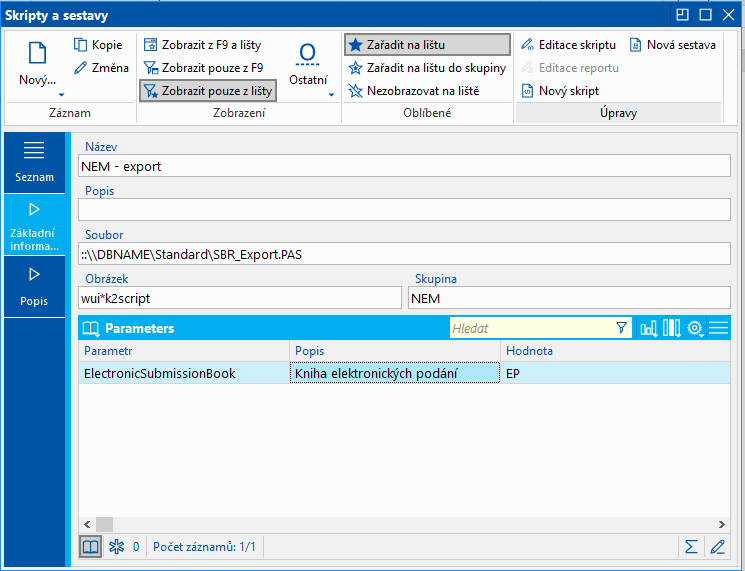
Obr.: Parametr pro export do elektronického podání - zadána zkratka knihy
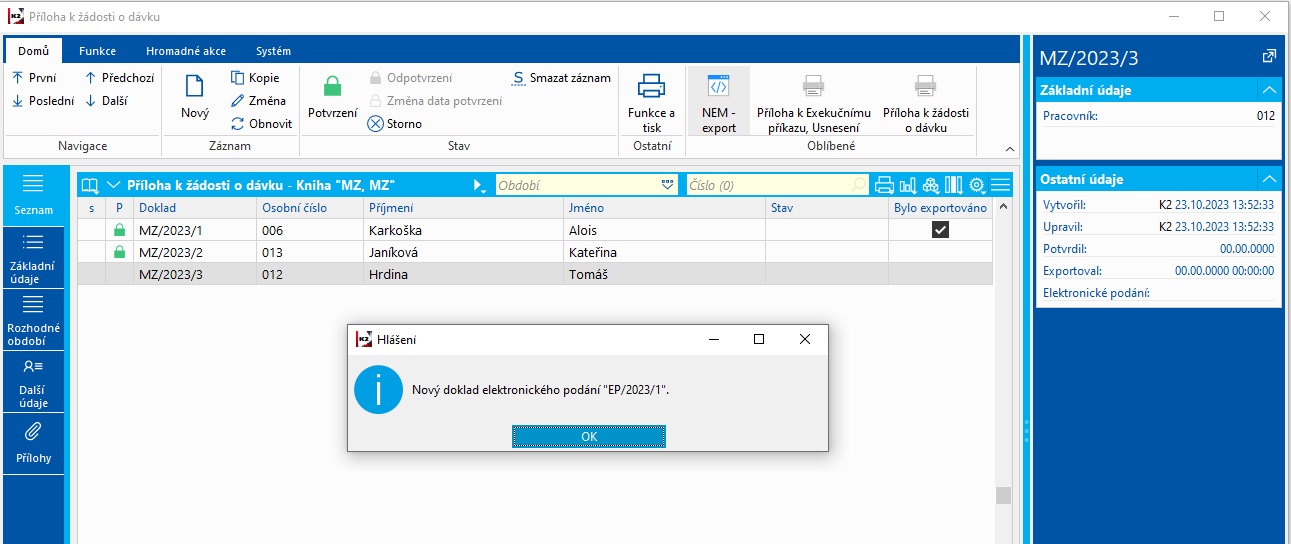
Obr.: Export - Vytvoření dokladu do knihy Elektronické podání
- Po exportu souborů (po spuštění funkce NEM - export) se na dokladu zatrhne, že byl exportován a uloží se, kdo a kdy export provedl. Pokud je export nastaven do knihy Elektronická podání, tak se uloží také číslo dokladu elektonického podání:
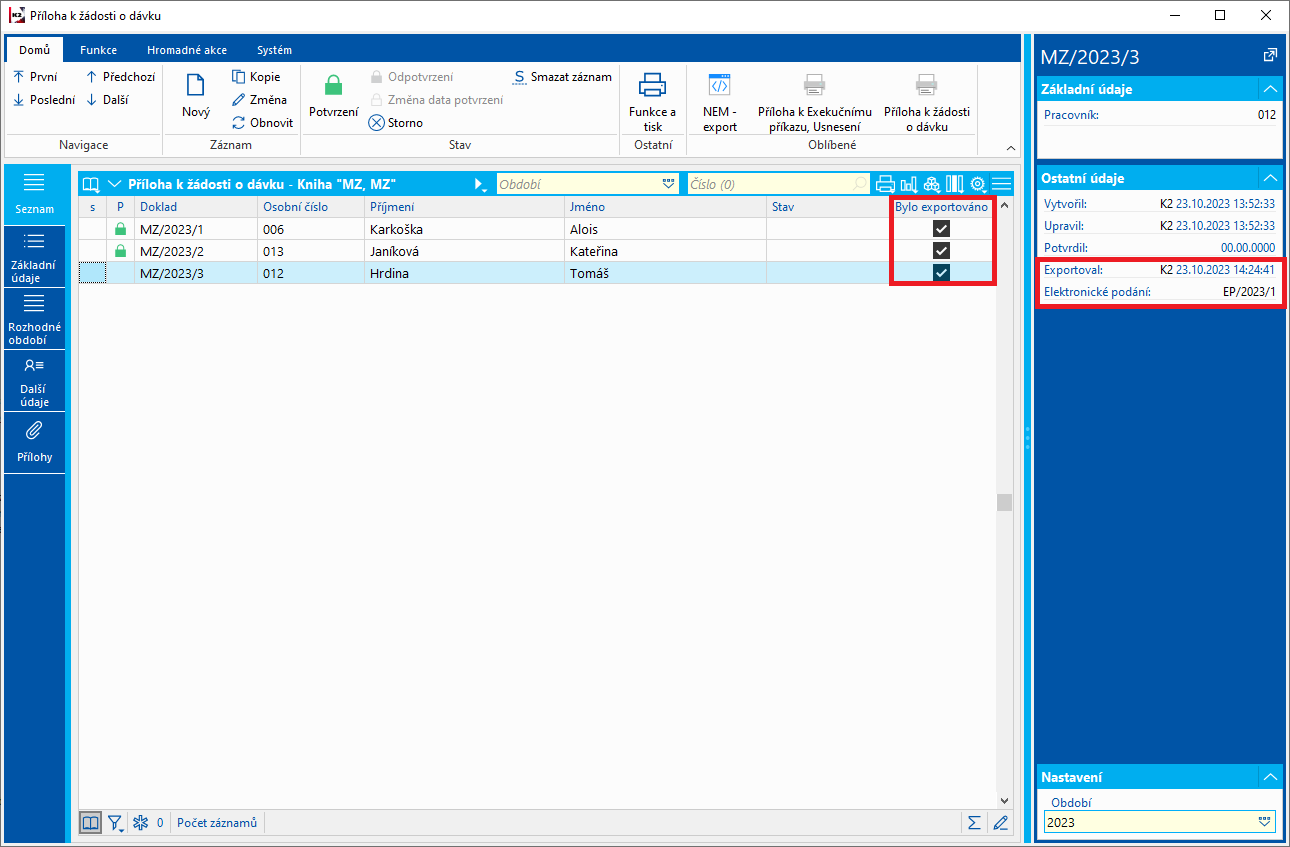
Obr.: Informace o provedeném exportu na dokladu
- Export již exportovaného záznamu není možný. Lze jej vyexportovat pouze tehdy, pokud nebude označen jako exportovaný. To je možné vyřešit pomocí funkce (nebo hromadné akce) Označit jako neexportováno:
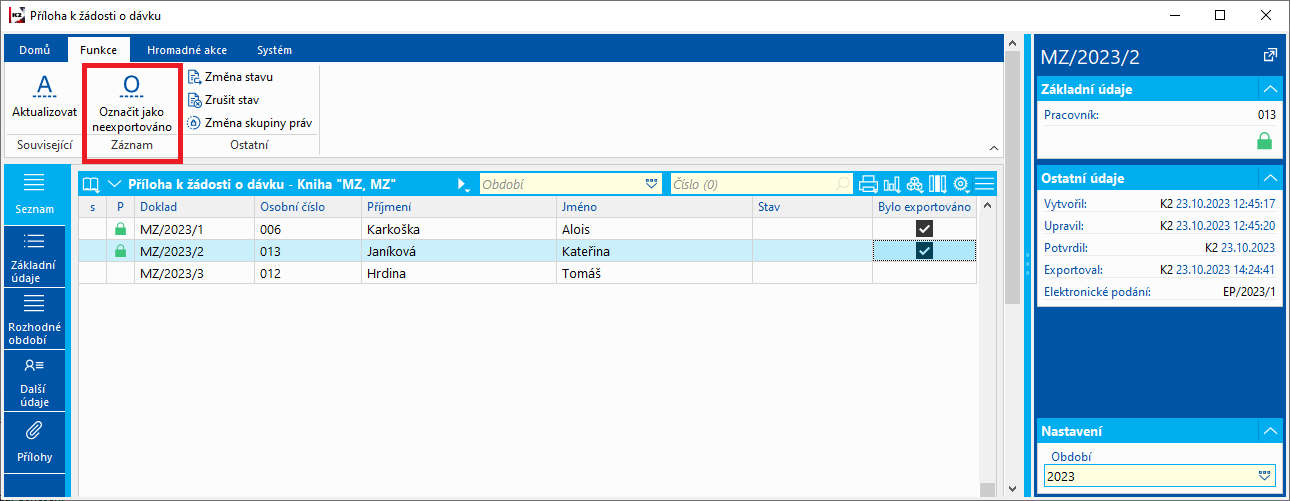
Obr.: Funkce Označit jako neexportováno
- Doklady je možné také stornovat.
- Doklady je možné také smazat pomocí akce či hromadné akce Smazat záznam.
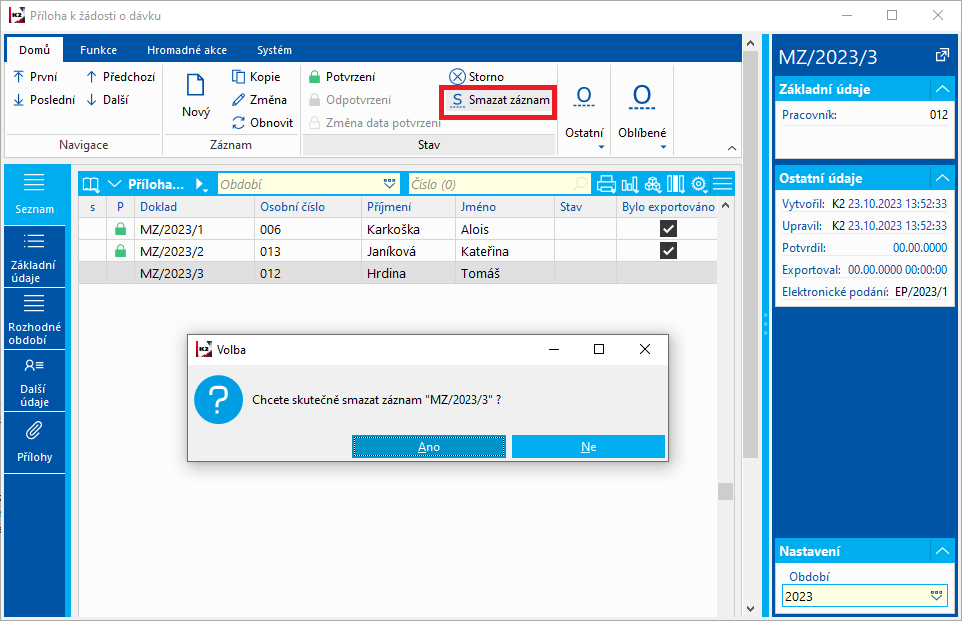
Obr.: Smazání záznamu
Kniha Příloha k žádosti o dávku
Knihu pro Přílohu k žádosti o dávku je možné zobrazit ze stromového menu Mzdy - Pracovní vztahy - Příloha k žádosti o dávku nebo přímo z knih Pracovní vztahy nebo Mzdové údaje (jak bylo popsáno v kapitole Postup práce).
Aktualizaci, tedy vytváření záznamů, je možné spustit také přímo v této knize funkcí v ribbonu - Aktualizovat.
Aktualizaci je možné spustit:
- Pro všechny zaměstnance (všechny pracovní vztahy)
- Z kontejneru knihy Pracovní vztahy (při spouštění aktualizace nad kontejnerem je potřeba ho mít v knize Pracovní vztahy vytvořen)
- Volba umožňuje také Vytvořit prázdné doklady - tedy doklady bez typu nemocenské dávky. Typ je možné poté dopnit do přílohy k žádosti ruční úpravou. Tato volba se využije tehdy, pokud není na mzdovém dokladu (na výstupu) mzdová ložka, na základě které se příloha k žádosti tvoří.
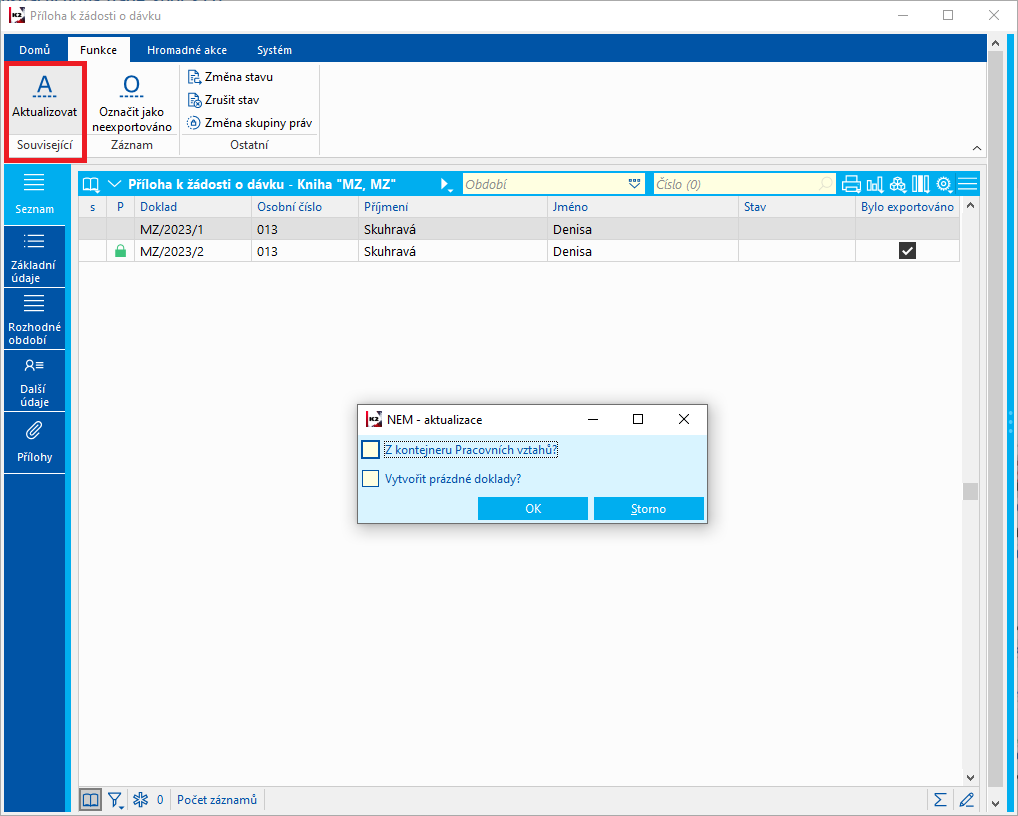
Obr.: Příloha k žádosti o dávku - aktualizovat
Poté se program zeptá na období, pro které chce aktualizaci provést:
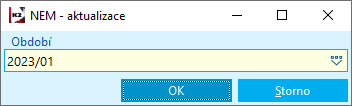
Obr.: Dotaz na období
A také na datum vyhotovení, které se implicitně předvyplní aktuálním datem. Volba Aktualizovat pokračující nemoci zajistí vytvoření přílohy k žádosti i pro ty nemoci, které ve vybraném období netrvají déle než 14 dní (ale již víme, že trvat déle budou a tedy přílohu k žádosti chceme vytvořit):
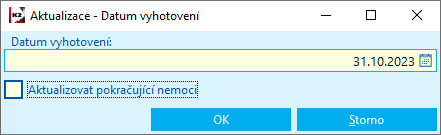
Obr.: Aktualizace - Datum vyhotovení
Po odsouhlasení dotazu se provede aktualizace a program vypíše, kolik nových záznamů bylo vytvořeno:
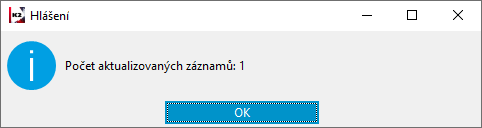
Obr.: Počet aktualizovaných záznamů
Po aktualizaci může uživateli zobrazit log, kde jsou vypsány informace a případně pokud v období nebyl spuštěn výpočet, tak i tato skutečnost, která brání případnému vytvoření přílohy k žádosti na základě mzdové složky na výstupní straně mezd (není výpočet = výstup je prázdný):
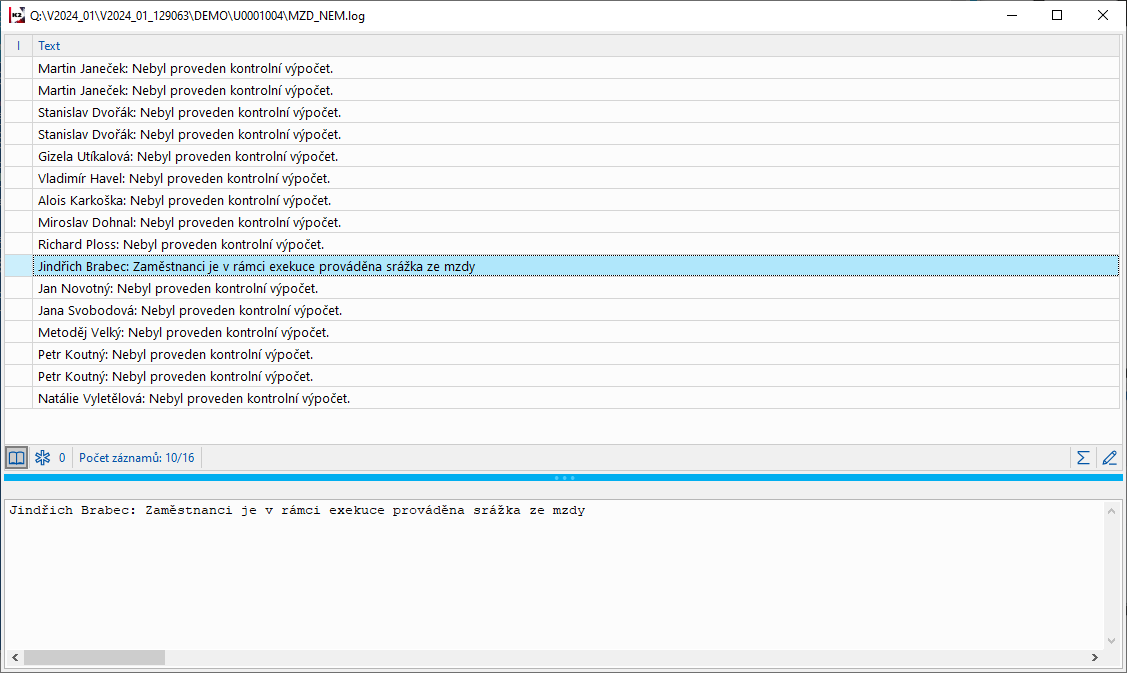
Obr.: Log zobrazený po aktualizaci
Poté se nově vytvořené záznamy zobrazí v knize a označí se pro snadnější orientaci hvězdičkou:
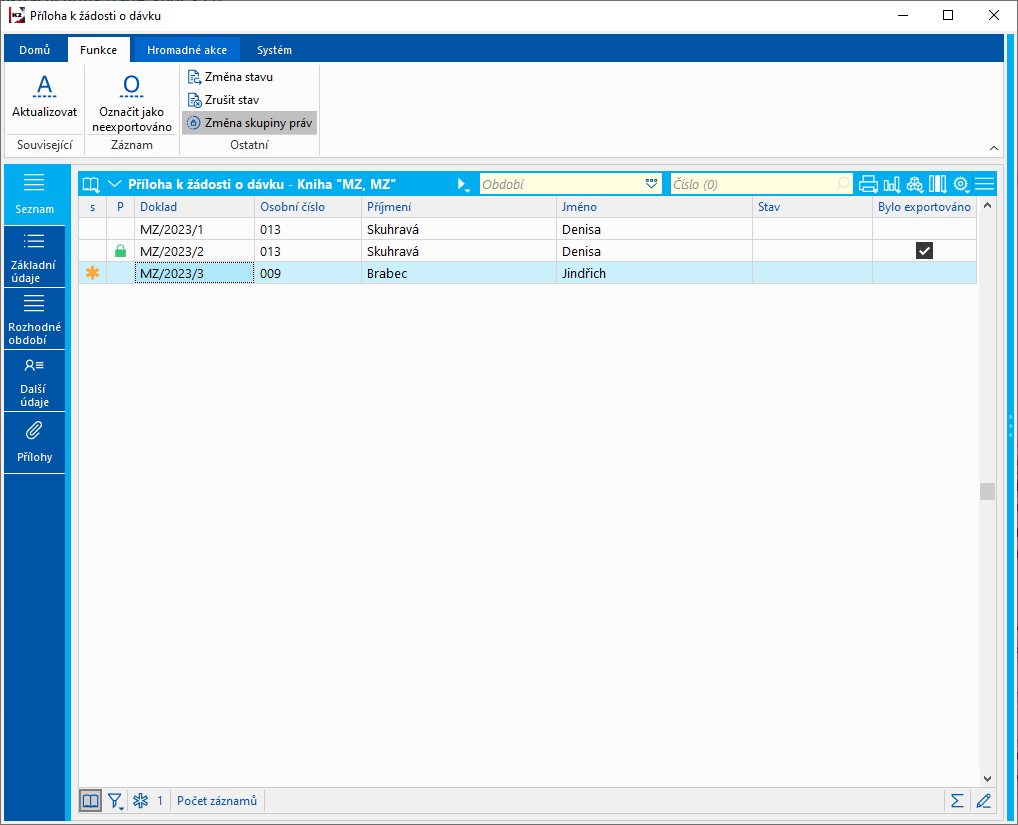
Obr.: Příloha k žádosti o dávku - nově vytvořený záznam
Hlášení zaměstnavatele při ukončení pracovní neschopnosti
Zaměstnavatel nebo osoba dobrovolně nemocensky pojištěná na tomto tiskopise uvede údaje týkající se dočasné pracovní neschopnosti potřebné pro výpočet poslední dávky za období do ukončení dočasné pracovní neschopnosti.
Hlášení zaměstnavatele při ukončení pracovní neschopnosti slouží pro vytváření těchto hlášení na Správu sociálního zabezpečení. Je možné ji spouštět ze stromového menu Mzdy - Pracovní vztahy - Hlášení zaměstnavatele při ukončení pracovní neschopnosti nebo přímo z knih Pracovní vztahy nebo Mzdové údaje.
Pod uzlem Mzdy - Pracovní vztahy - Hlášení zaměstnavatele při ukončení pracovní neschopnosti je možné spustit knihu Hlášení zaměstnavatele při ukončení pracovní neschopnosti:
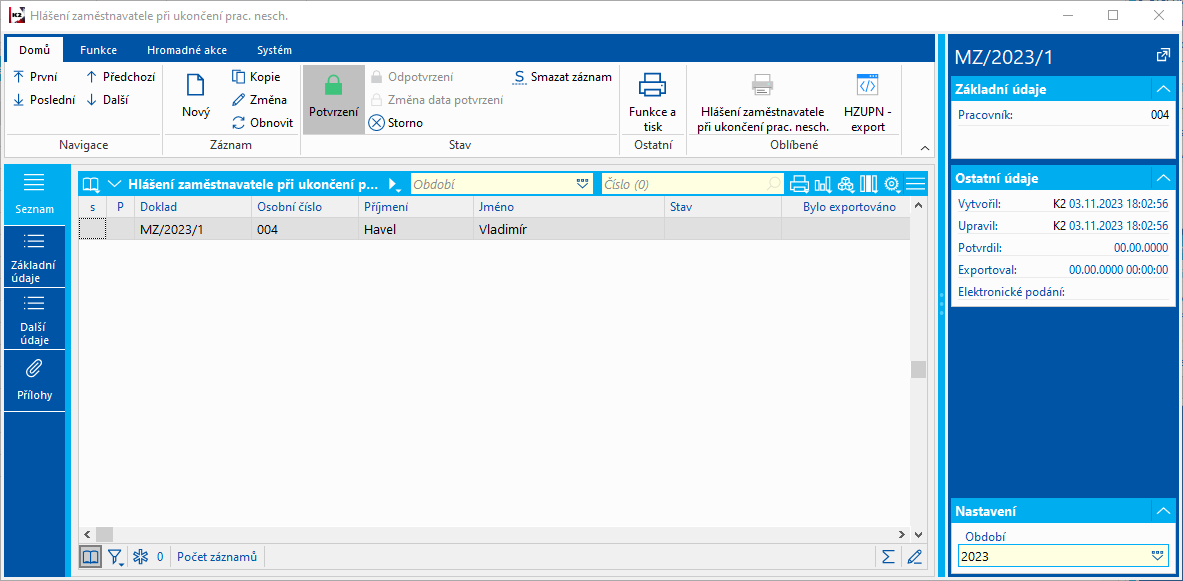
Obr.: Hlášení zaměstnavatele při ukončení pracovní neschopnosti
V knize Pracovní vztahy se zobrazuje záložka Hlášení zaměstnavatele při ukončení pracovní neschopnosti, na které se zobrazují všechny přílohy týkající se tohoto pracovního vztahu:
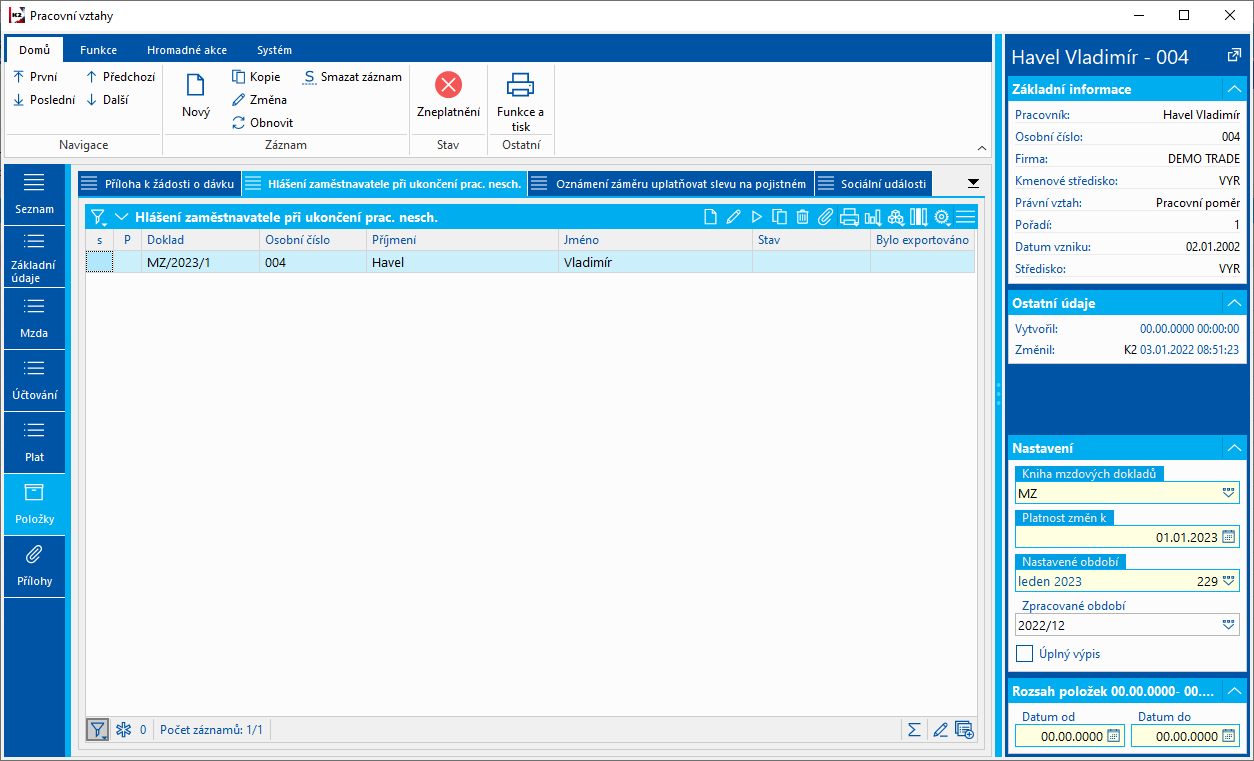
Obr.: Pracovní vztahy - HZUPN
Postup práce
Hlášení je možné vytvářet přímo z knih Pracovní vztahy nebo Mzdové údaje a to buď pro jednoho zaměstnance nebo také pro skupinu zaměstnanců.
uPro vytvoření hlášení přikončení by měla ve mzdových údajích existovat mzdová složka, na základě které se hlášení vytváří, tedy např. mzdová složka 5110 - Pracovní neschopnost - nemoc. Mzdová složka musí být na výstupní straně mezd - tedy musí být provede Výpočet.
V ribbonu na záložce Funkce je pro jeden pracovní vztah (nebo hromadně na záložce Hromadné akce pro více pracovních vztahů) k dispozici funkce ČSSZ - Hlášení při ukončení pracovní neschopnosti:
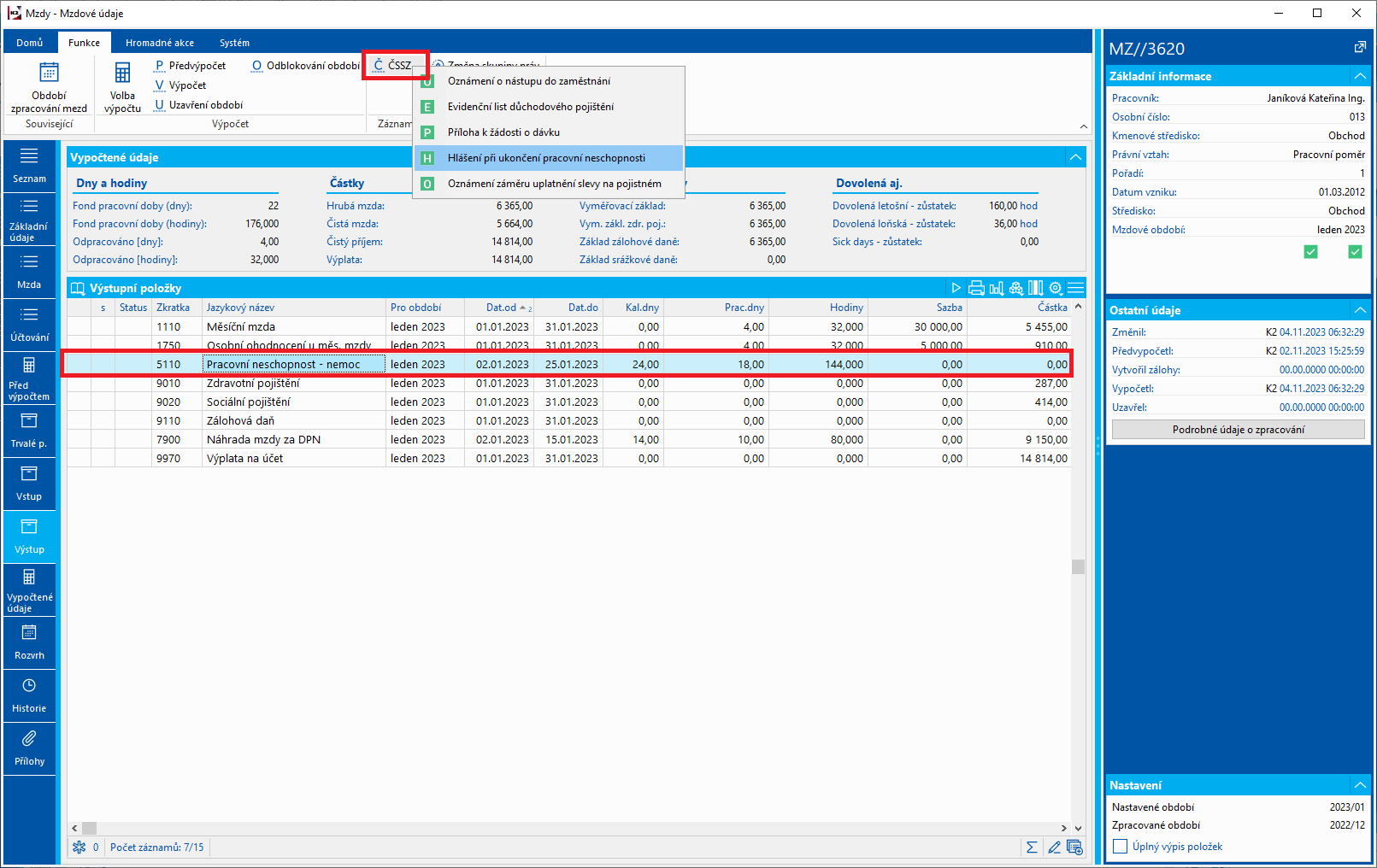
Obr.: Mzdové údaje - Funkce - ČSSZ - Hlášení při ukončení pracovní neschopnosti
Po spuštění funkce se provede aktualizace. Program se zeptá na Datum vyhotovení. Implicitně se nabízí aktuální datum, které je možné změnit. Volba Aktualizovat neukončené umožní vytvořit hlášení také u pracovních neschopností, které ještě neskončily v aktuálním měsíci zpracovnání, ale už víme, že skončily a hlášení bude potřeba vytvořit:
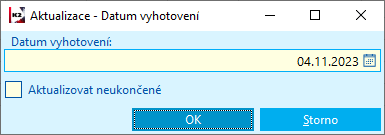
Obr.: Dotaz programu
- Po odsouhlasení dotazu program spustí proces aktualizace (vytvoření hlášení) a následně zobrazí, kolik záznamů bylo vytvořeno:
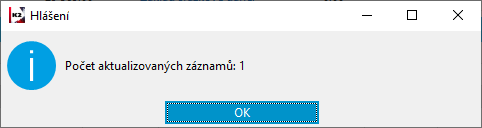
Obr.: Hlášení o počtu vytvořených záznamů
- Následně se otevře kniha Hlášení zaměstnavatele při ukončení pracovní neschopnosti, kde budou nově vytvořené záznamy označeny hvězdičkou pro jednodušší orientaci a jejich následné potvrzení a odeslání na ČSSZ:
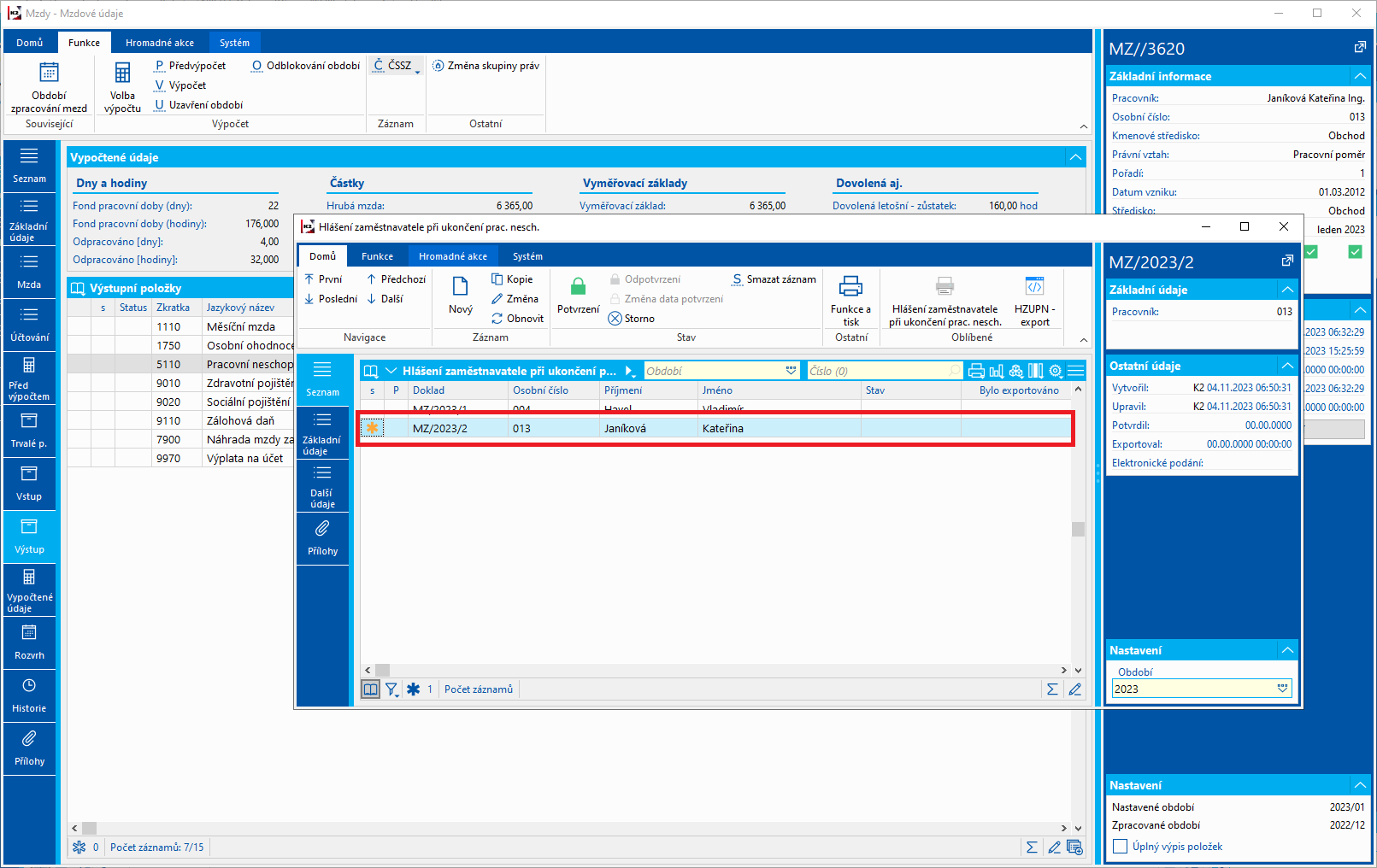
Obr.: Vytvořený záznam v knize Hlášení při ukončení pracovní neschopnosti
Sociální události
Modul Sociální události slouží k přehlednému evidování různých typů sociálních událostí a informací s nimi souvisejících. Knihu je možné zobrazit ze stromového menu Mzdy - Pracovní vztahy - Sociální události.
Je možné zde přehledně evidovat a poté promítnout do zpracování mezd tyto krátkodobé sociální události:
- Dočasná pracovní neschopnost
- Dlouhodobé ošetřování
- Mateřská dovolená
- Otcovská dovolená
- Ošetřování člena rodiny
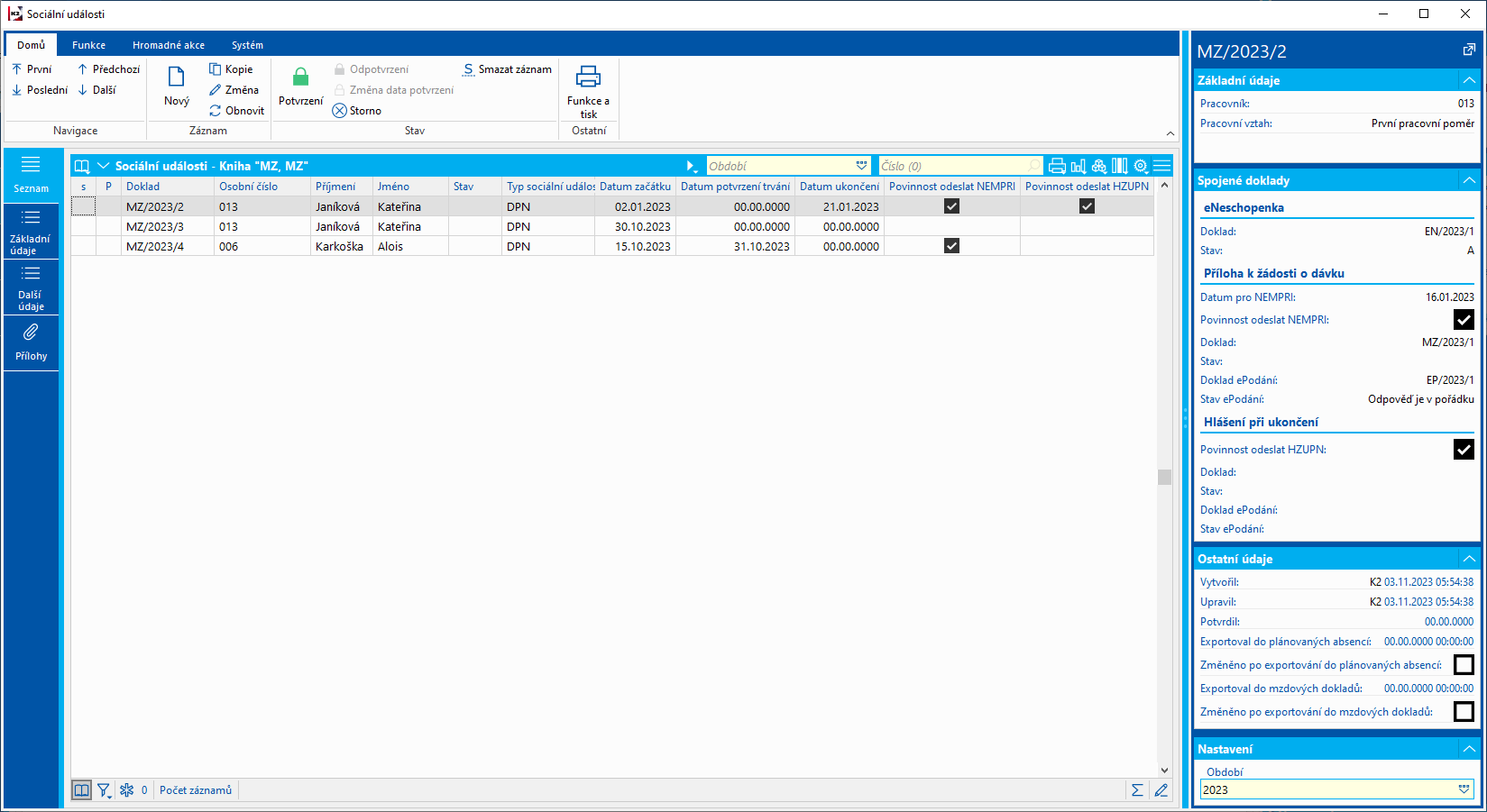
Obr.: Kniha Sociální události
Jednotlivé záznamy zde mohou vznikat ručním vstupem ze strany uživatele, ale také automaticky a to v případě DPN - dočasných pracovních neschopností. Ty se zde promítnou automaticky v případě, že je v K2 využíván modul eNeschopenky. Tedy pokud dojde ke stažení eneschopenek ze sociání správy, pak se tyto uloží jak do knihy eNeschopenky, tak se z nich také automaticky vytvoří záznam v knize Sociální události.
Tyto knihy jsou tedy propojeny a změna eneschopenky automaticky znaměná také změnu jí odpovídající sociální události. Při každé nové notifikaci ze strany ČSSZ se tedy mění eneschopenka i sociální událost.
Kniha pak umožňuje kompletní přehled stavu sociálních událostí a splnění povinností z ní vyplývajících vůči ČSSZ. Na pravé straně v náhledu záznamu jsou přehledě zobrazeny následující údaje:
Popis údajů v náhledu záznamu:
eNeschopenka |
Číslo dokladu odpovídající eneschopenky a její stav. |
Příloha k žádosti o dávku |
|
Datum pro NEMPRI |
Datum, kdy vznikde povinnost zaslat přílohu k žádosti o dávku. |
Povinnost odeslat NEMPRI |
Zatrhne se automaticky programem, pokud pro událost vznikla povinnost zaslat přílohu k žádosti o dávku. |
Doklad |
Číslo dokladu vytvořené přílohy k žádosti o dávku. Pokud je prázdné, pak příoha k žádosti o dávku vytvořena nebyla. |
Stav |
Stav dokladu NEMPRI. |
Doklad ePodání |
Odpovídající doklad z knihy Elektronická podání, v rámci kterého byla příloha k žádosti o dávku zaslána na ČSSZ. |
Stav ePodání |
Stav dokladu epodání, který říká, s jakých výsledkem byla příloha k žádosti o dávku zaslána. |
Hlášení při ukončení |
|
Povinnost odeslat HZUPN |
Zatrhne se automaticky programem, pokud pro událost vznikla povinnost zaslat Hlášení při ukončení pracovní neschopnosti. |
Doklad |
Číslo dokladu vytvořeného hlášení o ukončení pracovní neschopnosti. Pokud je prázdné, pak hlášení vytvořeno nebylo. |
Stav |
Stav dokladu HZUPN. |
Doklad ePodání |
Odpovídající doklad z knihy Elektronická podání, v rámci kterého bylo hlášení o ukončení zasláno na ČSSZ. |
Stav ePodání |
Stav dokladu epodání, který říká, s jakých výsledkem bylo hlášení o ukončení na ČSSZ zasláno. |
Tyto údaje je možné také přidat do sloupců v knize a tak se např. jednoduše přepnout na odpovídající přílohu k žádosti o dávku, pomocí CTRL + klik myší na číslu dokladu:
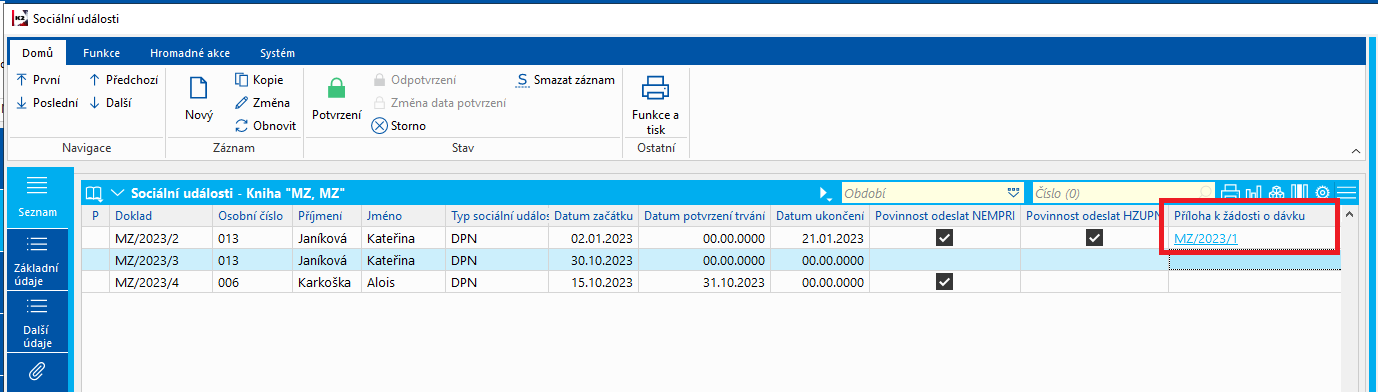
Obr.: Zobrzení přílohy k žádosti ze sociální události
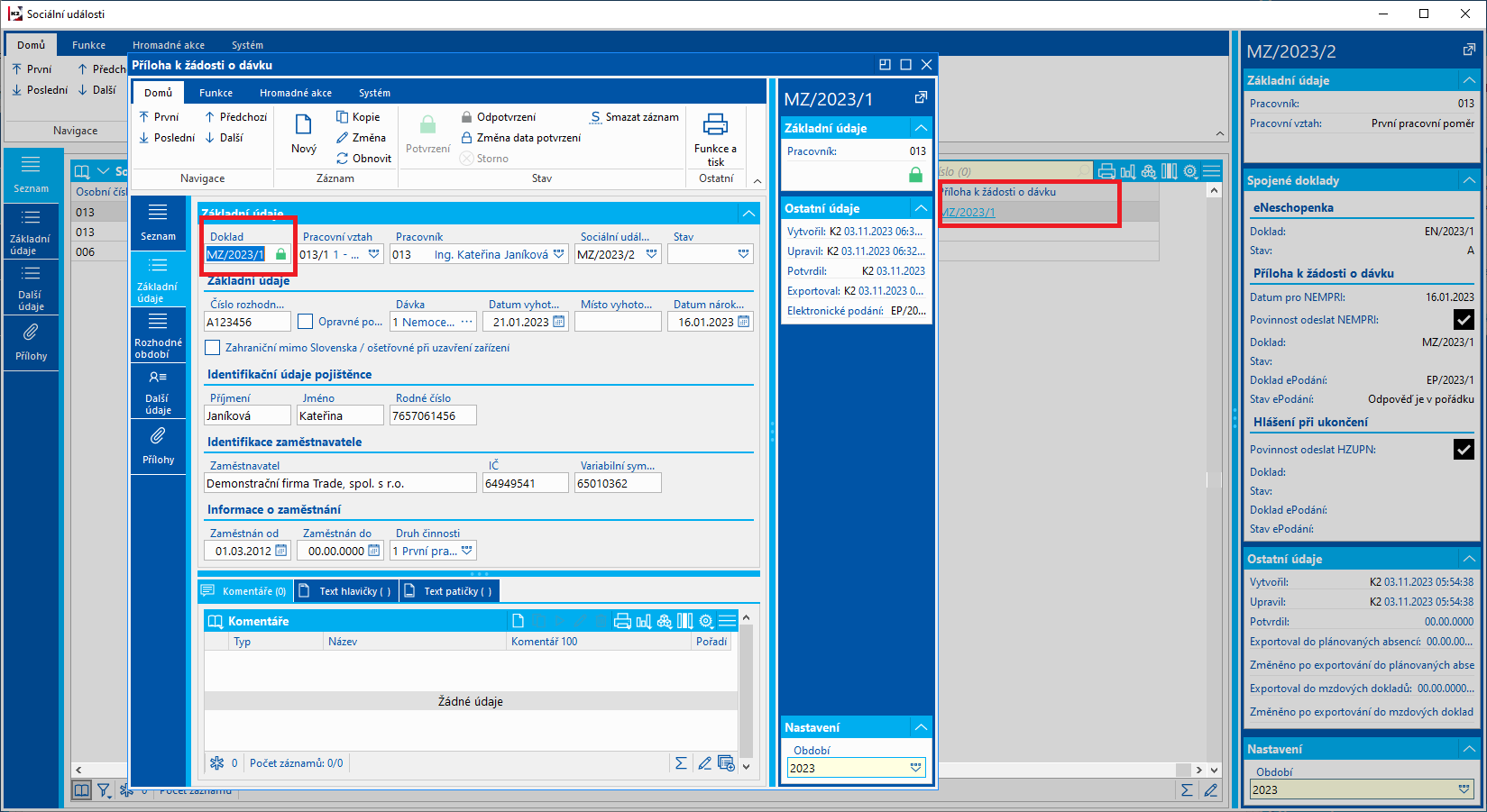
Obr.: Příloha k žádosti o dávku k sociální události
V knize Sociální události jsou také tovární filtry, které umožní jednoduší orientaci a práci se záznamy:
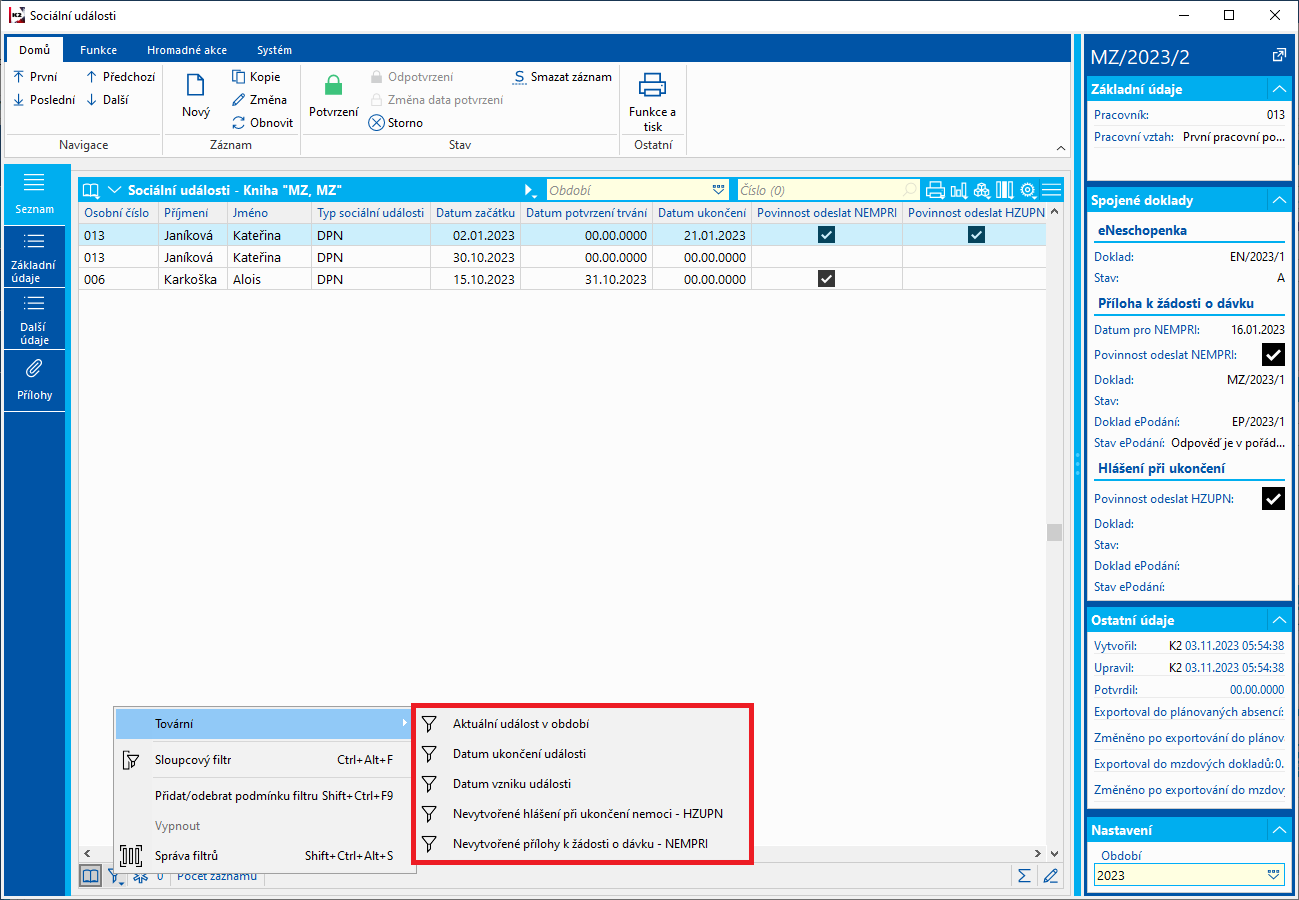
Obr.: Tovární filtry
Sociální události - základní údaje
Na záložce základní údaje je uvedeno, koho se událost týká a její časové rozmezí a pak jsou zde vždy specifické údaje pro konkrétní typ události.
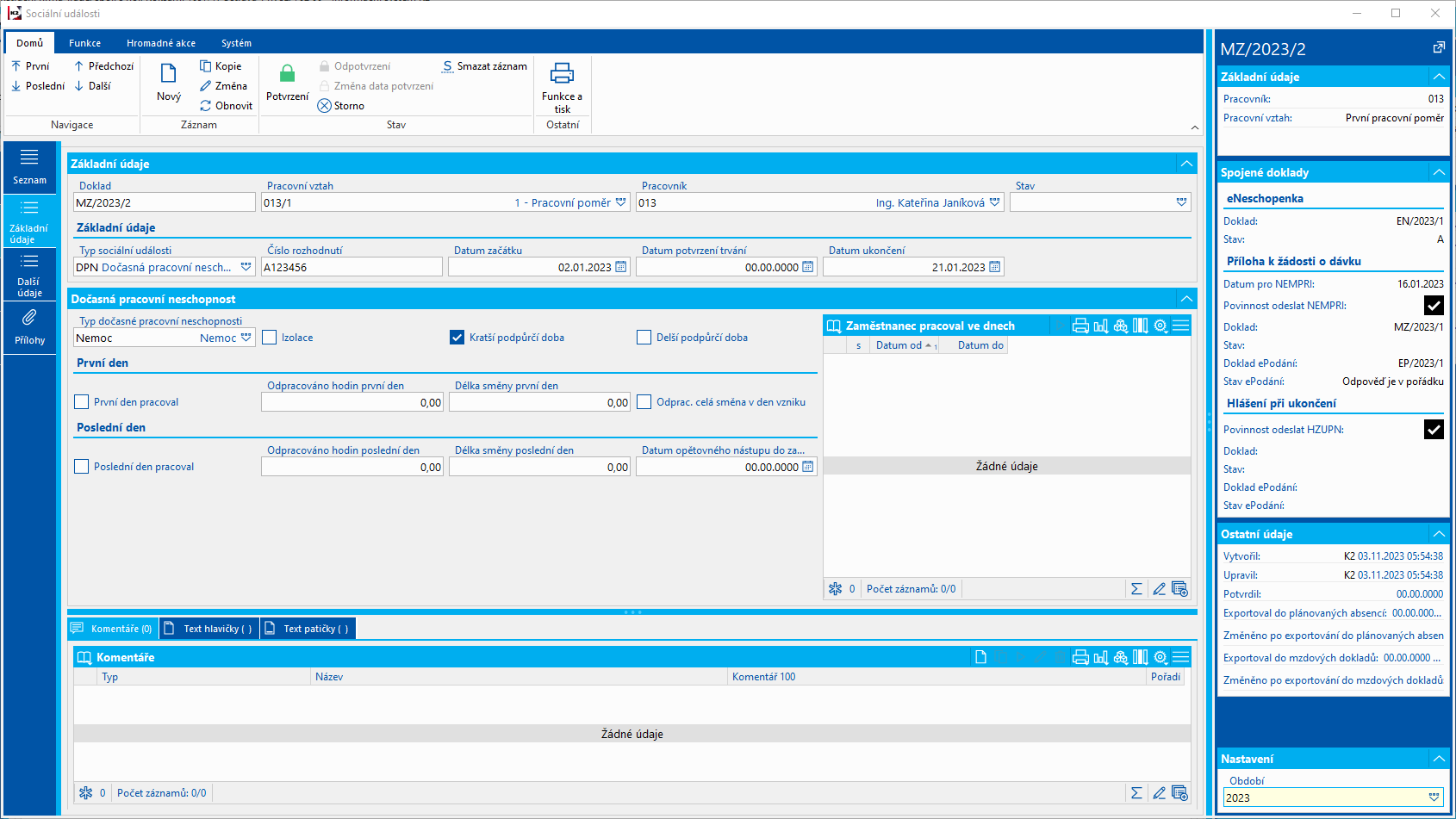
Obr.: Sociální událost - DPN
Při ručním vkládání sociální události se zobrazí nejprve pouze vrchní část záložky a část po dní se zobrazí až ve chvíli, kdy uživatel doplní Typ sociální události:
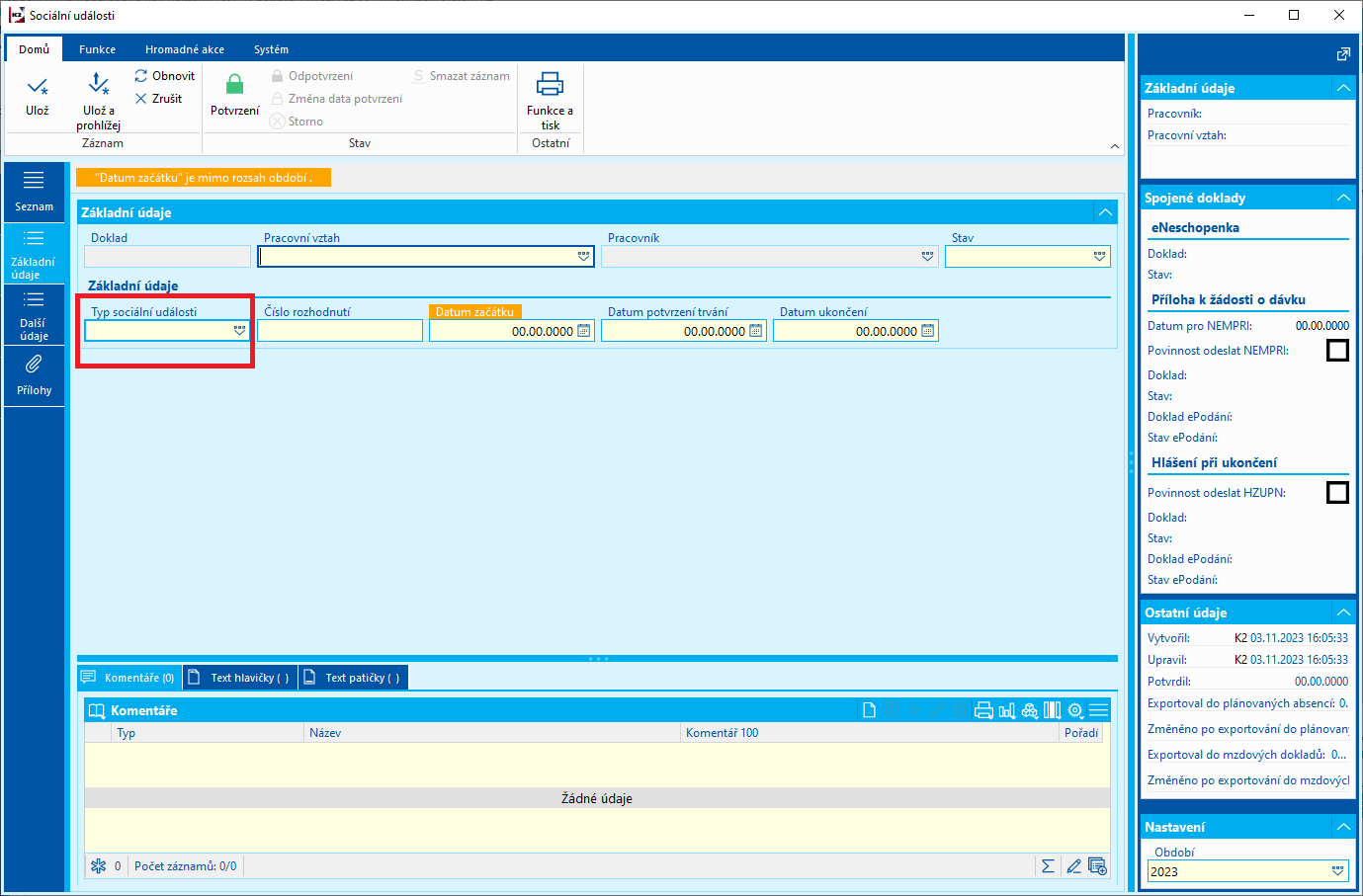
Obr.: Nová sociální událost
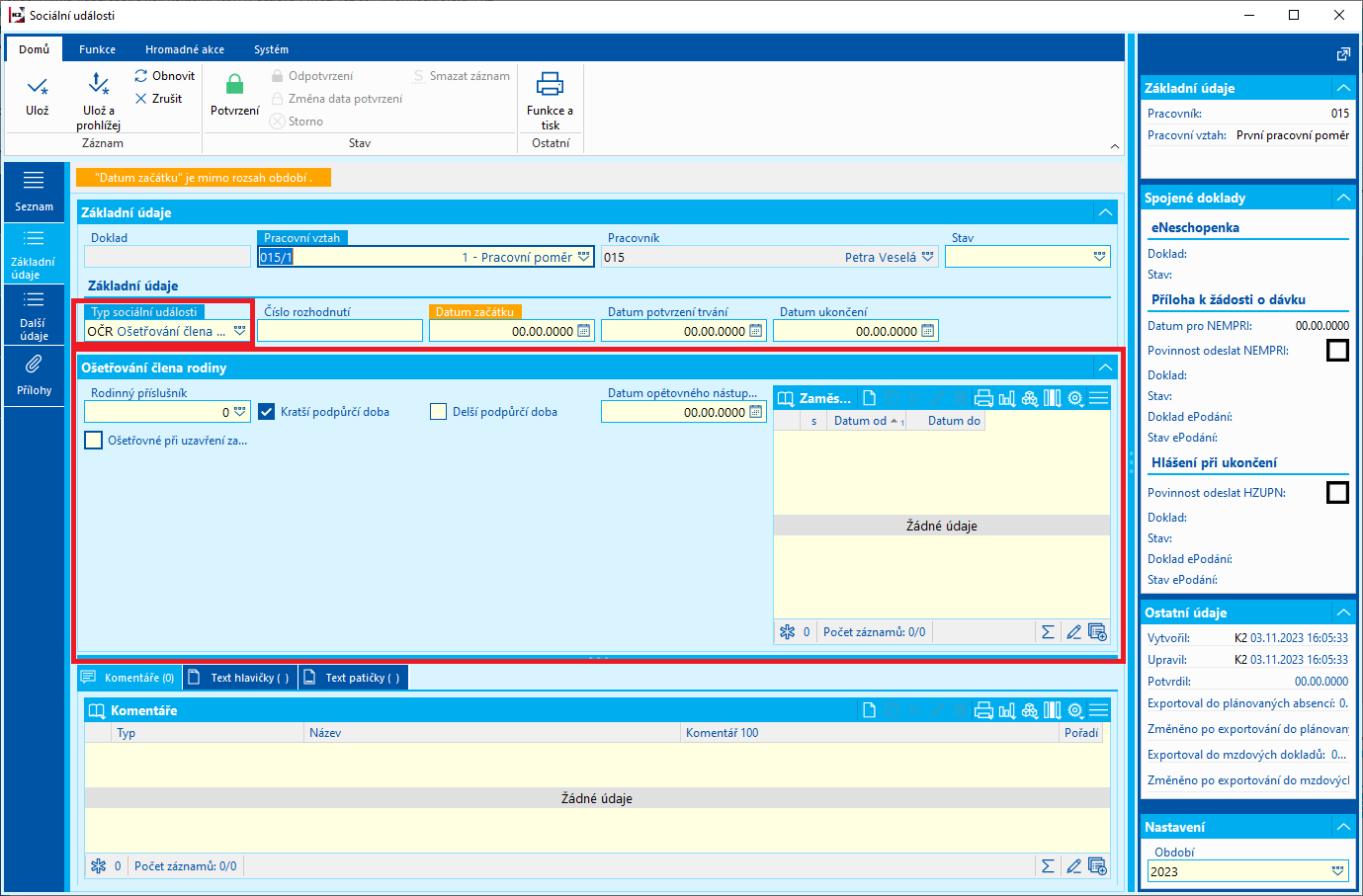
Obr.: Sociální událost - OČR
Sociální události - plánované absence
Funkce nad knihou Sociální události
Ve funkcích nad knihou Sociální události je funkce, která umožňuje vytvořit k události Přílohu k žádosti o dávku a Hlášení při ukončení pracovní neschopnosti:
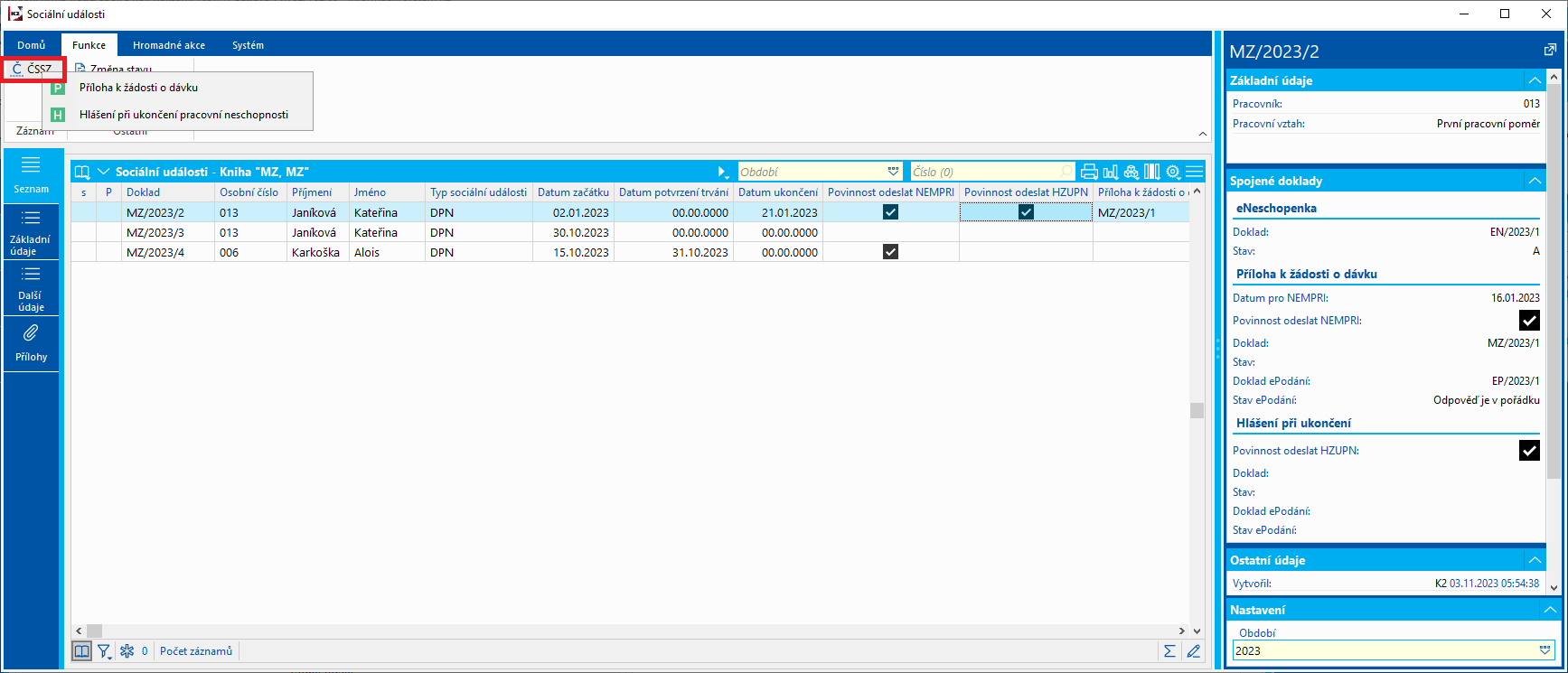
Obr.: Funkce - ČSSZ
Postup:
Nastavíme pravítko na záznam, pro který chceme přílohu k žádosti vytvořit a zvolíme volbu ČSSZ - Příloha k žádosti o dávku:
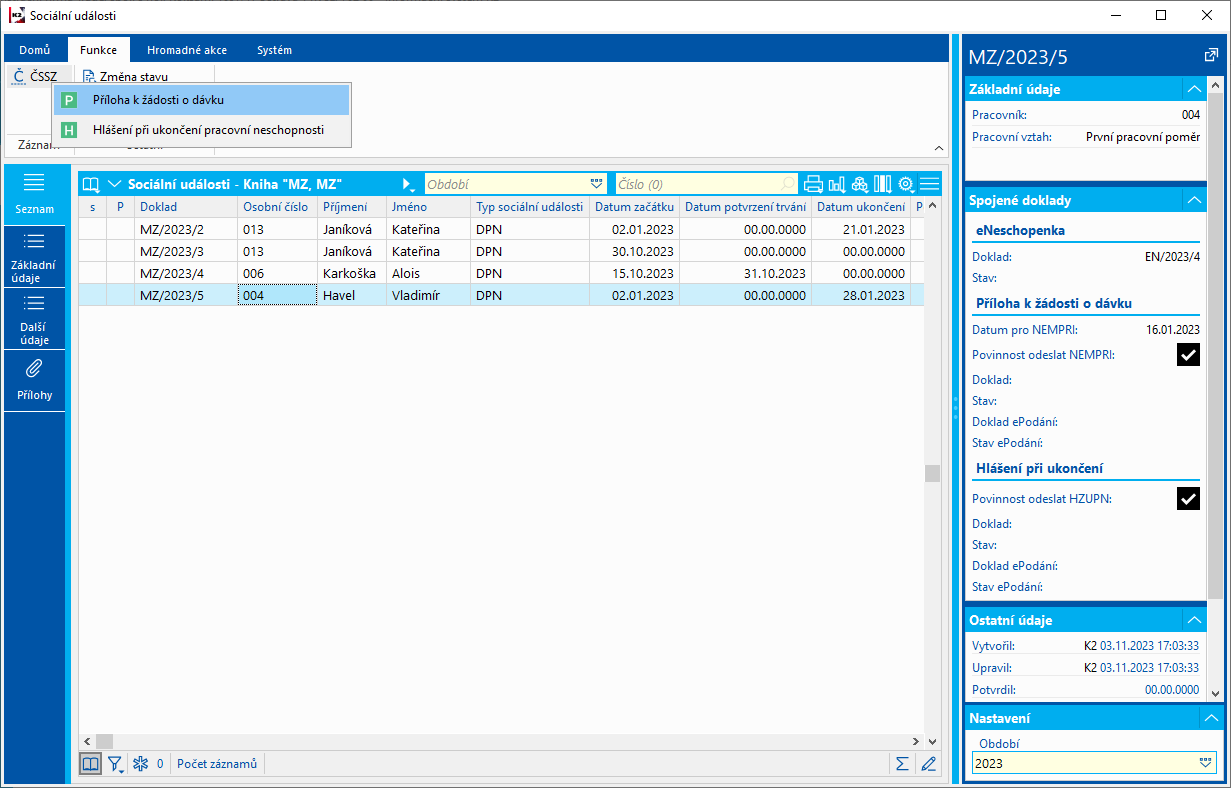
Obr.: Funkce - ČSSZ
Poté se zobrazí dotaz na Datum vyhotovení. Implicitně se zde doplní aktuální datum:
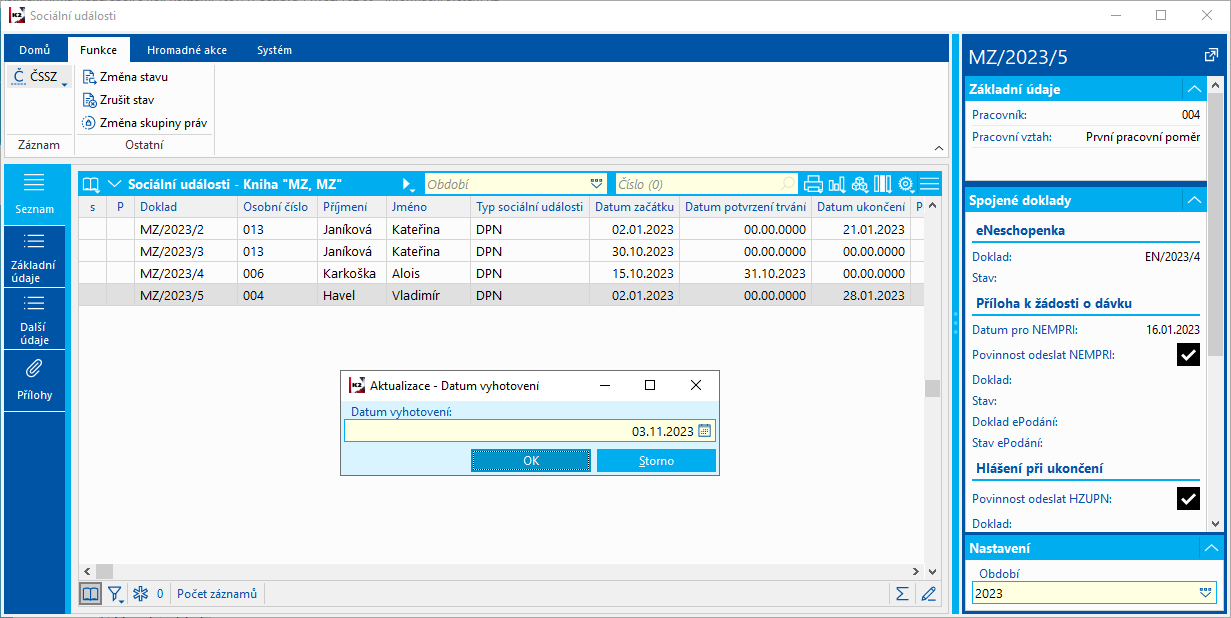
Obr.: Datum vyhotovení
Po stisku OK dojde k vytvoření přílohy. Otevře se kniha Příloha k žádosti o dávku, kde bude nově vytvořený záznam označen hvězdičkou:
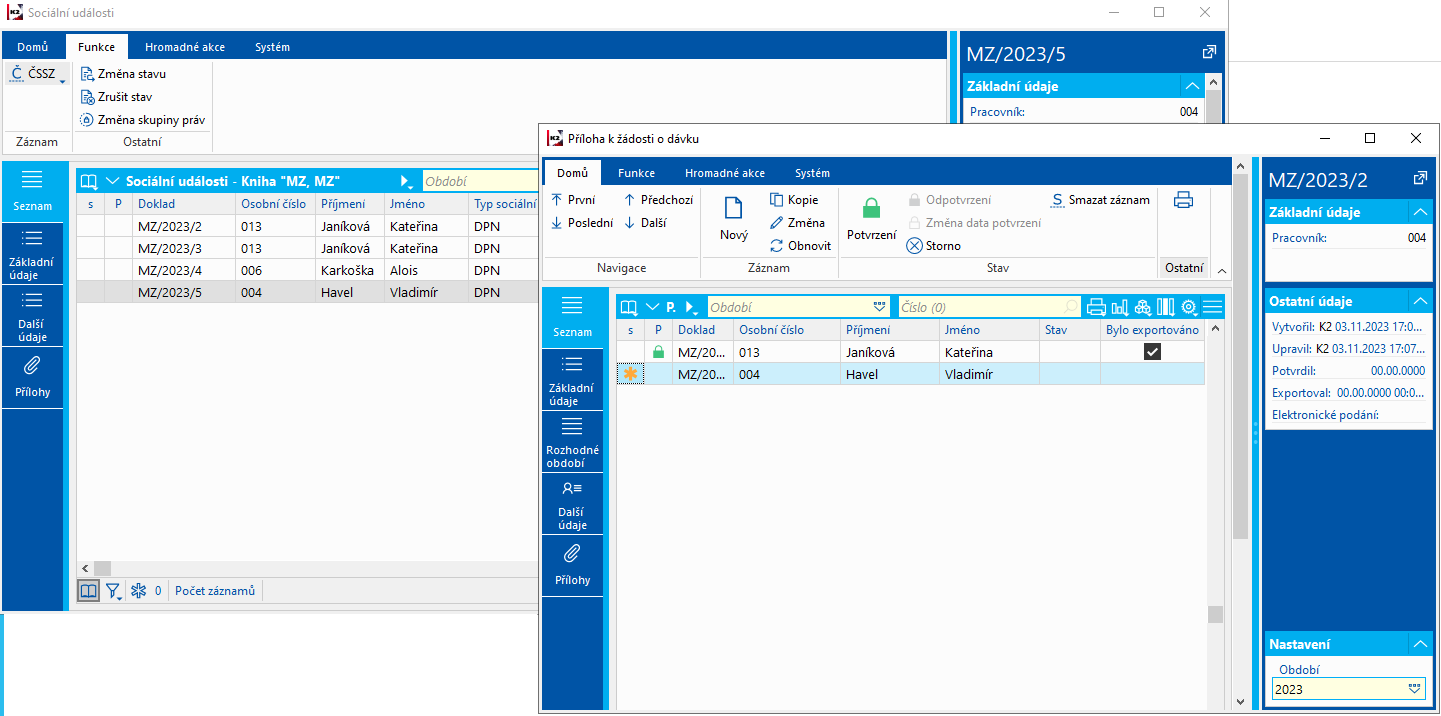
Obr.: Příloha k žádosti o dávku
Hromadné akce nad knihou Sociální události
Sociální události je možné pro zpracování v rámci docházkového systému uložit do plánovaných absencí pomocí hromadné akce Uložit do plánovaných absencí, která provede jejich vložení do knihy Plánované absence:
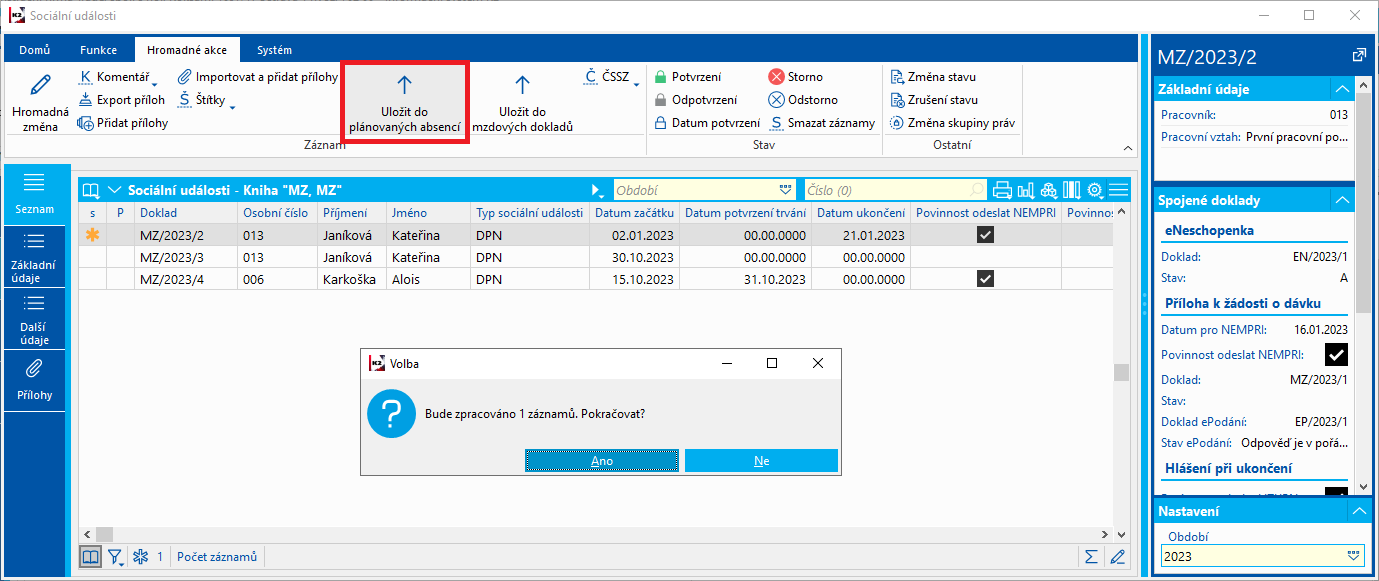
Obr.: Uložit do plánovaných absencí
Poté se tyto absence zobrazují na záložce Další údaje:
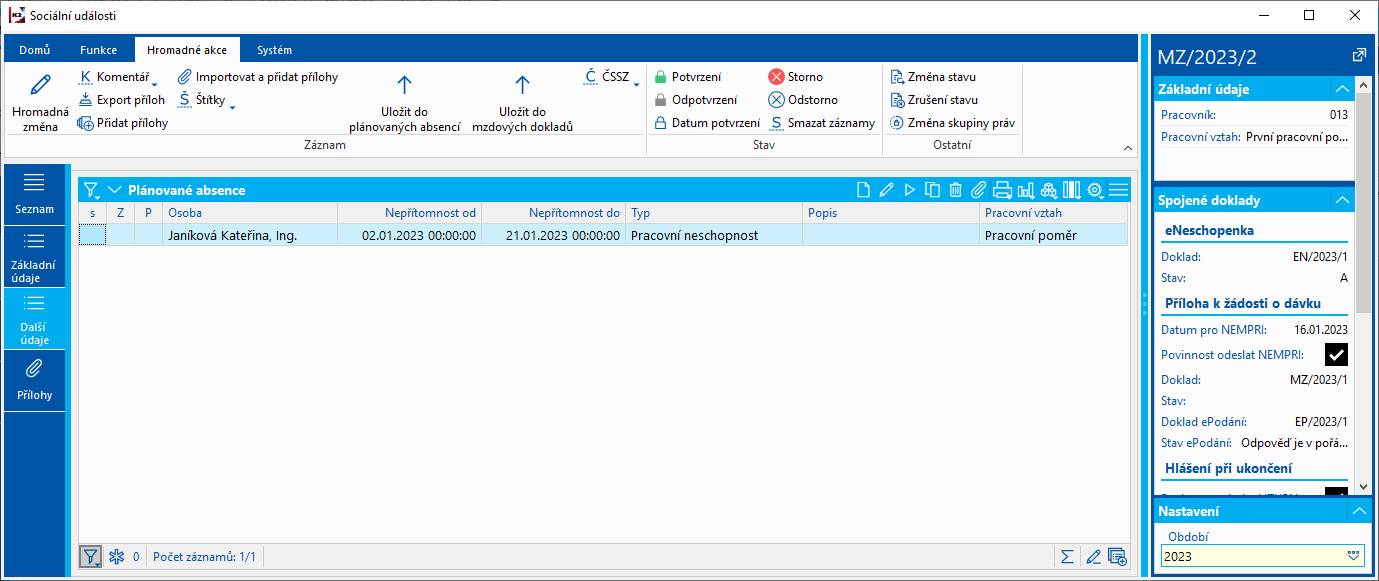
Obr.: Další údaje - plánované absence
Položky pracovních vztahů
Položky pracovních vztahů lze zobrazit ze stromového menu také jako samostatné knihy. Jsou zde najednou vidět záznamy všech pracovních vztahů, což umožňuje ucelený přehled těchto informací, tisk automatických sestav, fitrování apod. Záznamy je zde možné také měnit pomocí Změna (F5), případně přidávat nové pomocí Nový (INSERT).
Jedná se o knihy:
- Mzdy - Pracovní vztahy - Položky pracovních vztahů - Pracovní úkoly - pracovní úkoly je zde možné prohlížet i editovat a také zakládat nové.
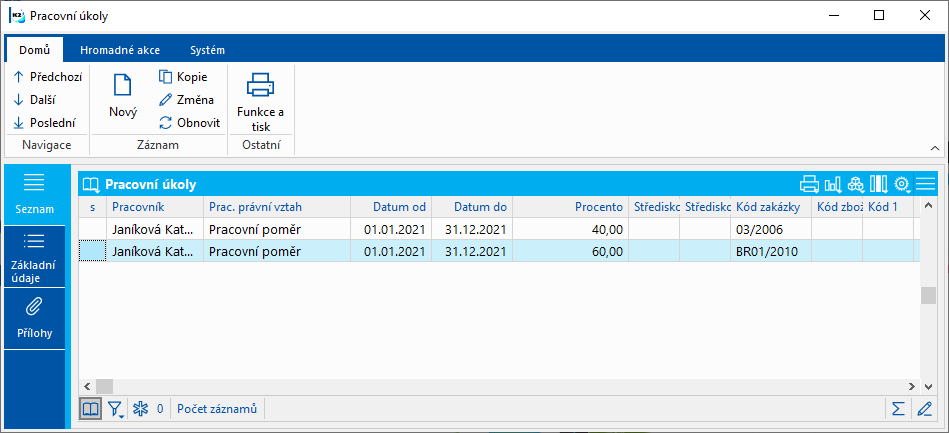
Obr.: Pracovní úkoly
- Mzdy - Pracovní vztahy - Položky pracovních vztahů - Pracovní praxe - pracovní praxe je zde možné prohlížet i editovat a také zakládat nové.
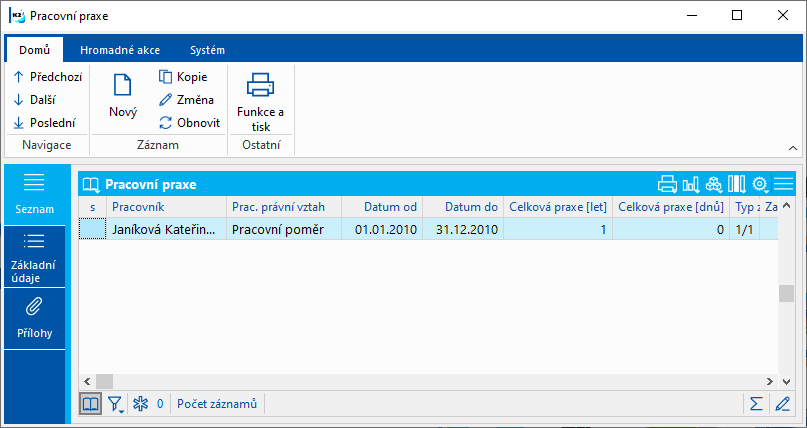
Obr.: Pracovní praxe
Zjednodušené pracovní vztahy
Pro zobrazení pracovních vztahů bez citlivých údajů týkajících se mzdových výpočtů je určena kniha Pracovní vztahy zjednodušené.
Jsou zde uvedeny pouze základní údaje týkající se druhu pracovního vztahu a jeho datumové platnosti. Kniha slouží pouze k zobrazení, není zde možné provádět jakékoli změny.
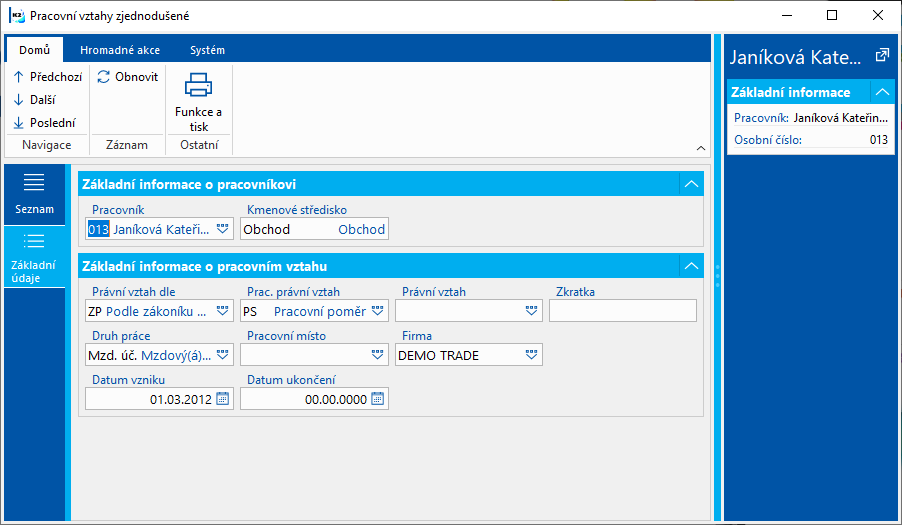
Obr. Pracovní vztahy zjednodušené
Zařazení pracovních vztahů
V knize zařazení pracovních vztahů je možné vytvořit skupiny pracovních vztahů a pro tyto skupiny nastavit jiné hodnoty mzdových konstant.
Tyto skupiny pracovních vtahů je možné vytvářet dle libovolných kritérií tak, jak je pro konkrétní společnost žádoucí. Může se jednat například o zařazení dle délky trvání pracovního vztahu, skupiny podobných profesí apod.
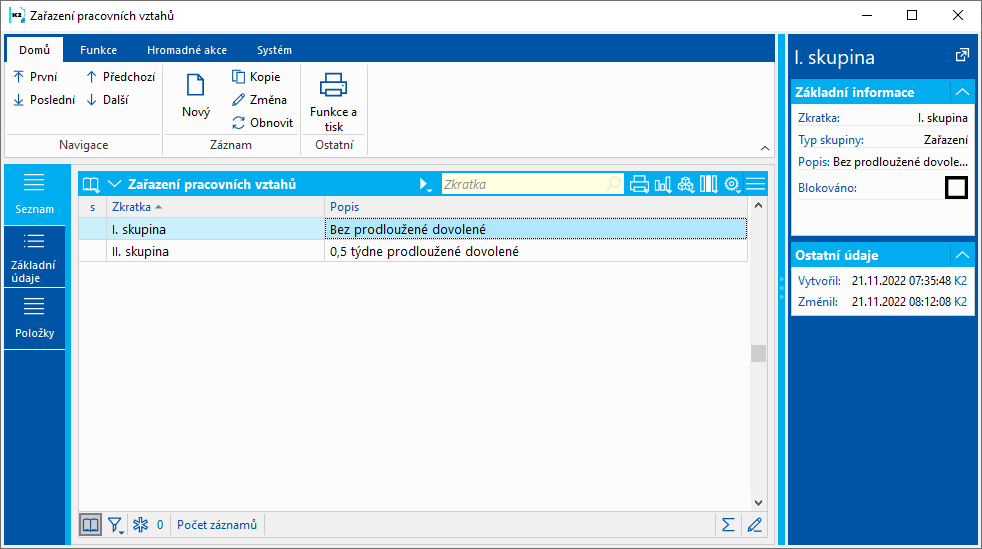
Obr.: Zařazení pracovních vztahů
Příklad:
Typickým příkladem použití je případ, pokud různé skupiny zaměstnanců mají v organizaci různé nároky na dovolenou. Tedy např. pokud někteří zaměstnanci mají čtyři týdny dovolené, jiní čtyři a půl týdne a další skupina 5 týdnů dovolené. Například dle odpracovaných let, případně dle jiných kritérií. Pak je potřeba pro každou skupinu těchto zaměstnanců, která bude mít počet týdnů prodloužené dovolené jiný, než je obecná hodnota konstanty, vytvořit skupinu do Zařazení pracovních vztahů. Tedy postup řešení bude následovný:
- Prodloužená dovolená se bude přiičítat k dovolené běžné - toto je nastaveno konstantou HOLENDADD na ANO. Tato má pro všechny stejnou hodnotu.
- Na mzdové konstantě, ve které je uložen počet týdnů prodloužené dovolené je třeba nastavit zatržítko Povolit zařazení do skupin
- V knize zařazení pracovních vztahů vytvořit dvě skupiny, jako je vidět na obrázku výše
- I.skupina - Bez prodloužené dovolené - na záložce Položky zařadit mzdovou konstantu HOLLENDAYS - Počet týdnů prodloužené dovolené a přiřadit jí hodnotu pro tuto skupinu. Na spodní straně záložky Položky je potřeba do skupiny zařadit pracovní vztahy (na obrázku je jeden).
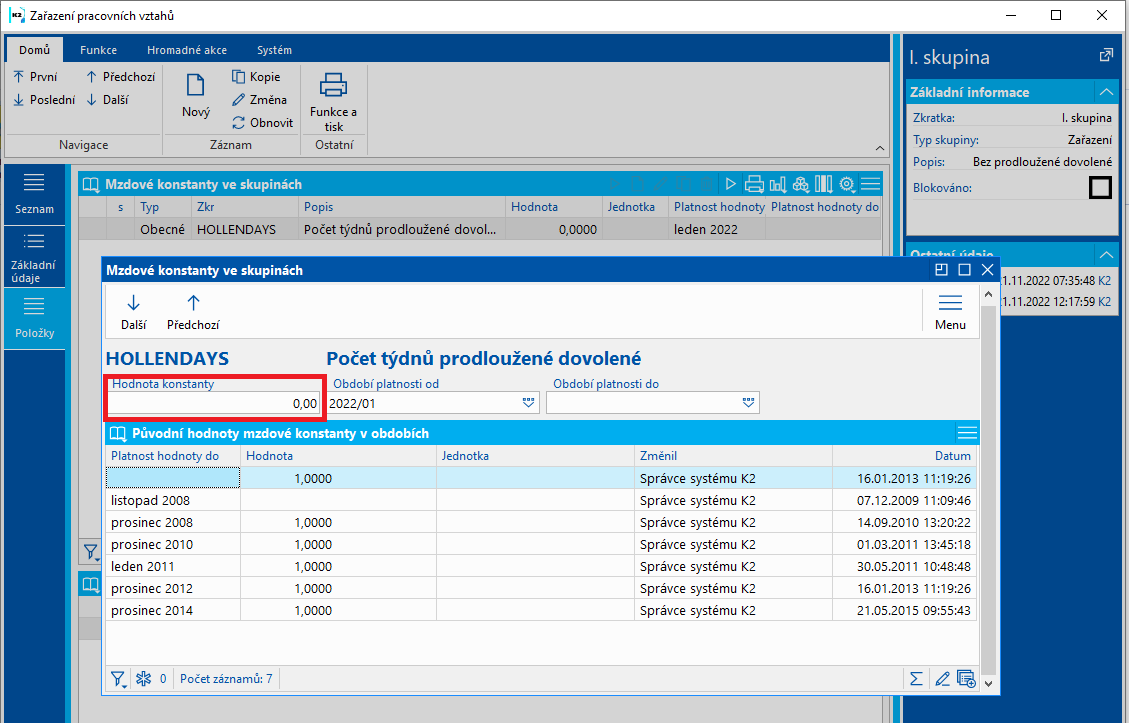
Obr.: Zařazení mzdové konstanty do skupiny I
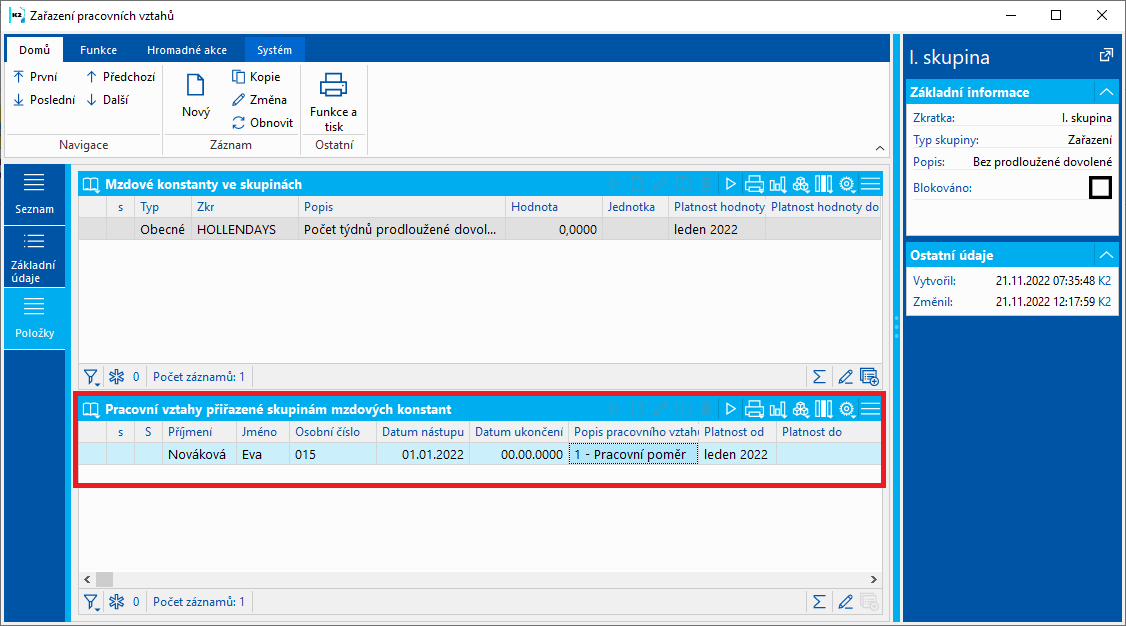
Obr.: Zařazení pracovních vztahů do skupiny
- II.skupina - 0,5 týdne prodloužené dovolené - na záložce Položky zařadit mzdovou konstantu HOLLENDAYS - Počet týdnů prodloužené dovolené a přiřadit jí hodnotu pro tuto skupinu. Na spodní straně záložky Položky je potřeba do skupiny zařadit pracovní vztahy (na obrázku je jeden).
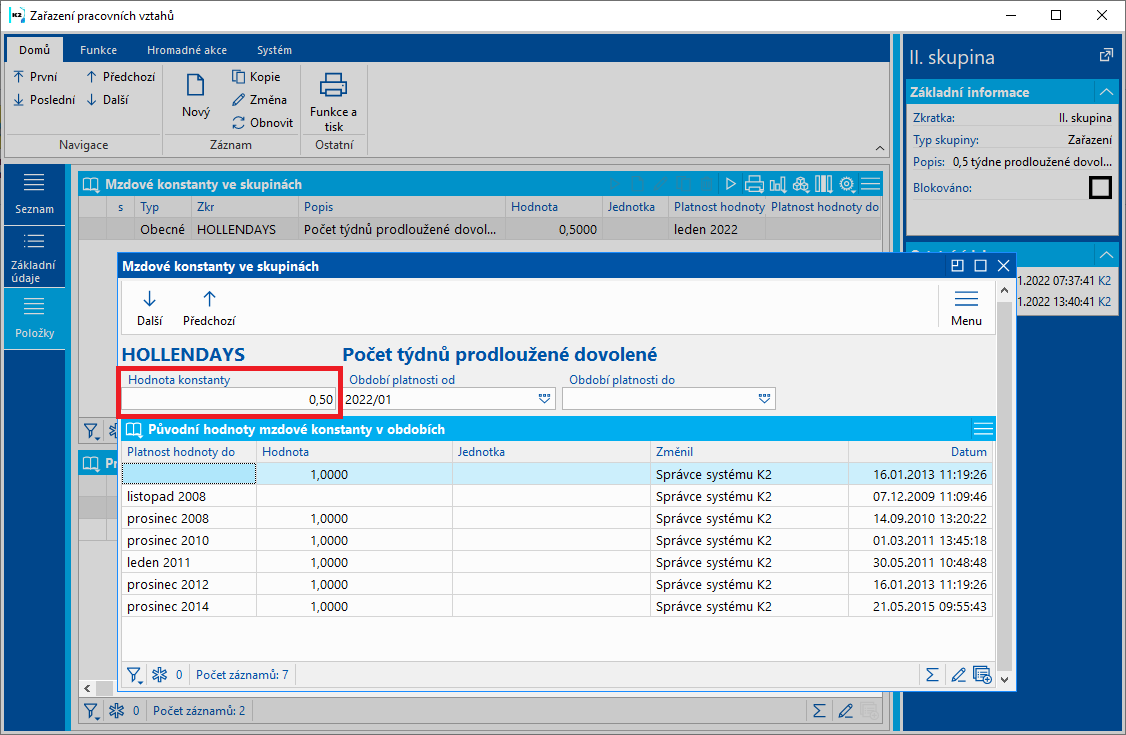
Obr.: Zařazení mzdové konstanty do skupiny II
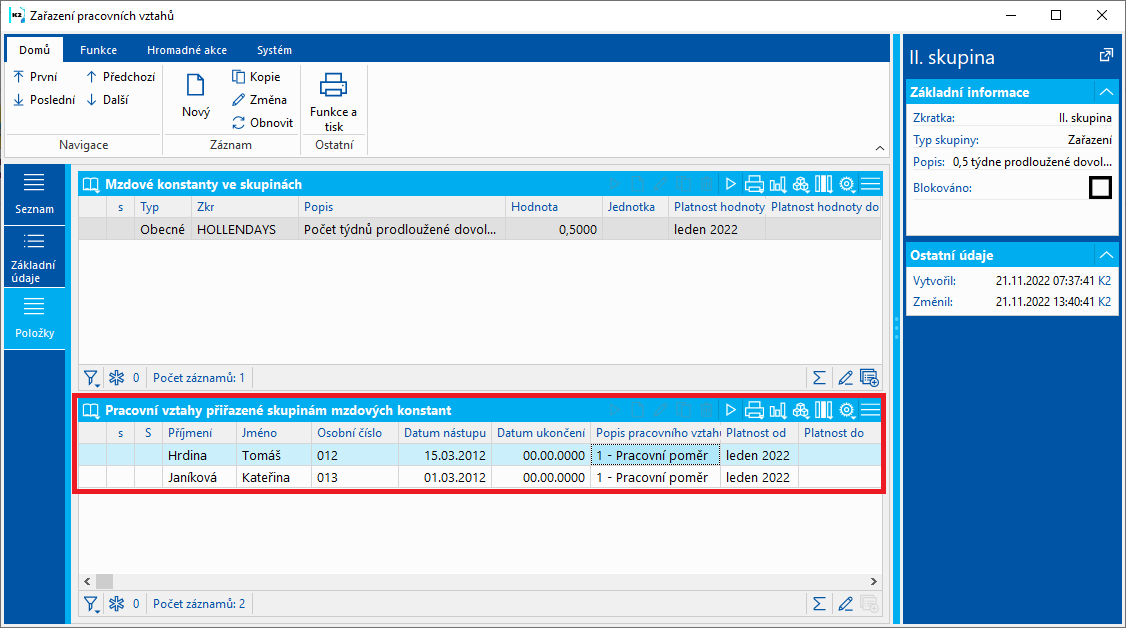
Obr.: Zařazení pracovních vztahů do skupiny II
Předvýpočet v lednu počítá nároky na dovolenou a vezme v potaz zařazení zaměstnanců do skupin pracovních vztahů. Tedy zaměstnanci, kteří nemají žádnou prodlouženou dovolenou (Skupina I), budou mít základní výměru dovolené (160 hodin), zaměstnanci s prodlouženou dovolenou budou mít dovolené více (Skupina II - 180 hodin).
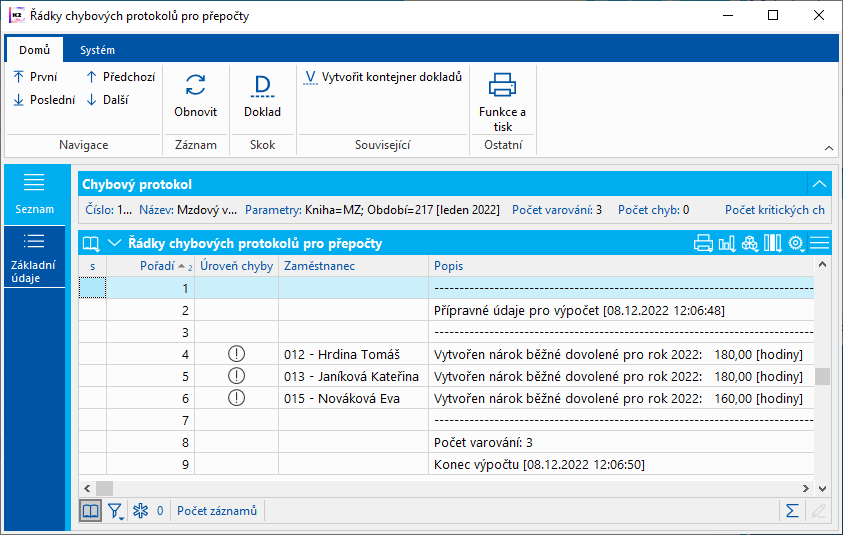
Obr.: Chybový protokol předvýpočtu
Pro zaměstnance, kteří nejsou zařazeni ani do jedné ze dvou skupin, bude platit obecná hodnota mzdové konstanty HOLLENDAYS, tedy 1. Tito zaměstnanci budou mít tedy týden prodloužené dovolené (200 hodin).
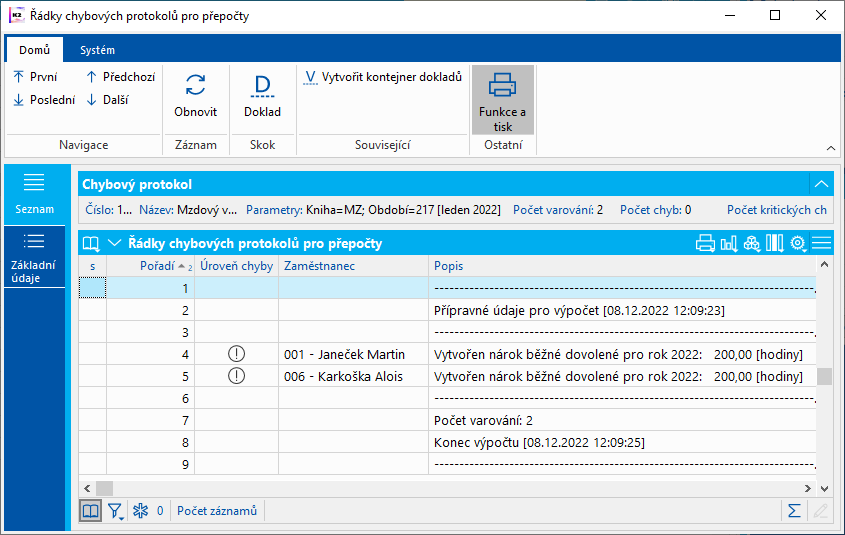
Obr.: Chybový protokol předvýpočtu
Zařazení do skupin pracovních vztahů bude mít vliv na všechny situace, ve kterých se mzdová konstanta bude používat - tedy vždy, když se dovolená bude přepočítávat.
Zařazení pracovních vztahů - základní údaje
Na záložce Základní údaje se definuje Zkratka, která musí být unikátní a je povinná. Ostatní údaje na záložce povinné nejsou. Je zde možné definovat číselník Typ skupiny, který umožňuje definovat kritérium, dle kterého se skupiny vytvářejí a vyplnit ke skupině vypovídající Popis.
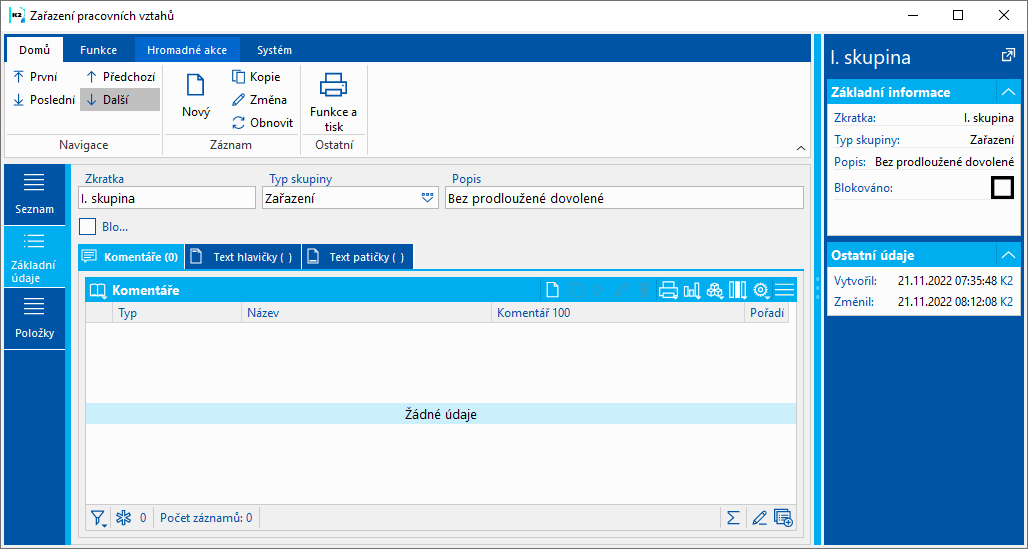
Obr.: Zařazení pracovních vztahů - Základní údaje
Zařazení pracovních vztahů - Položky
Na záložce Položky se zadávají mzdové konstanty, které budou pro tuto skupiny nabývat jiných hodnot, než je běžná hodnota těchto zadaných mzdových konstant a pracovní vztahy, které do této skupiny patří a na které se tyto upravené hodnoty mzdových konstant budou vztahovat a v jakém období.
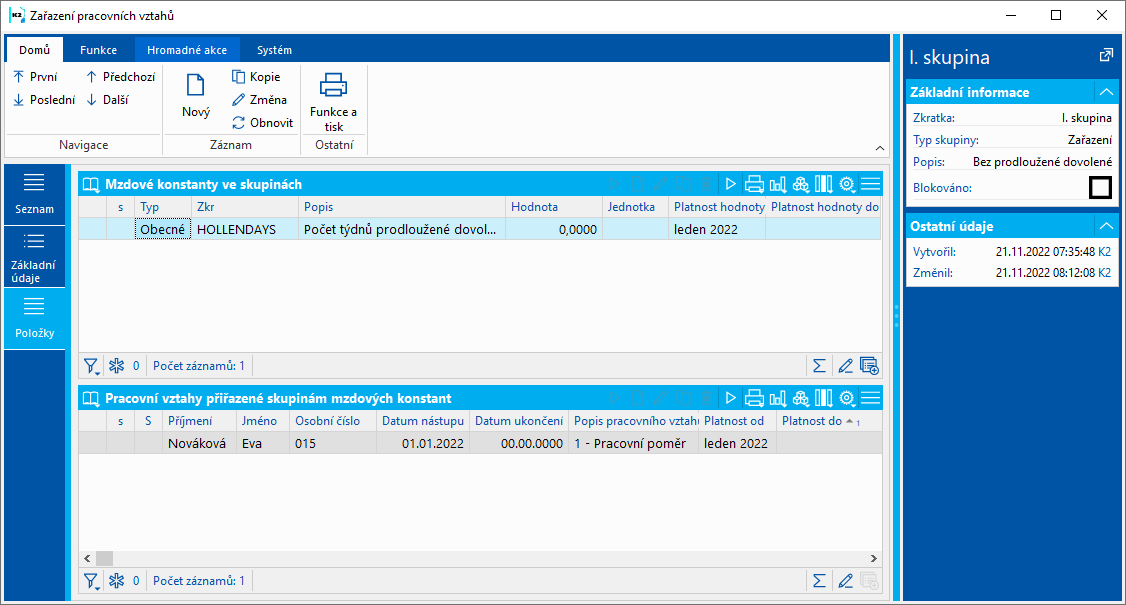
Obr.: Zařazení pracovních vztahů - Položky
V části Mzdové konstanty ve skupinách je potřeba zadat mzdové konstanty a nastavit jim hodnotu, která se pro danou skupinu bude aplikovat a v jakém období platnosti. Jednu mzdovou konstantu nelze zadat vícekrát pro stejné období platnosti. Mzdovové konstanty je zde možné zadat pouze ty, které mají nastaveno v knize Mzdové konstanty zatržítko Povolit zařazení do skupin.
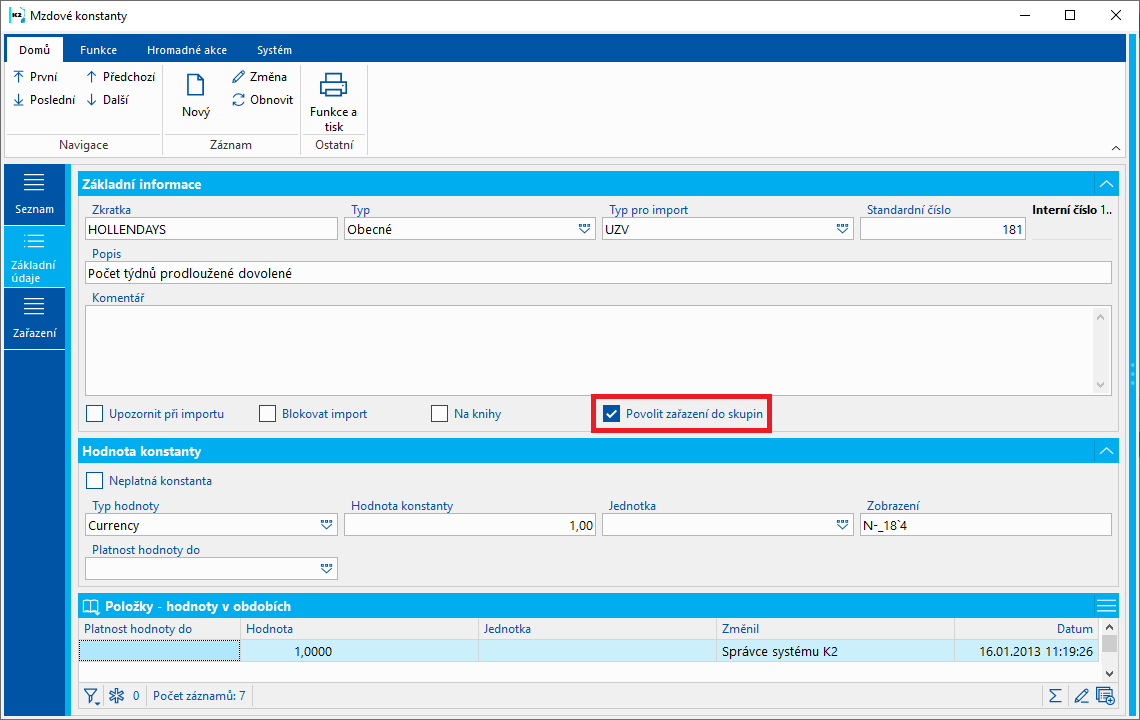
Obr.: Nastavení na mzdové konstantě nutné pro zařazení konstanty do skupin pro pracovní vztahy
Pokud má mzdová konstanta toto zatržítko zatrženo, pak je možné provést její zařazení do skupiny pro pracovní vztahy:
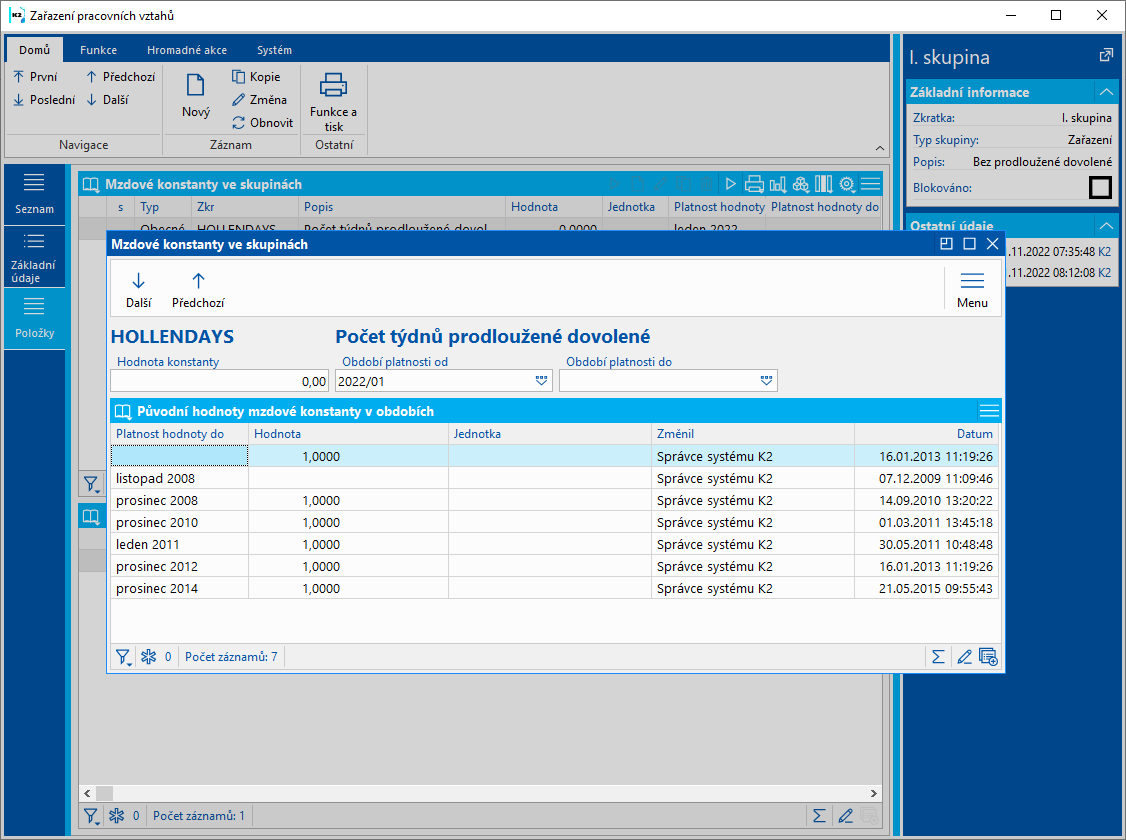
Obr.: Zadání mzdové konstanty do skupiny
Popis polí:
Hodnota konstanty |
Nastavená hodnota mzdové konstanty pro skupinu. |
Období platnosti od |
Období, od kterého se hodnota mzdvé konstanty aplikuje. |
Období platnosti do |
Období, do kterého se hodnota mzdvé konstanty aplikuje. |
Původní hodnoty mzdové konstanty v obdobích |
Na mzdové konstantě se zobrazují hodnoty mzdové konstanty v obdobích, které jsou obecně platné bez zařazení do jednotlivých skupin. |
V části Pracovní vztahy přiřazené skupinám mzdových konstant se do skupiny zařazují pracovní vztahy, pro které budou mzdové konstanty zařazené v této skupině nabývat zadaných hodnot.
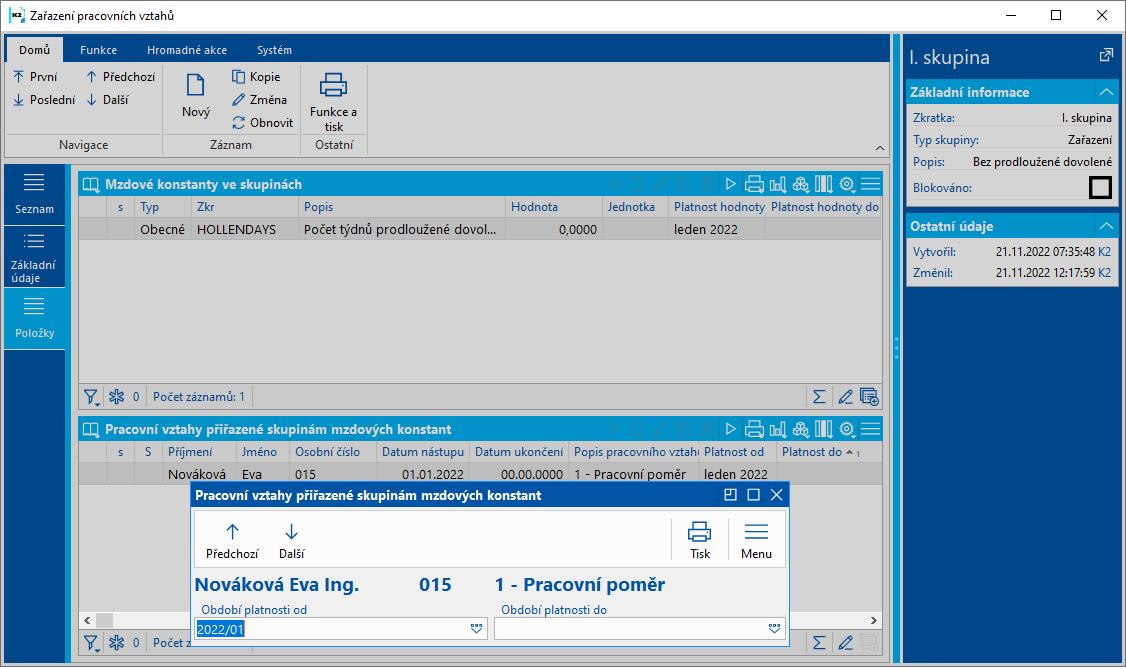
Obr.: Pracovní vztahy přiřazené skupinám mzdových konstant
Sestavy nad knihou Pracovní vztahy
Sestavy nad knihou Pracovní vztahy naleznete v Katalogu sestav.